Page 1

Page 2
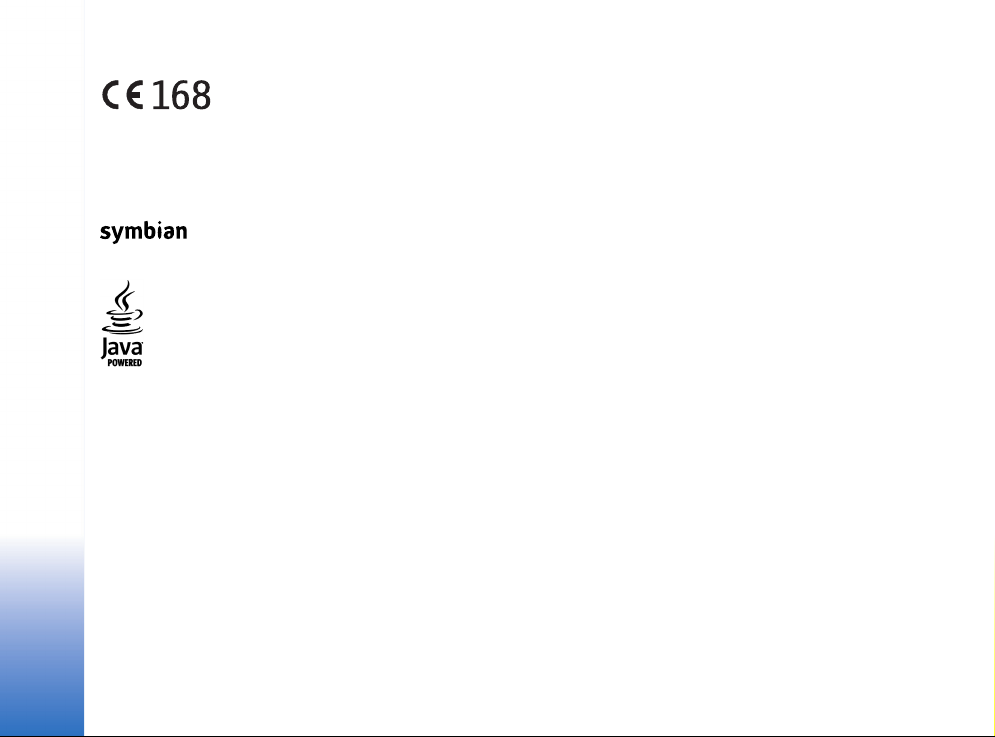
ATITIKIMO DEKLARACIJA
Mes, NOKIA CORPORATION, viena¹ali¹kos atsakomybìs pagrindu deklaruojame,
kad gaminys RH-67 atitinka Tarybos Direktyvos 1999/5/EC s±lygas. Atitikimo deklaracijos kopij± galima rasti svetainìje
http://www.nokia.com/phones/declaration_of_conformity/
Copyright © 2004 Nokia. Visos teisìs saugomos çstatymo.
Draud¾iama bet kokiu bþdu atgaminti, perduoti, platinti ar i¹saugoti vis± dokument± i¹tisai ar bet kuri± jo dalç be i¹ankstinio ra¹ti¹ko „Nokia" leidimo.
„Nokia", „Nokia Connecting People" ir „Xpress-on" yra çregistruotieji „Nokia Corporation" prekiù ¾enklai. Kiti èia minimù gaminiù ar çmoniù pavadinimai gali bþti
atitinkamù savininkù firmù vardai arba prekiù ¾enklai.
Nokia tune yra „Nokia Corporation“ garso ¾enklas.
This product includes software licensed from Symbian Software Ltd © 1998-2004. Symbian and Symbian OS are trademarks of Symbian Ltd.
Java™ and all Java-based marks are trademarks or registered trademarks of Sun Microsystems, Inc.
Stac ®, LZS ®, ©1996, Stac, Inc., ©1994-1996 Microsoft Corporation. Includes one or more U.S. Patents: No. 4701745, 5016009, 5126739, 5146221, and 5414425. Other
patents pending.
Hi/fn ®, LZS ®, ©1988-98, Hi/fn. Includes one or more U.S. Patents: No. 4701745, 5016009, 5126739, 5146221, and 5414425. Other patents pending.
Part of the software in this product is © Copyright ANT Ltd. 1998. All rights reserved.
US Patent No 5818437 and other pending patents. T9 text input software Copyright (C) 1997-2004. Tegic Communications, Inc. All rights reserved.
Bluetooth is a registered trademark of Bluetooth SIG, Inc.
„Nokia" kompanijos veikla pagrçsta nuolatiniu gamybos tobulinimu. „Nokia" pasilieka teisê be i¹ankstinio çspìjimo keisti ir tobulinti bet kuriuos ¹iame dokumente
apra¹ytus gaminius.
„Nokia" neprisiima atsakomybìs u¾ bet kuriù duomenù ar pajamù praradim± arba specifinius, atsitiktinius, aplinkybiù s±lygojamus ar netiesioginius nuostolius, kad ir
kokios prie¾astys bþtù juos sukìlusios.
©io dokumento turinys atspindi esam± padìtç. I¹skyrus taikytinos teisìs reikalavimus, dìl ¹io dokumento tikslumo, patikimumo ir turinio nepateikiame jokiù garantijù,
nei konkreèiai i¹reik¹tù, nei numanomù, çskaitant garantijas dìl galimybìs panaudoti ¹i± informacij± komerciniais ar konkreèiai paskirèiai pritaikytais tikslais. „Nokia"
pasilieka teisê bet kuriuo metu ir be i¹ankstinio çspìjimo ¹ç dokument± keisti arba jç at¹aukti.
Skirtinguose regionuose gali bþti skirtingos galimybìs pasirinkti çvairius produktus. Geriausia susisiekti su arèiausiai Jþsù esanèiu prekybos agentu ir pasiteirauti.
9234494
1 leidimas LT
Page 3
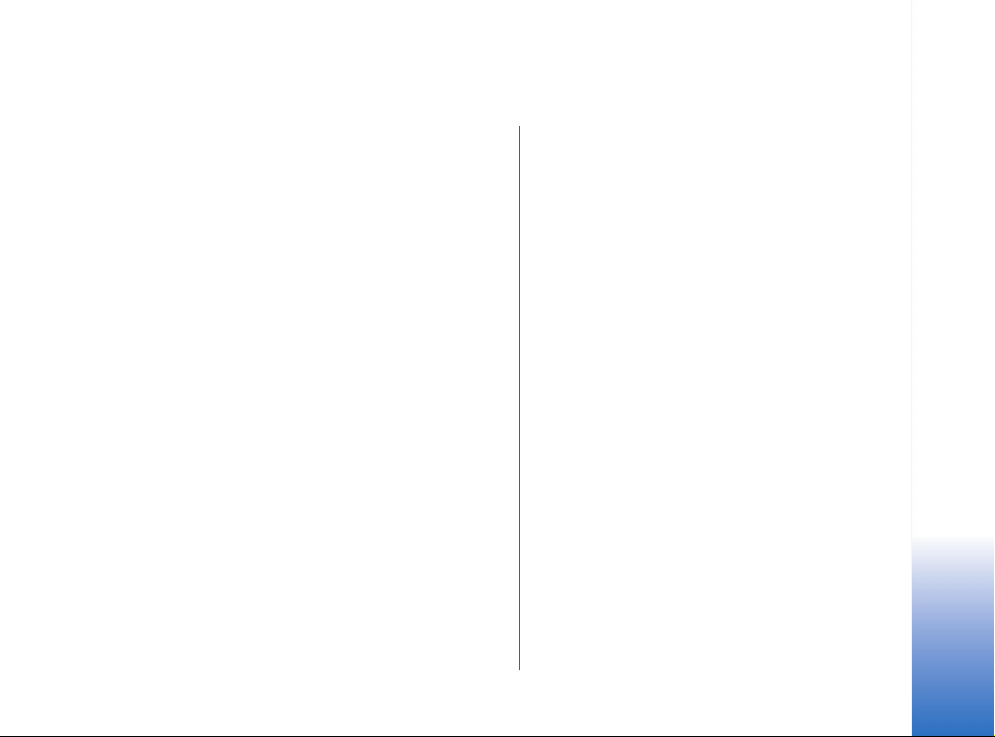
Turinys
Jþsù paèiù saugumui............................... 8
Bendroji informacija .............................11
Svarbiausi simboliai, rodomi telefonui
veikiant laukimo re¾imu.................................................11
Meniu...................................................................................12
Programù perjungimas............................................13
Visoms programoms bþdingi veiksmai .......................13
Garso valdymas.................................................................14
Bendroji atmintis..............................................................15
Telefonas................................................16
Skambinimas......................................................................16
Skambinimas atidarius katalog±
„Adresù knyga“..........................................................16
Balso pa¹to dì¾utìs tikrinimas
(tinklo paslauga) .......................................................17
Greitasis telefono numerio rinkimas...................17
Konferencinio ry¹io u¾mezgimas
(tinklo paslauga) .......................................................18
Atsiliepimas ç skambutç...................................................18
Aktyvaus ry¹io metu veikianèios funkcijos........19
Skambuèio laukimas (tinklo paslauga)...............19
Skambuèiù peradresavimas (tinklo paslauga)...20
®urnalas — ry¹iù duomenys ir bendras ¾urnalas..... 20
GPRS duomenù skaitiklis .......................................21
Vìliausiù skambuèiù s±ra¹as................................. 21
Ry¹iù trukmì.............................................................. 22
Bendrojo ¾urnalo per¾iþra..................................... 22
Asmeninì informacija........................... 24
Adresù knyga..................................................................... 24
Adresatù korteliù kþrimas ir taisymas ............... 24
Adresatù informacijos kopijavimas i¹
SIM kortelìs ç telefono atmintç ir atvirk¹èiai ... 25
Skambìjimo tono susiejimas su adresato
kortele ar grupe........................................................25
Numerio rinkimas balsu .........................................26
Greitojo rinkimo klavi¹ù susiejimas
su numeriais ..............................................................27
U¾registruotù adresatù per¾iþra..........................28
Adresatù grupiù tvarkymas...................................28
Dalyvavimas (tinklo paslauga) ..................................... 28
Jþsù u¾imtumo informacijos keitimas ............... 29
Vartotojù, kurie gali matyti jþsù
dalyvavimo informacij±, pasirinkimas................ 29
Jþsù dalyvavimo informacijos atnaujinimas ....32
Dalyvavimo parametrai .......................................... 33
Turinys
Copyright © 2004 Nokia. All rights reserved.
Page 4
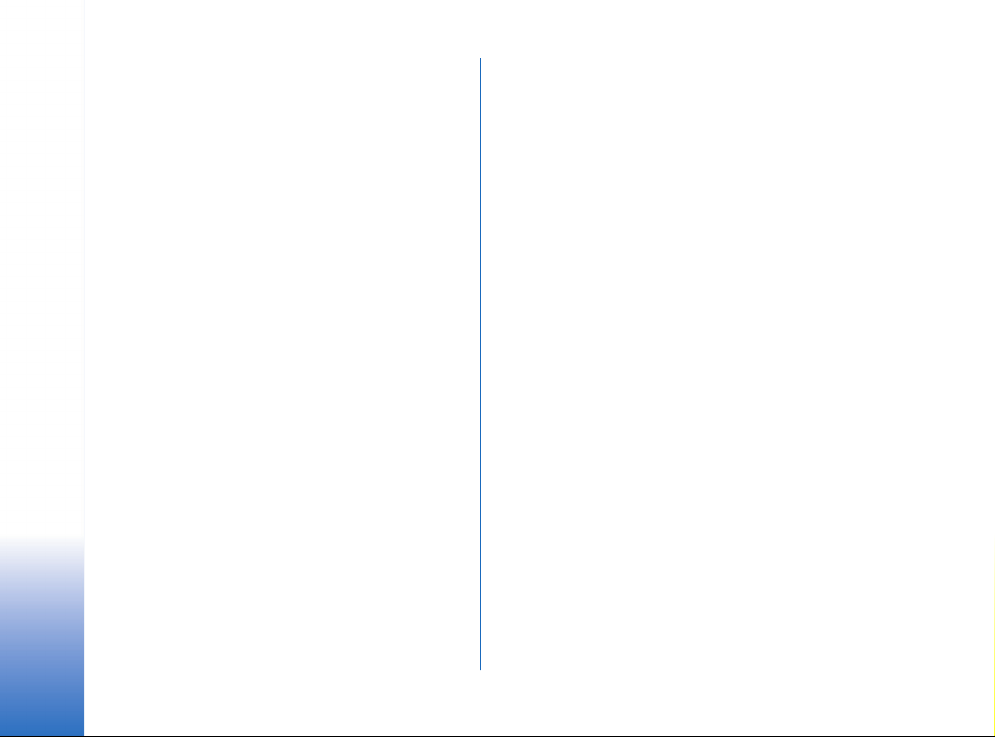
Padìties nustatymas (tinklo paslauga)...................... 33
Kalendorius........................................................................34
Turinys
Kalendoriaus çra¹ù kþrimas...................................34
Darbai.................................................................................. 36
Duomenù importas i¹ suderinamù telefonù
„Nokia“................................................................................ 36
Garsas ir vaizdas ....................................37
Vaizdo kamera .................................................................. 37
Fotografavimas.........................................................37
Filmavimas .................................................................39
Atvaizdù per¾iþra.............................................................40
I¹saugoto atvaizdo mastelio keitimas ................ 41
Tiesiogiai klavi¹ais valdomos funkcijos.............. 41
TM
RealPlayer
Re¾isierius..........................................................................43
Galerija................................................................................45
.......................................................................41
Garso/vaizdo failù atkþrimas................................42
Failù atidarymas.......................................................45
Kiti numatytieji katalogai...................................... 46
Failù parsisiuntimas.................................................46
Atvaizdù siuntimas ç atvaizdù serverç
(tinklo paslauga).......................................................47
Prane¹imai..............................................48
Teksto ra¹ymas..................................................................49
Tradicinio teksto çvedimo bþdo naudojimas .....49
Nuspìjamojo teksto çvedimo bþdo
naudojimas .................................................................50
Teksto kopijavimas ç laikin±j± talpykl± ...............53
Prane¹imù ra¹ymas ir siuntimas...................................53
Daugiaformaèiams prane¹imams
reikalingi parametrai................................................55
El. pa¹tui reikalingi parametrai.............................55
„Priìmimo dì¾utì“ — prane¹imù priìmimas.............55
Garso ir vaizdo failù per¾iþra................................56
Specialiùjù („smart“) prane¹imù priìmimas......56
Paslaugù prane¹imù priìmimas
(tinklo paslauga) .......................................................57
Mano katalogai ................................................................58
Tolimoji pa¹to dì¾utì (tinklo paslauga).....................58
Pa¹to dì¾utìs atidarymas.......................................58
El. lai¹kù priìmimas i¹ pa¹to dì¾utìs..................59
El. lai¹kù i¹trynimas..................................................60
Atsijungimas nuo pa¹to dì¾utìs ..........................60
Siunèiamieji........................................................................60
SIM kortelìje esanèiù prane¹imù per¾iþra................61
Transliacija (tinklo paslauga) ........................................61
Paslaugù komandù redaktorius....................................62
Copyright © 2004 Nokia. All rights reserved.
Page 5
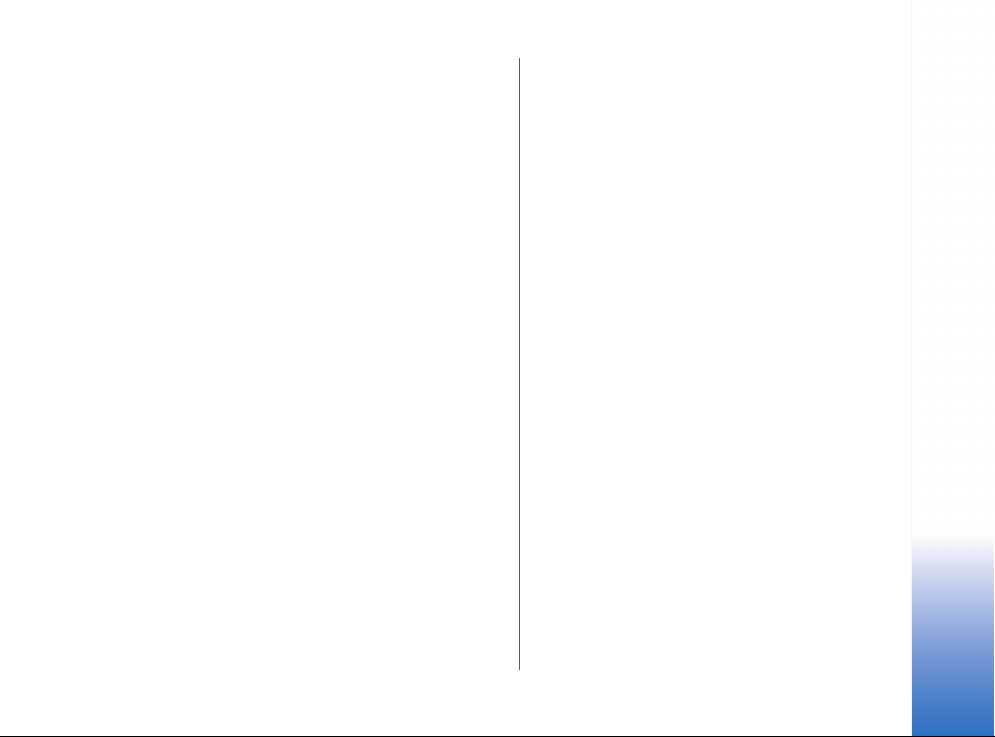
Prane¹imù parametrai.....................................................62
Tekstiniù prane¹imù parametrai...........................62
Daugiaformaèiù prane¹imù parametrai..............63
El. pa¹to parametrai.................................................65
Paslaugos prane¹imù parametrai.........................66
Transliacijos parametrai (tinklo paslauga).........66
Katalogo „Kiti“ parametrai.....................................67
Priemonìs...............................................68
Parametrù nustatymo vedlio naudojimas..................68
Parametrai..........................................................................69
Bendrùjù parametrù nustatymas..........................69
Telefono parametrai.................................................70
Skambinimo funkcijos .............................................71
Ry¹io parametrai.......................................................73
Data ir laikas..............................................................76
Skamb. draud. (tinklo paslauga)...........................77
Tinklo............................................................................77
Telef. priedù parametrai..........................................78
Saugumo.............................................................................78
Telefono ir SIM ..........................................................78
Pa¾ymù tvarkytuvì...................................................81
Çtaisù valdyklì....................................................................82
Failù tvarkytuvì.................................................................83
Informacijos apie naudojam± atmintç
per¾iþra........................................................................83
Balso komandos ...............................................................84
Balso komandos susiejimas su programa.......... 85
Programos çjungimas naudojant balso
komand±..................................................................... 86
Balso komandos klausymas, i¹trynimas
arba pakeitimas........................................................ 86
Atminties kortelì .............................................................86
Atminties kortelìs formatavimas ........................ 87
Informacijos kopijavimas atsargai ir jos
atkþrimas.................................................................... 87
Atminties kortelìs u¾blokavimas......................... 87
Informacijos apie naudojam± atmintç
per¾iþra....................................................................... 88
Telefono pritaikymas çvairioms
situacijoms.............................................89
Aplinka................................................................................89
Aplinkos keitimas ..................................................... 89
Aplinkù parametrù nustatymas............................ 89
Temos ..................................................................................90
Temù redagavimas...................................................91
Kitos programos („Kiti“)....................... 93
Piniginì .............................................................................. 93
„Piniginìs“ kodo çvedimas...................................... 93
Asmeniniù korteliù informacijos i¹saugojimas...94
Turinys
Copyright © 2004 Nokia. All rights reserved.
Page 6
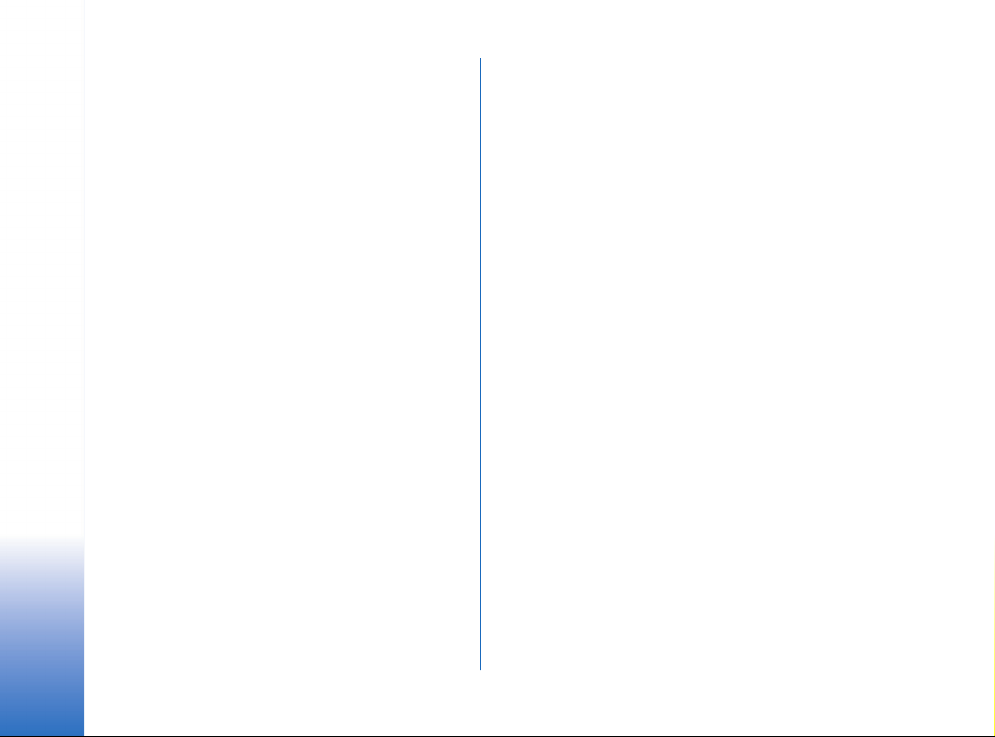
Asmeniniù çra¹ù kþrimas........................................95
„Piniginìs“ rinkinio sukþrimas..............................95
Turinys
Informacijos çkìlimas i¹ „Piniginìs“
ç nar¹yklê.....................................................................96
Bilieto informacijos per¾iþra................................. 96
„Piniginìs“ parametrai............................................96
Pradinìs „Piniginìs“ bþsenos atkþrimas
ir „Piniginìs“ kodo nustatymas ............................ 97
Skaièiuoklì.........................................................................97
Keitiklis ...............................................................................98
Matavimo vienetù keitimas................................... 98
Bazinìs valiutos ir keitimo kursù
nustatymas.................................................................98
U¾ra¹ai ................................................................................99
Laikrodis..............................................................................99
Laikrod¾io parametrù nustatymas.......................99
®adintuvo nustatymas............................................99
Diktofonas........................................................................100
Pokalbiai (tinklo paslauga)..........................................101
Programos „Pokalbiai“ parengimas ...................101
Prisijungimas prie pokalbiù serverio.................101
Pokalbiù parametrù nustatymas........................102
Tapimas pokalbiù grupìs nariu ir i¹ìjimas
i¹ grupìs....................................................................102
Pokalbiù grupiù ir vartotojù paie¹ka.................103
Bendravimas pokalbiù grupìje ...........................104
Asmeniniù diskusijù u¾mezgimas
ir per¾iþra.................................................................105
Pokalbiù adresatai .................................................105
Pokalbiù grupìs parametrù nustatymas.......... 106
Paslaugù „Pokalbiai“ ir „Dalyvavimas“
serveriai ....................................................................107
Svarbþs.............................................................................108
Naujos nuorodos....................................................108
Paslaugos ir programos...................... 110
®iniatinklis (mobilioji nar¹yklì)..................................110
Pagrindinìs naudojimosi instrukcijos...............110
Telefono parengimas nar¹yklìs paslaugoms ..111
Ry¹io u¾mezgimas .................................................111
®ymù per¾iþra.........................................................112
Nar¹ymas..................................................................113
Parsisiuntimas.........................................................114
Ry¹io u¾baigimas ...................................................116
Nar¹yklìs parametrai............................................116
Programù tvarkytuvì....................................................117
Programù çdiegimas — bendroji
informacija...............................................................118
Programos i¹diegimas........................................... 120
Ry¹iai.................................................... 121
„Bluetooth“ ry¹ys...........................................................121
„Bluetooth“ parametrai........................................122
Copyright © 2004 Nokia. All rights reserved.
Page 7
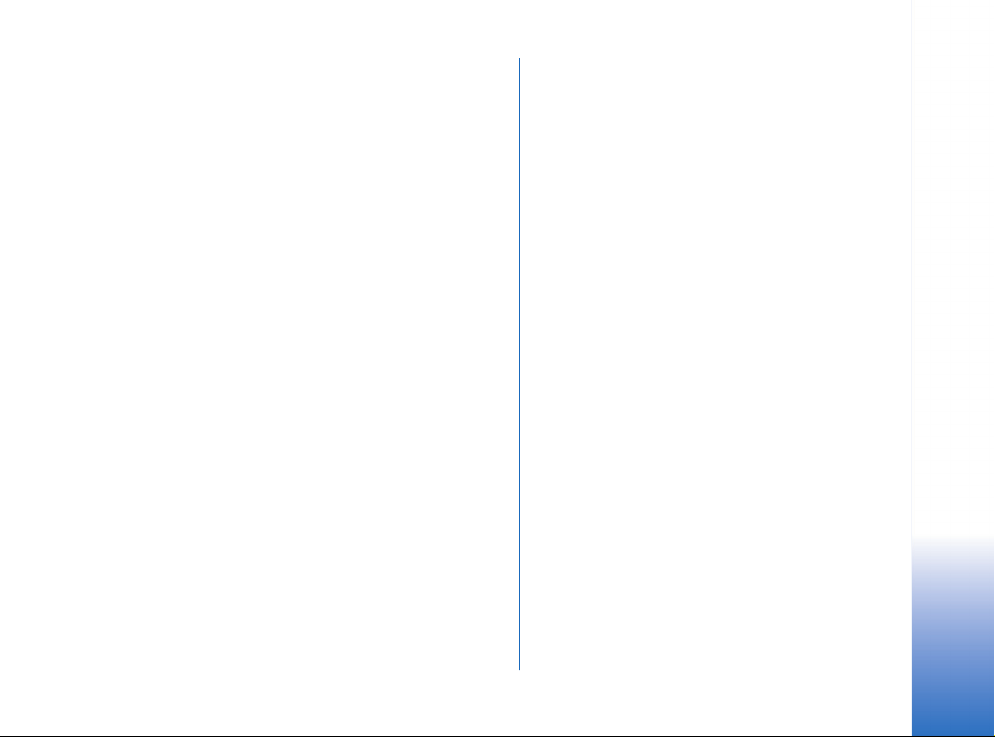
Duomenù siuntimas „Bluetooth“ ry¹iu............ 122
Suporuotù prietaisù s±ra¹as ...............................124
Duomenù priìmimas „Bluetooth“ ry¹iu...........125
„Bluetooth“ i¹jungimas ........................................125
Ry¹iù tvarkyklì ...............................................................125
Ry¹io informacijos per¾iþra.................................126
Ry¹iù baigimas........................................................ 126
Telefono prijungimas prie suderinamo
kompiuterio.....................................................................126
Sinchronizacija su i¹oriniais prietaisais...................127
Naujas sinchronizacijos rinkinys .......................127
Duomenù sinchronizavimas................................128
Nesklandumù ¹alinimas ......................129
Klausimai ir atsakymai.................................................130
Informacija apie baterijas ..................132
Prie¾iþra ir aptarnavimas ...................133
Papildoma informacija
apie saugum±.......................................134
Rodyklì.................................................138
Turinys
Copyright © 2004 Nokia. All rights reserved.
Page 8
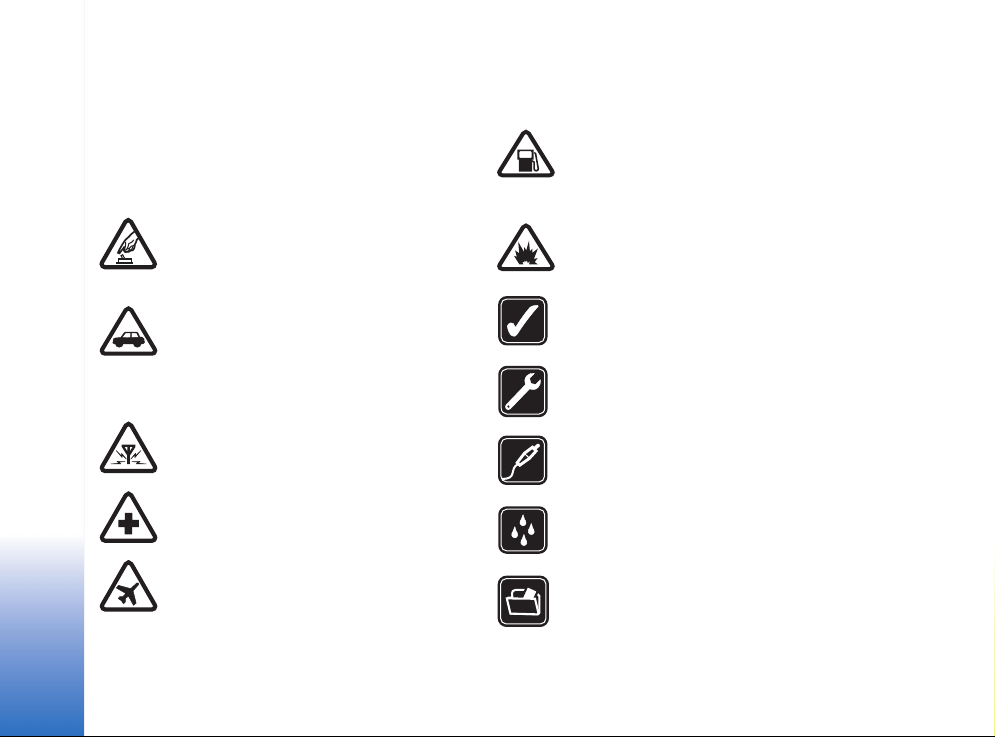
Jþsù paèiù saugumui
Perskaitykite ¹ias paprastas taisykles. Pa¾eisdami ¹ias
taisykles, galite sukelti pavojù arba nusi¾engti
çstatymams. Smulkesnì informacija pateikta ¹iame
vadove.
ÇJUNKITE SAUGIAI Neçjunkite mobiliojo
telefono, kai naudojimasis juo yra
draud¾iamas arba kai tai gali sukelti trikd¾ius
ar pavojù.
SVARBIAUSIA — SAUGUS EISMAS
Nepa¾eiskite vietiniù çstatymù. Vairuodami,
rankomis valdykite tik automobilç.
Svarbiausias dalykas, apie kurç turite galvoti
vairuodami, — saugus eismas.
TRIKD®IAI Visi belaid¾iai telefonai gali bþti
jautrþs trikd¾iams, kurie gali turìti çtakos jù
veikimui.
I©JUNKITE LIGONINÌSE Laikykitìs visù
apribojimù. Prie medicininìs çrangos,
telefon± i¹junkite.
I©JUNKITE ORO TRANSPORTO
PRIEMONÌSE Laikykitìs visù apribojimù.
Belaid¾iai prietaisai gali sukelti trikd¾ius oro
transporto priemonìse.
Copyright © 2004 Nokia. All rights reserved.
8
I©JUNKITE PILDAMI DEGALUS
Nesinaudokite telefonu degalinìse.
Nesinaudokite prie degalù ar cheminiù
med¾iagù.
I©JUNKITE NETOLI SPROGDINIMO VIETÙ
Laikykitìs visù apribojimù. Nesinaudokite
telefonu ten, kur vykdomi sprogdinimo darbai.
NAUDOKITÌS ATID®IAI Laikykite telefon± tik
çprastai, kaip paai¹kinta gaminio
dokumentuose. Be reikalo nelieskite antenos.
KVALIFIKUOTAS APTARNAVIMAS ©ç gaminç
çdiegti arba taisyti gali tik kvalifikuoti
specialistai.
PRIEDAI IR BATERIJOS Naudokite tik
aprobuotus priedus ir baterijas. Nejunkite
nesuderinamù prietaisù.
ATSPARUMAS VANDENIUI Jþsù telefonas
nìra atsparus vandeniui. Neleiskite jam
sudrìkti.
ATSARGINÌS KOPIJOS Pasidarykite visos jþsù
telefone esanèios svarbios informacijos
atsargines kopijas duomenù laikmenose arba
kur nors u¾sira¹ykite ¹i± informacij±.
Page 9
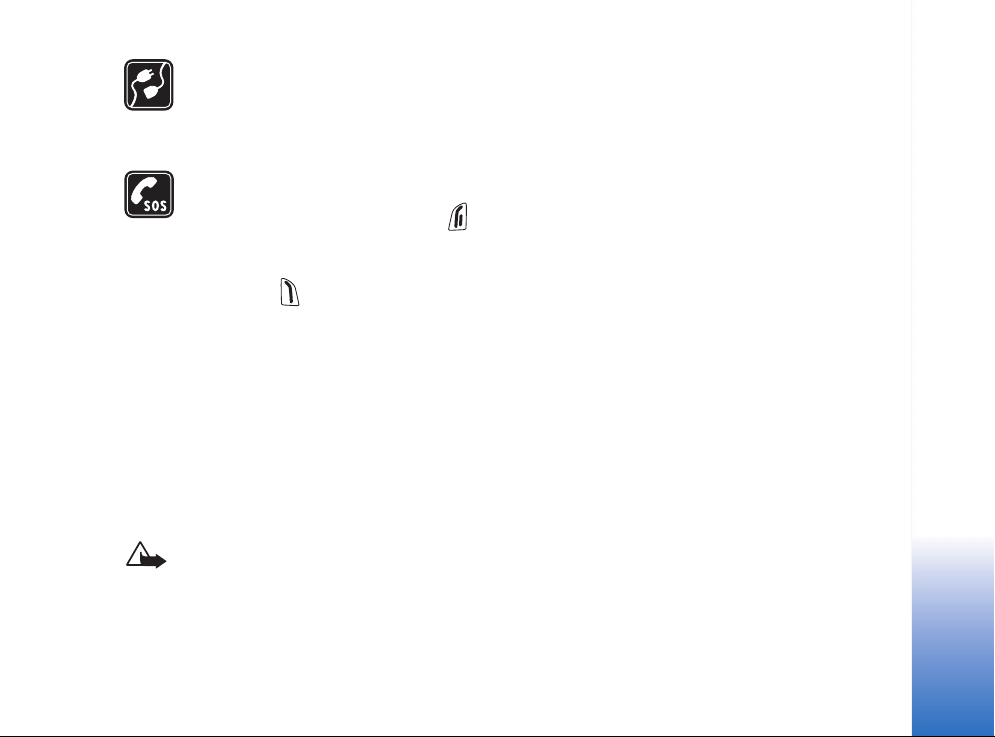
JUNGIMAS PRIE KITÙ PRIETAISÙ Kai ¹ç
prietais± jungiate prie kito prietaiso, jo
vartotojo vadove perskaitykite i¹samias
instrukcijas apie saugum±. Nejunkite
nesuderinamù prietaisù.
SKAMBINIMAS SKUBIOS PAGALBOS
TARNYBOMS Pasirþpinkite, kad telefonas bþtù
çjungtas ir veiktù. Paspauskite klavi¹± tiek
kartù, kiek reikia ekrano turiniui i¹trinti ir
paruo¹ti telefon± skambuèiams. Surinkite
skubios pagalbos tarnybos numerç ir
paspauskite . Pasakykite, kur esate.
Neu¾baikite pokalbio tol, kol jums neleis.
Apie jþsù prietais±
©iame vartotojo vadove apra¹ytas belaidis prietaisas yra
aprobuotas naudoti EGSM 900, GSM 1800 ir 1900
tinkluose. Dìl i¹samesnìs informacijos apie tinklus
kreipkitìs ç savo paslaugù teikìj±.
Naudodamiesi çvairiomis ¹io prietaiso funkcijomis,
nepa¾eiskite jokiù çstatymù ir gerbkite kitù ¾moniù
privatum± bei jù teises.
Perspìjimas: norìdami naudotis bet kuriomis ¹io
prietaiso funkcijomis, i¹skyrus ¾adintuvo, çjunkite
prietais±. Neçjunkite belaid¾io prietaiso, kai
naudojimasis juo gali sukelti trikd¾ius ar pavojù.
Tinklo paslaugos
Norìdami naudotis telefonu, turite sudaryti sutartç su
belaid¾io tinklo paslaugù teikìju. Daugelis ¹io prietaiso
funkcijù priklauso nuo belaid¾io tinklo funkcijù. Gali bþti
Tinklo Paslaugù, kurias teikia ne visi tinklai arba dìl kuriù
teikimo turìsite kreiptis ç paslaugù teikìj±. Jþsù paslaugù
teikìjas gali pateikti papildomù paai¹kinimù, kaip
naudotis Paslaugomis, ir nurodyti jù kainas. Kai kuriuose
tinkluose funkcijoms, kurios yra vadinamos Tinklo
Paslaugomis, gali bþti taikomi apribojimai. Pavyzd¾iui, kai
kuriuose tinkluose gali bþti neçmanoma siùsti visù teksto
¾enklù ir naudotis paslaugomis, kurios priklauso nuo tam
tikros kalbos.
Jþsù paslaugù teikìjas gali nustatyti, kad jþsù prietaise
kai kurios funkcijos bþtù i¹jungtos ar neçjungtos. Tokiu
atveju ¹ios funkcijos nebus rodomos jþsù prietaiso meniu.
Dìl i¹samesnìs informacijos kreipkitìs ç savo paslaugù
teikìj±.
©is prietaisas ry¹iui gali naudoti TCP/IP protokolù
pagrindu veikiantç WAP 2.0 protokol± (HTTP ir SSL). Kai
kurios prietaiso funkcijos — MMS, nar¹yklì, el. pa¹tas,
nuotolinì sinchronizacija „SyncML“, çvairiù failù
parsisiuntimo per nar¹yklê ar per MMS funkcijos — gali
veikti tik tuomet, kai tinklas teikia atitinkamas paslaugas.
Copyright © 2004 Nokia. All rights reserved.
9
Page 10
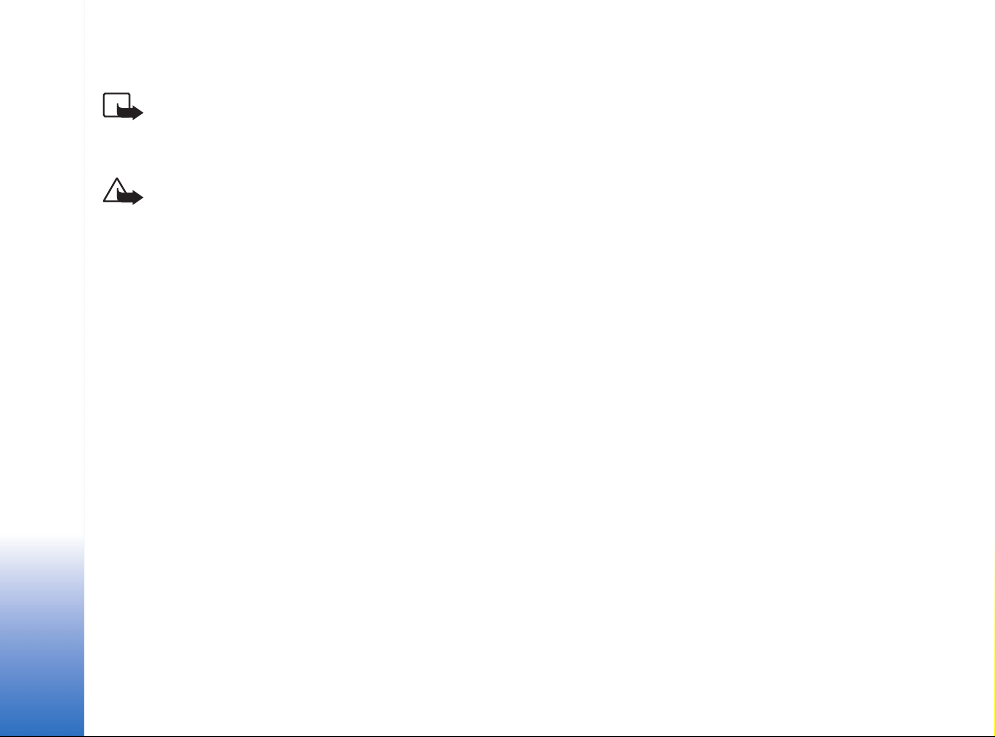
Çkrovikliai ir priedai
Pastaba: Patikrinkite çkroviklio, kurç rengiatìs
naudoti su ¹iuo prietaisu, modelio numerç. Su ¹iuo
prietaisu galima naudoti ¹iuos maitinimo
¹altinius: ACP-8, ACP-12, LCH-9 ir LCH-12.
PERSPÌJIMAS! su ¹io modelio prietaisu
naudokite tik „Nokia“ aprobuotas baterijas,
çkroviklius ir priedus. Kitokiù rþ¹iù priedù
naudojimas gali panaikinti visus patvirtinimus ir
garantijas, ir tai gali bþti pavojinga.
Aprobuotù priedù teiraukitìs savo pardavìjo. Kai
atjungiate bet kurio priedo srovìs laid±, traukite u¾
ki¹tuko, bet ne u¾ laido.
Jþsù prietaise ir jo prieduose gali bþti smulkiù daliù.
Laikykite jas ma¾iems vaikams nepasiekiamoje vietoje.
10
Copyright © 2004 Nokia. All rights reserved.
Page 11
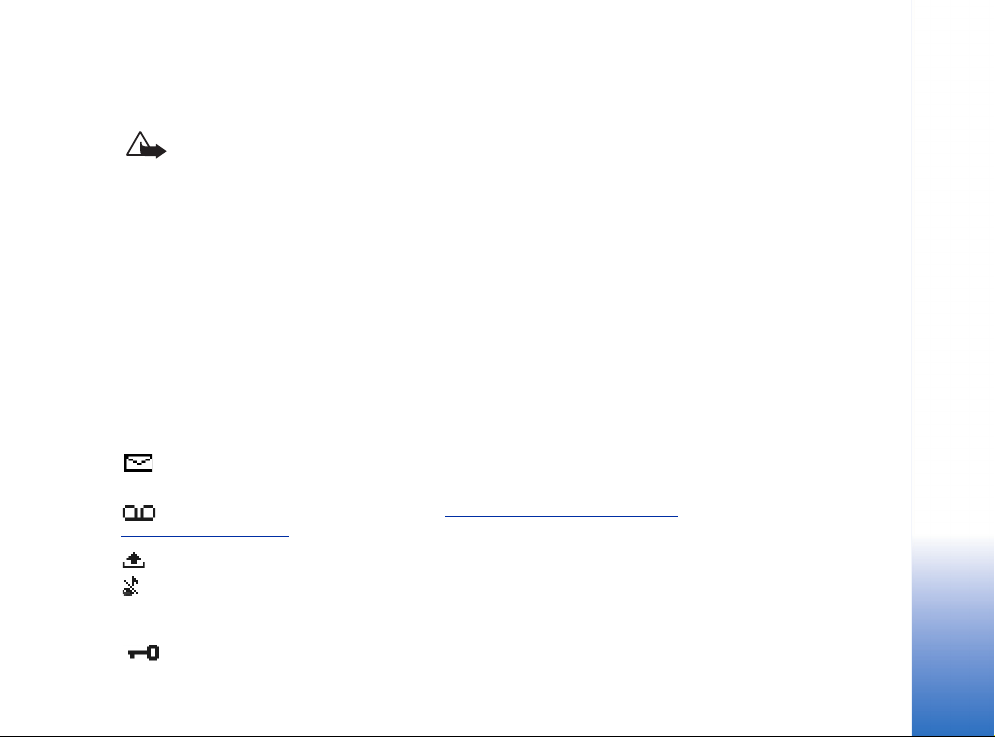
Bendroji informacija
Perspìjimas: norìdami naudotis bet kuriomis ¹io prietaiso funkcijomis, i¹skyrus
¾adintuvo, çjunkite prietais±. Neçjunkite belaid¾io prietaiso, kai naudojimasis juo
gali sukelti trikd¾ius ar pavojù.
Telefone „Nokia 6670“ çdiegta daug kasdien reikalingù funkcijù, pavyzd¾iui, „Kamera“,
„Vaizdo çra¹ytuvas“, „Prane¹imai“, „El. pa¹tas“, „Piniginì“, „Laikrodis“, „Skaièiuoklì“,
„Kalendorius“.
Etiketìs pakuotìje
• Ant etikeèiù, u¾klijuotù ant garantinìs kortelìs, esanèios gaminio pakuotìje, pateikta
informacija ¾inotina ir aptarnaujanèiam personalui, ir vartotojui. Ç prietaiso pakuotê
taip pat yra çdìtas paai¹kinimas, kaip naudoti ¹ias etiketes.
Svarbiausi simboliai, rodomi telefonui
veikiant laukimo re¾imu
— ç programoje „Prane¹imai“ esantç katalog± „Priìmimo dì¾ì“ gavote vien± ar
daugiau prane¹imù.
— gavote vien± ar kelet± balso prane¹imù. ®r. „
(tinklo paslauga)“, 17 psl.
— kataloge „Siunèiamieji“ yra nei¹siùstù prane¹imù.
— aktyvioje telefono aplinkoje nustatyta parametro Skambìjimo bþdas reik¹mì Be
garso, parametro Prane¹imo tonas reik¹mì Çjungti ir parametro Moment. pran. tonas reik¹mì
I¹jungti.
— telefono klaviatþra yra u¾blokuota. ®r. knygelê „Telefono paruo¹imas“.
Balso pa¹to dì¾utìs tikrinimas
Bendroji informacija
Copyright © 2004 Nokia. All rights reserved.
11
Page 12
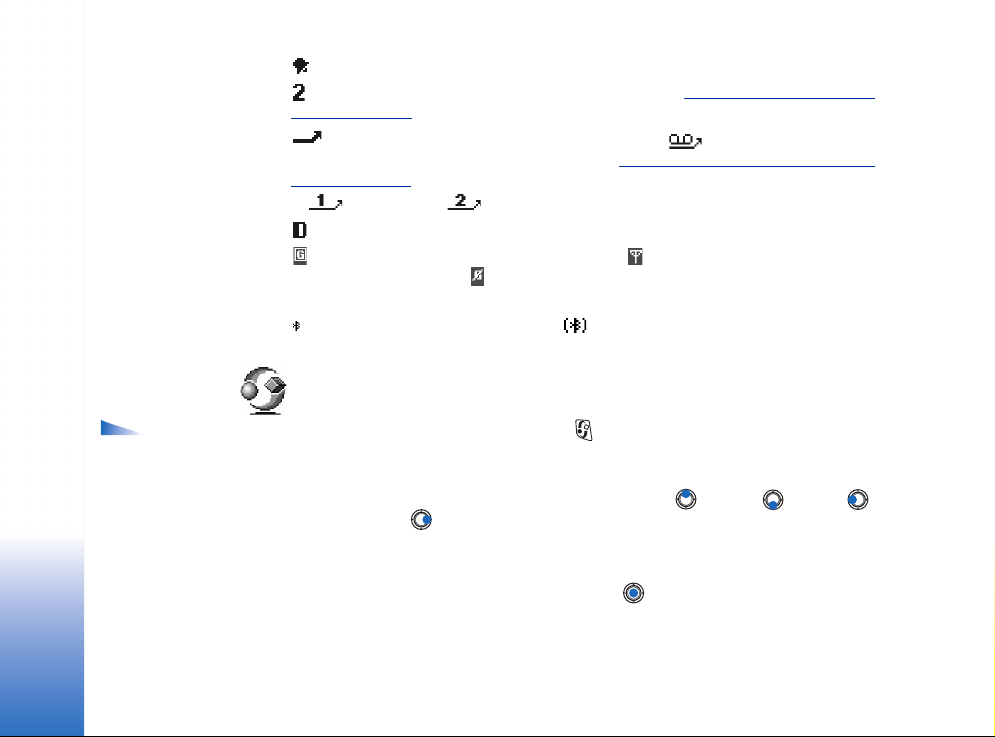
Bendroji informacija
Meniu funkcijos:
Atidaryti, S±ra¹as / Tinklelis,
Perkelti, Perkelti ç katalog±,
Naujas katalogas,
Programos parsis., Atmint.
informacija, Paai¹kinimas ir
U¾daryti program±.
— çjungtas ¾adintuvas.
— galite skambinti tik 2 telefono linija (tinklo paslauga). ®r. „
paslauga)“, 72 psl.
— visi skambuèiai ç ¹ç telefon± yra peradresuojami. — visi skambuèiai ç ¹ç
telefon± yra peradresuojami ç balso pa¹to dì¾utê. ®r. „
paslauga)“, 20 psl. Jei turite dvi telefono linijas, pirmosios linijos peradresavimo simbolis
— , o antrosios — .
— aktyvus duomenù ry¹ys.
— ¹is simbolis rodomas vietoje antenos simbolio (ekrano vir¹uje, kairìje pusìje), kai
yra u¾megztas GPRS ry¹ys. — GPRS ry¹ys laikinai i¹jungiamas (u¾laikomas) balso ry¹io
metu.
— aktyvus „Bluetooth“ ry¹ys. Simbolis rodomas tada, kai „Bluetooth“ ry¹iu
perduodami duomenys.
Skambuèiù peradresavimas (tinklo
Naudojama linija (tinklo
Meniu
Atidarykite pagrindinç meniu paspausdami (meniu klavi¹±). Atidarê meniu, galite
çjungti bet kuri± telefone esanèi± program±.
Meniu tinklelio per¾iþra
• Norìdami per¾iþrìti meniu tinklelç, spauskite vir¹utinê , apatinê , kairi±j±
arba de¹ini±j± (pa¾ymìtas mìlynomis rodyklìmis nuo 1 iki 4) slinkties klavi¹o dalç.
Programù ir katalogù atidarymas
• Norìdami atidaryti koki± nors program± ar katalog±, pa¾ymìkite t± program± ar
katalog± ir paspauskite slinkties klavi¹o vidurç (mìlyna rodykle 5 pa¾ymìta
kryptimi).
12
Copyright © 2004 Nokia. All rights reserved.
Page 13
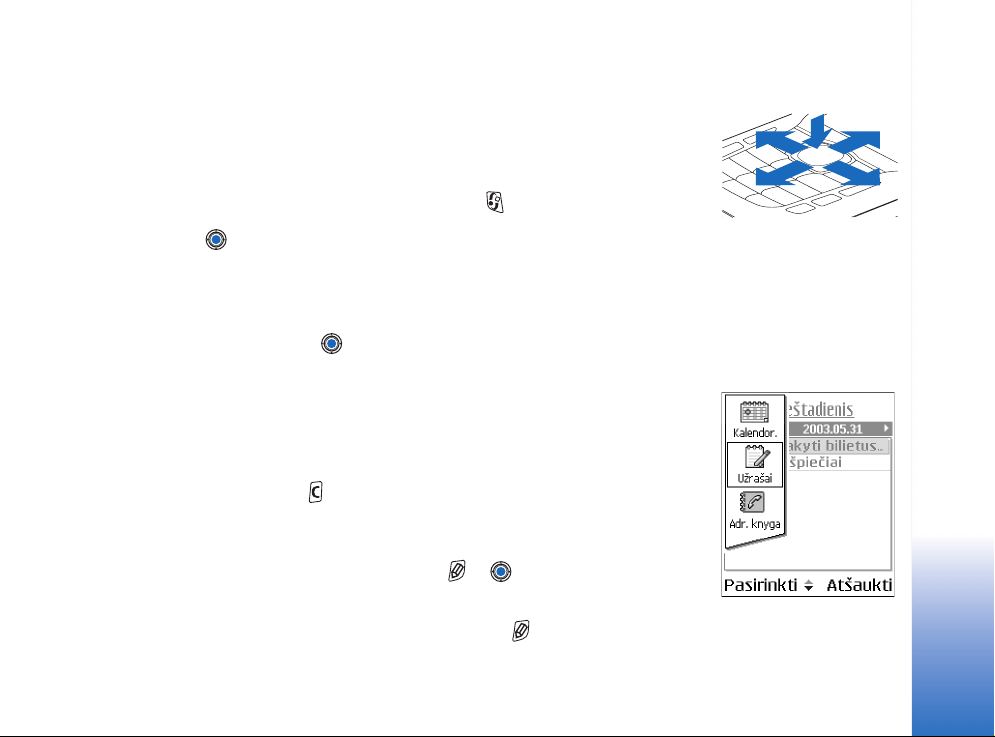
Programù u¾darymas
• Spaudinìkite Atgal arba U¾daryti program±, kol çjungsite laukimo re¾im±, arba
pasirinkite Funkcijos →U¾daryti program±.
Programù perjungimas
Jei tuo paèiu metu yra atidarytos kelios programos ir norite vietoje ekrane rodomos
programos çjungti kit± program±, palaikykite paspaudê (meniu klavi¹±). Pasirodo
çjungtù programù perjungimo langelis. Pa¾ymìkite program±, kuri± norite atidaryti, ir
paspauskite .
Visoms programoms bþdingi veiksmai
• Atidarymas per¾iþrai — kai matote failù ar katalogù s±ra¹±, pa¾ymìkite norim± fail±
ar katalog± ir paspauskite arba pasirinkite Funkcijos → Atidaryti.
• Redagavimas — jei norite taisyti kokç nors fail± ar çra¹± (keisti jù turinç), veikiausiai
pirma turìsite atidaryti juos per¾iþrai ir tada pasirinkti Funkcijos → Redaguoti. I¹
vieno pasirinkto çra¹o laukelio ç kit± galite pereiti spausdami slinkties klavi¹±.
• Pervardijimas — jei norite pervardyti fail± ar katalog±, pa¾ymìkite jç ir pasirinkite
Funkcijos → Pervardyti.
• Pa¹alinimas, i¹trynimas — pa¾ymìkite, k± norite i¹trinti, ir pasirinkite Funkcijos →
I¹trinti arba paspauskite . Jei norite i¹kart i¹trinti kelis failus (çra¹us ar kt.), pirma
turite juos pa¾ymìti. ®r. kit± pastraip± „®ymìjimas“.
• ®ymìjimas — kai matote s±ra¹±, jame esanèius çra¹us galite pa¾ymìti keliais bþdais.
• Jei norite pa¾ymìti vien± çra¹±, suraskite jç ir pasirinkite Funkcijos → ®ymìti,
ne¾ymìti → ®ymìti arba kartu paspauskite ir . Çra¹as pa¾ymimas varnele.
• Jei norite pa¾ymìti visus s±ra¹o çra¹us, pasirinkite Funkcijos → ®ymìti, ne¾ymìti →
®ymìti visus.
• Keliù failù ar çra¹ù ¾ymìjimas — laikykite paspaudê ir tuo pat metu spauskite
apatinê arba vir¹utinê slinkties klavi¹o rodyklê. Kai pa¾ymimos kitos rinkmenos ar
5
3
2
1 pav. Slinkties klavi¹o
naudojimas.
2 pav.
Programù perjungimas.
1
4
Bendroji informacija
Copyright © 2004 Nokia. All rights reserved.
13
Page 14
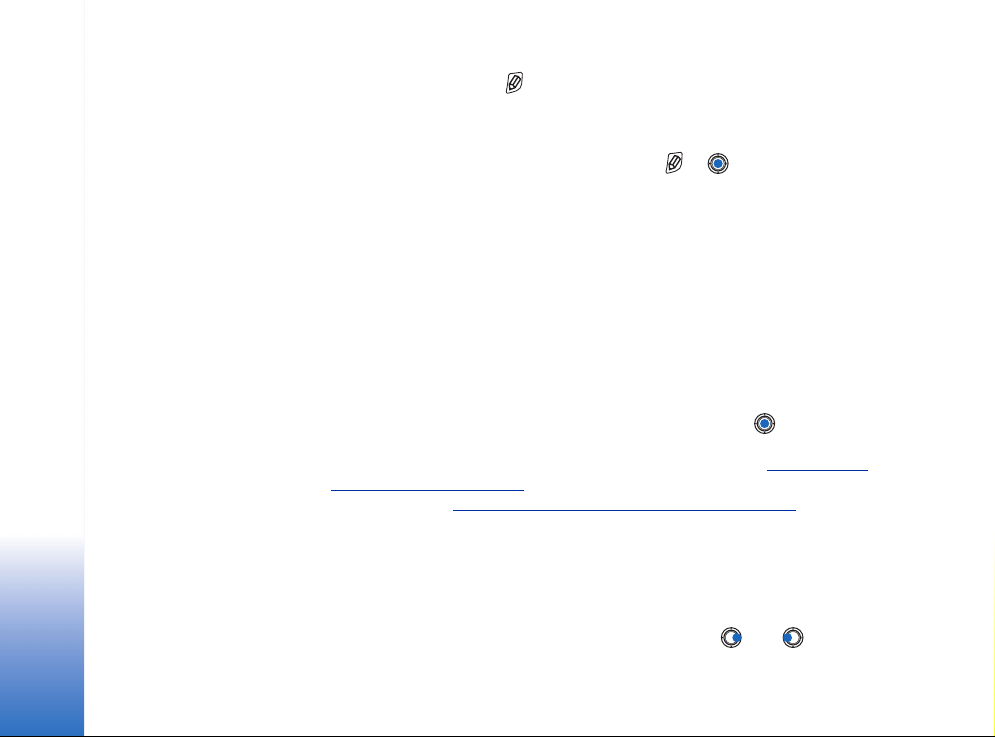
Bendroji informacija
14
Copyright © 2004 Nokia. All rights reserved.
çra¹ai, ¹alia jù atsiranda varnelìs. Jei norite baigti ¾ymìti failus ar çra¹us, paleiskite
slinkties klavi¹± ir klavi¹± .
Pa¾ymìjê visus norimus failus ar çra¹us, galite juos perkelti ar i¹trinti — pasirinkite
Funkcijos →Perkelti ç katalog± arba I¹trinti.
• Jei norite palikti fail± ar çra¹± nepa¾ymìt±, suraskite jç ir pasirinkite Funkcijos →
®ymìti, ne¾ymìti → Ne¾ymìti arba kartu paspauskite ir .
• Katalogù kþrimas — norìdami sukurti nauj± katalog±, pasirinkite Funkcijos → Naujas
katalogas. Telefonas pra¹o sugalvoti katalogo pavadinim± (ne ilgesnç nei 35 raid¾iù).
• Failù çkìlimas ç katalog± — jei norite çkelti failus ç katalog± ar perkelti juos i¹ vieno
katalogo ç kit±, pasirinkite Funkcijos → Perkelti ç katalog± (¹i funkcija nerodoma, kai
nìra katalogù). Kai pasirenkate Perkelti ç katalog±, atidaromas galimù katalogù s±ra¹as.
©iame vaizde taip pat galite matyti, kuriame katalogù struktþros lygmenyje yra
programa (kai norite i¹kelti fail± i¹ katalogo). Pasirinkite, kur norite perkelti fail±, ir
paspauskite Gerai.
• Failù siuntimas — pa¾ymìkite fail±, kurç norite siùsti ç suderinam± prietais±, ir
pasirinkite Funkcijos → Siùsti. Tada pasirinkite, kaip (kokiu ry¹iu) norite siùsti fail±:
Daugiaformaèiu bþdu, Bluetooth ry¹iu ar El. pa¹tu.
• Jei pasirenkate el. pa¹t± arba daugiaformatç prane¹im±, atidaroma prane¹imo
ra¹yklì. Pasirinkite gavìj±(-us) i¹ „Adresù knygos“ paspausdami arba çra¹ykite
gavìjo telefono numerç ar el. pa¹to adres± ç laukelç Gavìjas. Para¹ykite kokç nors
tekst± arba pridìkite garso çra¹± ir pasirinkite Funkcijos → Siùsti. ®r. „
ra¹ymas ir siuntimas“, 53 psl.
• „Bluetooth“ ry¹ys. ®r. „Duomenù siuntimas „Bluetooth“ ry¹iu“, 122 psl.
Dìl autoriù teisiù apsaugos gali bþti draud¾iama kopijuoti, keisti, perduoti ar persiùsti kai
kuriuos atvaizdus, skambìjimo tonus ir kit± med¾iag±.
Prane¹imù
Garso valdymas
Kai kalbatìs telfonu klausotìs kokio nors garso çra¹o, paspauskite arba , jei norite
sustiprinti arba susilpninti gars±.
Page 15
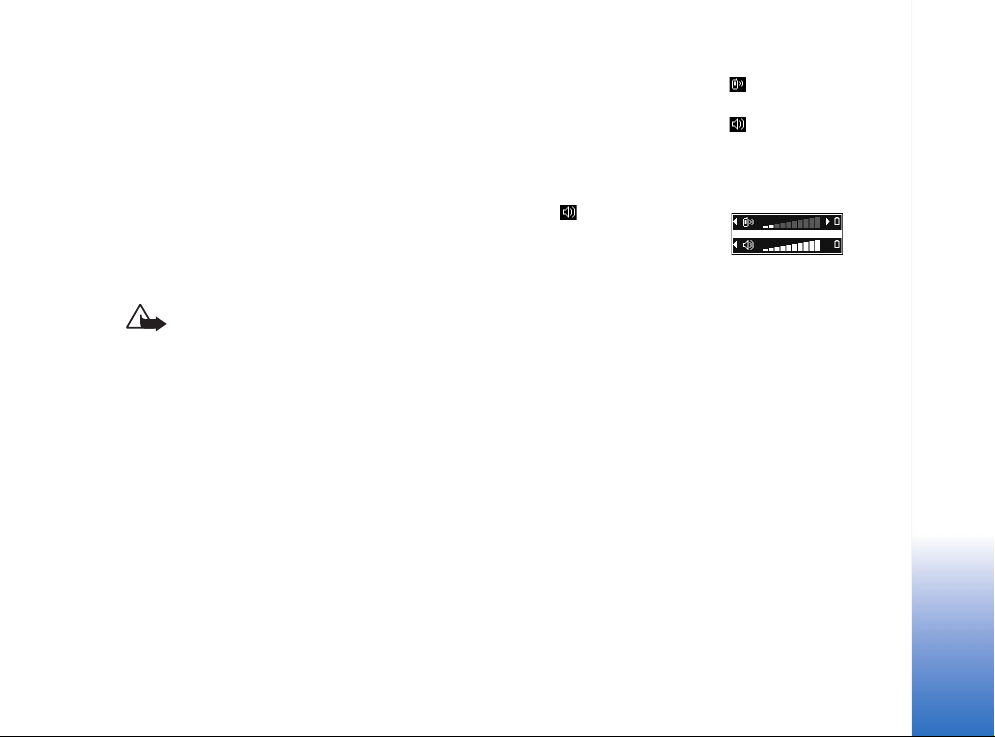
Garsiakalbis suteikia galimybê kalbìti ir klausyti ne glaud¾iant telefon± prie ausies, o
laikant jç trumpu atstumu nuo savês, pavyzd¾iui, ant ¹alia esanèio stalo. Garsiakalbç
galima naudoti ry¹io metu, naudojant garso ir vaizdo programas bei per¾iþrint
daugiaformaèius prane¹imus. Çjungus garso ar vaizdo program±, garsiakalbis çsijungia
automati¹kai. Ry¹io metu naudojant garsiakalbç, galima lengviau naudotis kitomis
programomis.
Kai kalbate telefonu ir norite çjungti garsiakalbç, pasirinkite Funkcijos → Çjungti
garsiakalbç. Suskamba tonas, nar¹ymo juostelìje pasirodo simbolis , pasikeièia garso
stiprumo juostelì.
Kai prie telefono prijungiate laisvù rankù çrang± su mikrofonu, garsiakalbio çjungti
negalima.
Perspìjimas: nelaikykite prietaiso prie ausies, kai çjungtas garsiakalbis, kadangi
i¹ jo sklindantis garsas gali bþti labai stiprus.
Kai kalbate telefonu ir norite i¹jungti garsiakalbç, pasirinkite Funkcijos → Çjungti ragelç.
Bendroji atmintis
T± paèi± atmintç gali naudoti ¹ios prietaiso funkcijos: adresù knyga, tekstiniai prane¹imai,
daugiaformaèiai prane¹imai, atvaizdai ir skambìjimo tonai, vaizdo çra¹ytuvas,
„RealPlayer
ar daugiau ¹iù funkcijù, gali suma¾ìti atminties kitoms t± paèi± atmintç naudojanèioms
funkcijoms. Pavyzd¾iui, daug daugiaformaèiù prane¹imù gali u¾imti vis± atmintç. Bandant
naudoti funkcij±, kuri dalijasi bendr±ja atmintimi su kitomis funkcijomis, jþsù prietaisas
gali parodyti prane¹im± apie tai, kad visa atmintis u¾imta. Tokiu atveju, prie¹ atlikdami
kokius nors kitus veiksmus, i¹trinkite i¹ bendrosios atminties dalç informacijos ir çra¹ù. Kai
kurioms funkcijoms, pavyzd¾iui, kalendoriui ir darbù programai, be bendrosios atminties
dar gali bþti skirtas ir tam tikras atskiras atminties kiekis.
TM
“, kalendorius, darbù programa ir parsisiùstos programos. Naudojant vien±
Garso lygio piktogramos:
— ausinìs (ragelio)
re¾imas,
— garsiakalbio
re¾imas.
3 pav. Nar¹ymo juostelìje
rodomos ausinìs ir
garsiakalbio re¾imù
garso stiprumo juostelìs.
Bendroji informacija
Copyright © 2004 Nokia. All rights reserved.
15
Page 16
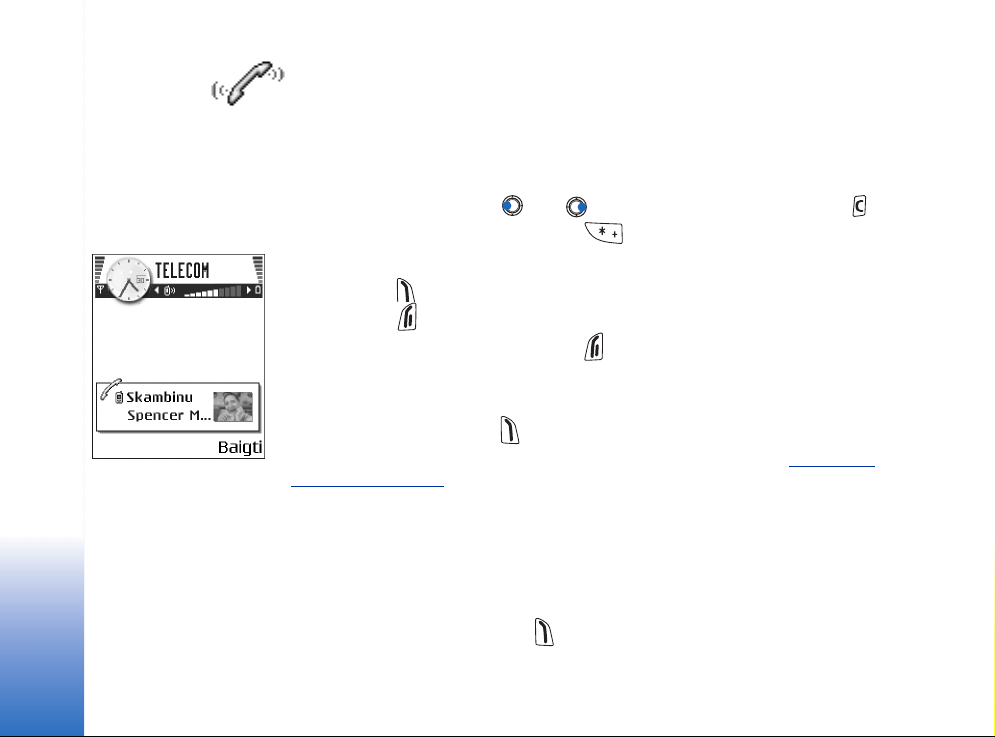
Telefonas
Telefonas
16
Skambinimas
1 Telefonui veikiant laukimo re¾imu çra¹ykite vietovìs kod± ir telefono numerç. ®ymeklç
galite perkelti paspausdami arba . Jei norite i¹trinti numerç, paspauskite .
• Kai skambinate ç u¾sienç, paspauskite du kartus tarptautiniam kodui çvesti
(+ ¾enklas pakeièia tarptautinç kod±) ir çveskite ¹alies bei vietovìs kodus be 0 bei
telefono numerç.
2 Paspauskite , kad telefonas pradìtù rinkti ¹ç numerç.
3 Paspauskite , norìdami baigti ry¹ç (arba nustoti skambinê).
ry¹ys visuomet baigiamas, kai paspaud¾iate , netgi tada, kai çjungta ir rodoma kita
programa.
Nepaisant to, kad klaviatþra yra u¾rakinta, gali bþti çmanoma skambinti oficialiu skubios
pagalbos tarnybos numeriu, u¾programuotu jþsù prietaise. Surinkite skubios pagalbos
tarnybos numerç ir paspauskite .
4 pav.
Skambinimas.
Copyright © 2004 Nokia. All rights reserved.
Norint surinkti numerç, nebþtina ¾iþrìti ç ekran± — tai galima padaryti balsu. ®r. „
rinkimas balsu“, 26 psl.
Skambinimas atidarius katalog± „Adresù knyga“
1 Norìdami atidaryti katalog± „Adresù knyga“, pasirinkite Meniu→ Adresù knyga.
2 Norìdami rasti adresat±, per¾iþrìkite s±ra¹± arba tiesiog pradìkite ra¹yti pirmas
reikiamo vardo raides. Automati¹kai atidaromas paie¹kos laukelis ir pateikiamas
tiksliausiù atitikmenù s±ra¹as.
3 Jei norite skambinti, paspauskite .
Numerio
Page 17
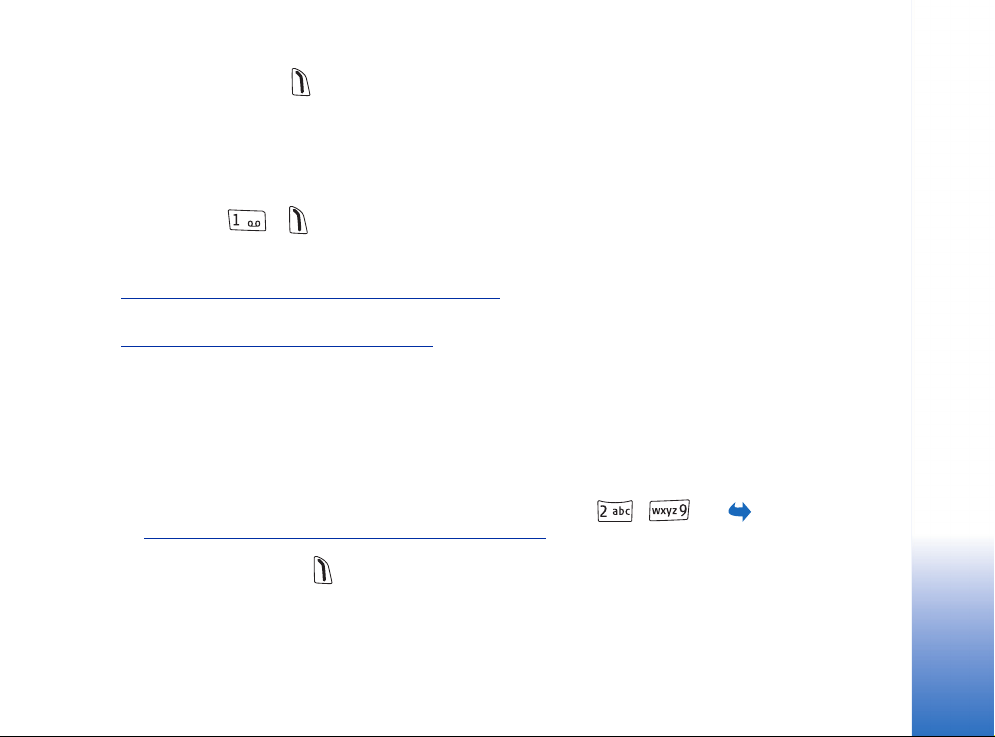
Jeigu su vardu susietas daugiau kaip vienas telefono numeris, pa¾ymìkite norim±
numerç ir paspauskite , kad telefonas pradìtù jç rinkti.
Balso pa¹to dì¾utìs tikrinimas (tinklo paslauga)
Balso pa¹to dì¾utì yra autoatsakiklis, kuriame prane¹imus gali palikti jums norintys
paskambinti, taèiau nesulaukiantys jþsù atsako ¾monìs.
• Norìdami patikrinti savo balso pa¹to dì¾utê, telefonui veikiant laukimo re¾imu
paspauskite ir .
• Jei pra¹oma çvesti balso pa¹to dì¾utìs numerç, çra¹ykite jç ir paspauskite Gerai.
©ç numerç galite gauti i¹ paslaugos teikìjo.
Skambuèiù peradresavimas (tinklo paslauga)“, 20 psl.
®r. „
Kiekvienai telefono linijai galima çsigyti atskir± balso pa¹to dì¾utìs numerç.
Naudojama linija (tinklo paslauga)“, 72 psl.
®r. „
Balso pa¹to dì¾utìs numerio keitimas
Jei norite pakeisti savo balso pa¹to dì¾utìs numerç, pasirinkite Meniu→ Priemonìs→
B. pa¹to dì¾utì ir Funkcijos→ Pakeisti numerç. Çra¹ykite numerç (gaut± i¹ paslaugù
teikìjo) ir paspauskite Gerai.
Greitasis telefono numerio rinkimas
1 Susiekite telefono numerç su kuriuo nors i¹ greitojo rinkimo klavi¹ù ( — ).
Greitojo rinkimo klavi¹ù susiejimas su numeriais“, 27 psl.
®r. „
2 Norìdami surinkti numerç, telefonui veikiant laukimo re¾imu paspauskite atitinkam±
greitojo rinkimo klavi¹± ir . Jei nustatydami parametrus pasirinkote Greitas rinkimas
ir Çjungtas, palaikykite paspaudê atitinkam± greitojo rinkimo klavi¹±, kol prasidìs
numerio rinkimas.
Copyright © 2004 Nokia. All rights reserved.
Telefonas
Jei norite patikrinti,
kurie numeriai susieti su
greitojo rinkimo klavi¹ais,
pasirinkite Meniu→
Priemonìs→ Greit. rink.
17
Page 18
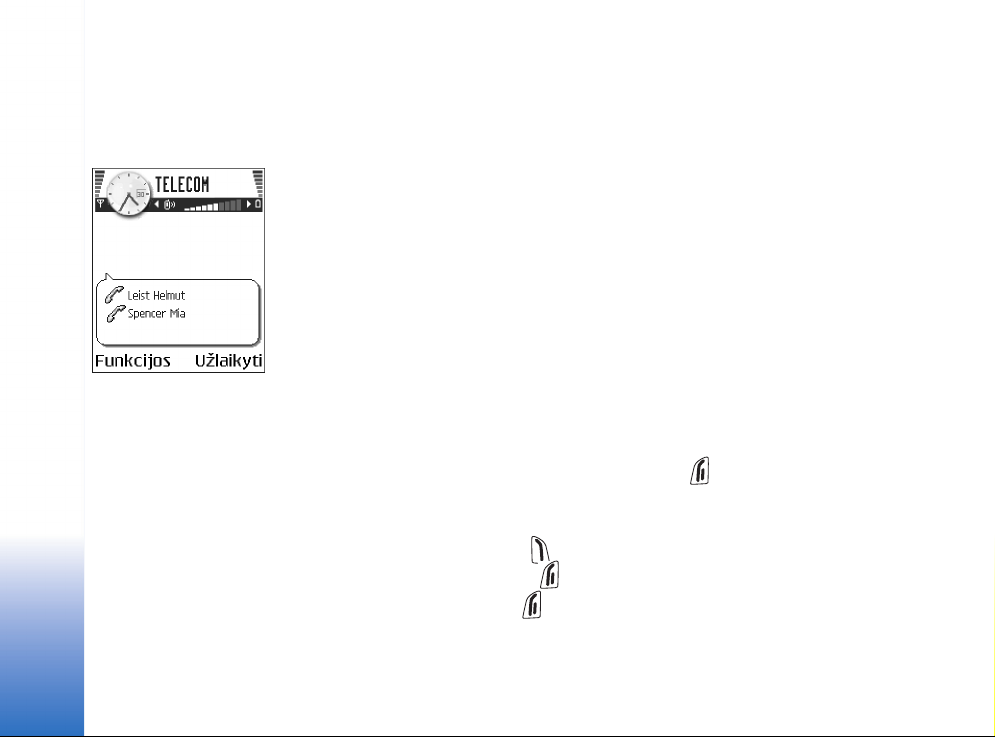
Telefonas
5 pav.
Konferencinis ry¹ys tarp
dviejù dalyviù.
Konferencinio ry¹io u¾mezgimas (tinklo paslauga)
Naudodamiesi telefono „Nokia 6670“ konferencinio ry¹io funkcija, galite u¾megzti
bendr± ry¹ç su penkiais pa¹nekovais. ®r. 5 pav., 18 psl.
1 Paskambinkite pirmam dalyviui.
2 Norint paskambinti naujam dalyviui, reikia pasirinkti Funkcijos→ Naujas skambutis.
Çra¹ykite arba suraskite atmintyje dalyvio telefono numerç ir paspauskite Skamb..
Pirmasis ry¹ys automati¹kai u¾laikomas.
3 Kai kas nors atsiliepia ç nauj± skambutç, çtraukite pirm±jç dalyvç ç konferencinç ry¹ç.
Pasirinkite Funkcijos→ Konferencija.
4 Norìdami ç pokalbç çtraukti nauj± asmenç, kartokite 2 veiksm± ir pasirinkite
Funkcijos→ Konferencija→ Çtraukti ç konferenc.
• Jei norite asmeni¹kai pakalbìti su kuriuo nors i¹ dalyviù, pasirinkite Funkcijos→
Konferencija→ Kalbìti asmeni¹kai. Pa¾ymìkite norim± dalyvç ir paspauskite Asmen.
Jþsù telefone konferencinis ry¹ys u¾laikomas, o kiti dalyviai tuo metu, kai kalbate
asmeni¹kai su vienu dalyviu, gali toliau kalbìtis tarpusavyje. Baigê asmeni¹k±
pokalbç, paspauskite At¹aukti, kad grç¾tumìte ç konferencinç ry¹ç.
• Jei norite i¹jungti kurç nors dalyvç i¹ konferencinio ry¹io, pasirinkite Funkcijos→
Konferencija→ I¹jungti dalyvç, tada pa¾ymìkite norim± dalyvç ir paspauskite I¹j.
dalyvç.
5 Norìdami u¾baigti aktyvù konferencinç ry¹ç, paspauskite .
Atsiliepimas ç skambutç
• Kai norite atsiliepti, paspauskite .
• Norìdami baigti ry¹ç, paspauskite .
Jei nenorite atsiliepti, paspauskite . Skambinantysis girdìs „u¾imtos linijos“ ton±.
Jei norite greitai nutildyti telefon±, kai kas nors skambina, paspauskite Tyliai.
18
Copyright © 2004 Nokia. All rights reserved.
Page 19
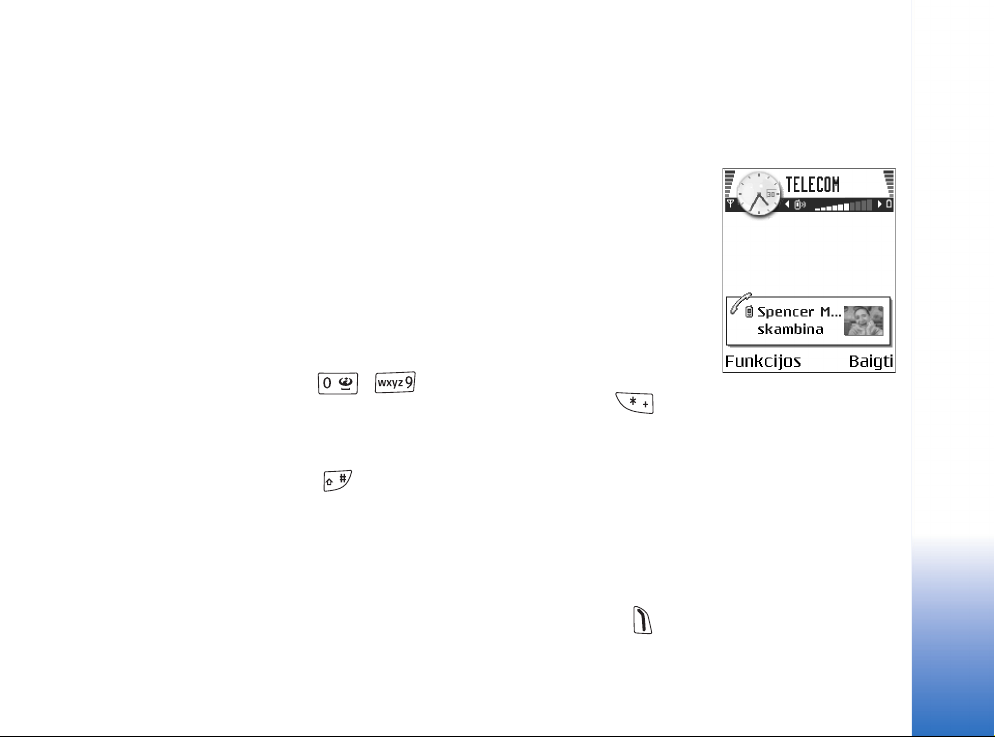
Aktyvaus ry¹io metu veikianèios funkcijos
Norìdami ry¹io metu pamatyti kai kurias i¹ toliau i¹vardytù funkcijù, paspauskite
Funkcijos.
I¹jungti mikrofonus arba Çj. mikr., Baigti ¹ç skambutç, Baigti visus skamb., U¾laikyti arba Têsti
u¾laikyt±, Naujas skambutis, Konferencija, Asmen., I¹jungti dalyvç, Atsiliepti ir Atmesti.
Norìdami persijungti i¹ aktyvaus ry¹io ç u¾laikyt± ar atvirk¹èiai, pasirinkite Sukeisti
skambuèius.
Norìdami tarpusavyje sujungti nauj± arba u¾laikyt± ry¹ç ir aktyvù ry¹ç bei patys i¹sijungti
i¹ naujo ry¹io, pasirinkite Aktyvù su u¾laikytu.
Funkcija Siùsti DTMF naudojama DTMF tonù sekoms, pavyzd¾iui, slapta¾od¾iams arba
banko s±skaitù numeriams, siùsti.
Telefone gali veikti ne visos èia paminìtos funkcijos. I¹samesnìs informacijos kreipkitìs ç
paslaugù teikìj±.
1 Skaièius ra¹ykite klavi¹ais — . Kiekvienu klavi¹o paspaudimu sukuriamas
DTMF tonas, kuris i¹kart i¹siunèiamas aktyvaus ry¹io metu. Paspauskite kelet±
kartù, norìdami çvesti kurç nors i¹ ¹iù ¾enklù: *, p (çterpia ma¾daug dviejù sekund¾iù
pauzê prie¹ arba tarp DTMF ¾enklù) ir w (jei naudojate ¹ç ¾enkl±, likusi ¾enklù seka
nesiunèiama, kol dar kart± ry¹io metu nepaspaud¾iate Siùsti). Jei norite çvesti
„groteles“ (#), paspauskite .
2 Norìdami i¹siùsti ton±, paspauskite Gerai.
Skambuèio laukimas (tinklo paslauga)
Jei çjungìte skambuèio laukimo paslaug±, tinklas prane¹a apie nauj± skambutç tuo metu,
kai jau kalbate.
1 Norìdami atsiliepti ç laukiantç skambutç, aktyvaus ry¹io metu paspauskite .
Pirmasis ry¹ys u¾laikomas.
Telefonas
6 pav.
Aktyvaus ry¹io metu
veikianèios funkcijos.
Copyright © 2004 Nokia. All rights reserved.
19
Page 20
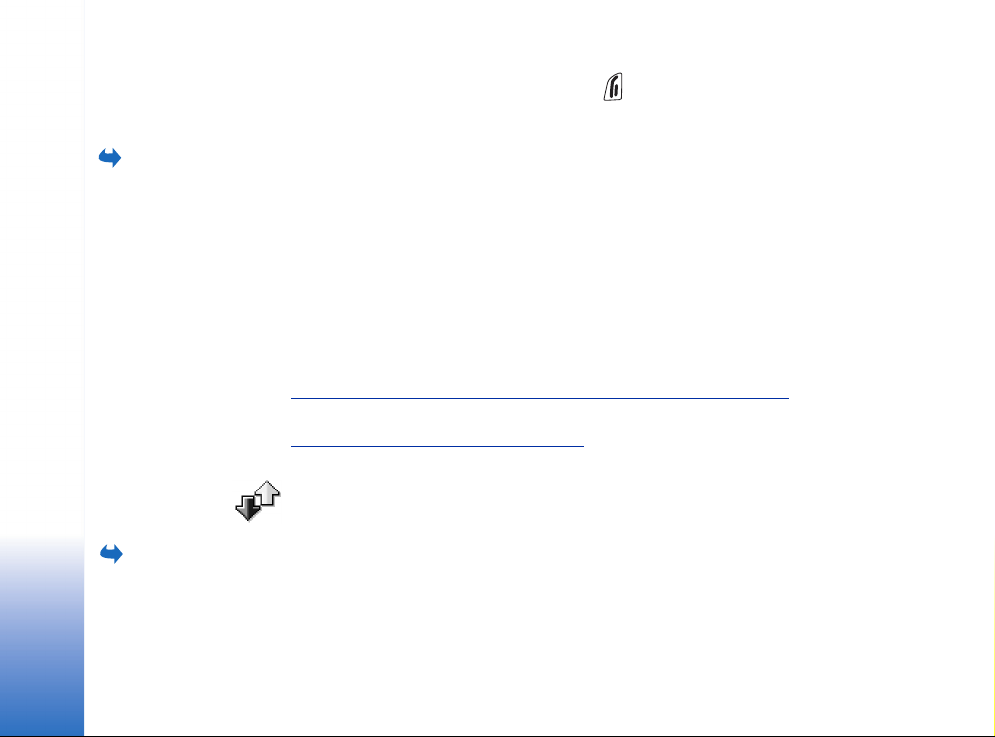
Norìdami persijungti i¹ vieno ry¹io ç kit±, paspauskite Sukeisti.
2 Norìdami u¾baigti aktyvù ry¹ç, paspauskite .
Telefonas
20
Skambuèiù peradresavimas (tinklo paslauga)
Pasirinkite Meniu→
Parametrai→
Peradresavimas.
Kai çjungta ¹i tinklo paslauga, galite nukreipti jums skirtus skambuèius kitu numeriu,
pavyzd¾iui, ç savo balso pa¹to dì¾utê. I¹samesnìs informacijos kreipkitìs ç savo paslaugù
teikìj±.
• Pasirinkite norim± peradresavimo s±lyginç parametr±, pavyzd¾iui, Kai u¾imta — balso
skambuèiams peradresuoti, kai jþsù telefonas u¾imtas arba kai atsisakote atsiliepti ç
skambuèius.
• Norìdami çjungti peradresavimo s±lyginç parametr±, pasirinkite Funkcijos→ Çjungti.
Norìdami i¹jungti peradresavimo s±lyginç parametr±, pasirinkite At¹aukti. Norìdami
patikrinti, ar çjungtas peradresavimo s±lyginis parametras, pasirinkite Tikrinti bþklê.
• Jei norite i¹jungti visus peradresavimo s±lyginius parametrus, pasirinkite Funkcijos→
Neperadr. jokiù sk.
Svarbiausi simboliai, rodomi telefonui veikiant laukimo re¾imu“, 11 psl.
®r. „
Tuo paèiu metu negalite çjungti priimamù skambuèiù draudimo ir peradresavimo funkcijù.
Skamb. draud. (tinklo paslauga)“, 77 psl.
®r. „
®urnalas — ry¹iù duomenys ir bendras
¾urnalas
Pasirinkite Meniu→
®urnalas.
Copyright © 2004 Nokia. All rights reserved.
®urnale galite per¾iþrìti telefone çregistruotus skambuèius, tekstinius prane¹imus,
paketinio duomenù perdavimo ry¹io informacij±, taip pat duomenù ry¹iù informacij±.
Taikydami atrank± pagal kriterijù, ¾urnale galite per¾iþrìti kurios nors vienos rþ¹ies
duomenis, taip pat galite kurti naujas adresatù korteles pagal ¾urnale pateikt±
informacij±.
Page 21
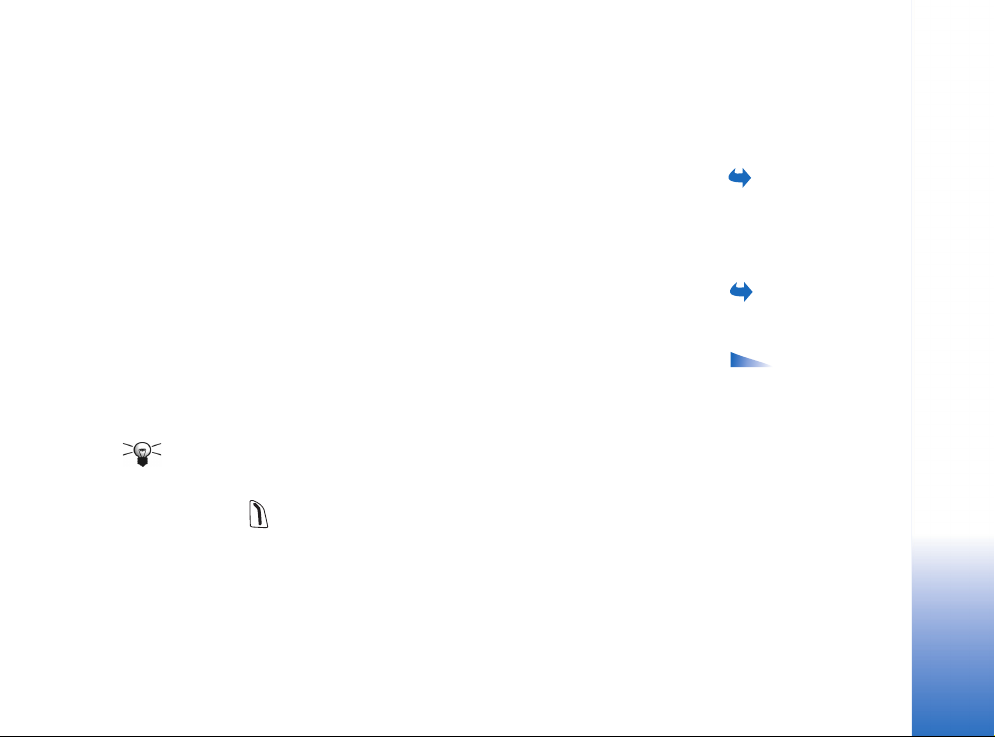
Jþsù ry¹iù su tolim±ja pa¹to dì¾ute, daugiaformaèiù prane¹imù centru ar tinklalapiais
duomenys rodomi bendrajame ry¹iù ¾urnale kaip duomenù ry¹iai ar duomenù paketù
ry¹iai.
GPRS duomenù skaitiklis
Pasirinkê GPRS duomenù skaitiklç, galite patikrinti, kiek duomenù i¹siuntìte ir priìmìte,
naudodami paketinio duomenù perdavimo ry¹ç (GPRS). ©i informacija gali bþti svarbi,
kadangi u¾ GPRS ry¹ç gali tekti mokìti pagal i¹siùstù ir priimtù duomenù kiekç.
Vìliausiù skambuèiù s±ra¹as
Telefonas registruoja praleistus, priimtus skambuèius, rinktus numerius bei apytikslê jþsù
ry¹iù trukmê. Telefonas registruoja praleistus ir priimtus skambuèius tik tuomet, kai tinkle
veikia ¹ios funkcijos, telefonas yra çjungtas ir naudojamas tinklo ry¹io zonoje.
Praleisti ir priimti skambuèiai
Jei norite per¾iþrìti s±ra¹± 20 telefonù numeriù, i¹ kuriù kas nors bandì vìliausiai jums
prisiskambinti, taèiau nesìkmingai (tinklo paslauga), pasirinkite ®urnalas→ Vìliausi
skamb.→ Praleisti skmb.
Patarimas! Kai telefonui veikiant laukimo re¾imu matote prane¹im± apie
praleistus skambuèius, jù s±ra¹± galite atidaryti paspausdami Rodyti. Jei norite
paskambinti kam nors atgal, pa¾ymìkite norim± numerç ar vard± ir
paspauskite .
Jei norite per¾iþrìti s±ra¹± 20 vardù ar telefonù numeriù, i¹ kuriù vìliausiai priìmìte
skambuèius (tinklo paslauga), pasirinkite ®urnalas→ Vìliausi skamb.→ Priimti skmb.
Copyright © 2004 Nokia. All rights reserved.
Telefonas
Pasirinkite Meniu→
®urnalas→ Pak.
duomenys.
Pasirinkite Meniu→
®urnalas→ Vìliausi skamb.
Praleistù, priimtù
skambuèiù ir rinktù
numeriù s±ra¹ù funkcijos:
Skambinti, Naujas
prane¹imas, Naudoti
numerç, Pra¹yti dalyv.
inform., I¹trinti, I¹trinti
çra¹us, Çtraukti ç Adr. knyg±,
Paai¹kinimas un U¾daryti
program±.
21
Page 22
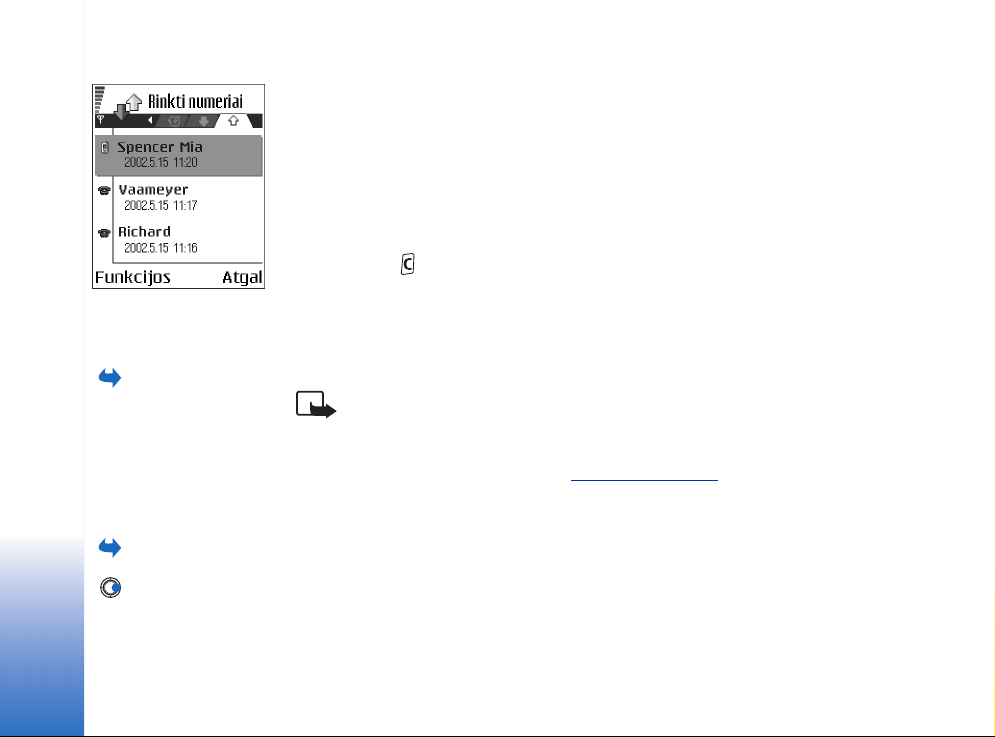
Telefonas
7 pav.
Rinktù numeriù s±ra¹o
vaizdas.
Pasirinkite Meniu→
®urnalas→ Ry¹io trukmì.
Pasirinkite Meniu→
®urnalas ir paspauskite
.
Rinkti numeriai
Jei norite per¾iþrìti 20 telefonù numeriù, kuriais vìliausiai skambinote arba bandìte
skambinti, pasirinkite ®urnalas→ Vìliausi skamb.→ Rinkti numeriai.
Vìliausiù skambuèiù s±ra¹ù i¹trynimas
• Jei norite i¹trinti visus vìliausiù skambuèiù s±ra¹us, atidarykite vìliausiù skambuèiù
s±ra¹± ir pasirinkite Funkcijos→ I¹trinti vìl. skamb.
• Jei norite i¹trinti kurç nors vien± s±ra¹±, atidarykite jç ir pasirinkite Funkcijos→ I¹trinti
çra¹us.
• Jei norite i¹trinti atskir± çra¹±, atidarykite s±ra¹±, pa¾ymìkite norim± çra¹± ir
paspauskite .
Ry¹iù trukmì
Galite per¾iþrìti ry¹iù ç ¹ç telefon± ir i¹ jo trukmê.
Pastaba: jþsù paslaugù teikìjo s±skaitoms apskaièiuotas faktinis pokalbiù laikas
gali skirtis priklausomai nuo tinklo savybiù, s±skaitù apvalinimo ir kt.
Ry¹iù trukmìs laikmaèiù rodmenù anuliavimas — pasirinkite Funkcijos→ Anuliuoti
laikmaèius. Turìsite çvesti blokavimo kod±. ®r. „
Saugumo“, 78 psl.
Bendrojo ¾urnalo per¾iþra
Kiekviename bendrojo ¾urnalo ry¹io çra¹e galite matyti siuntìjo arba gavìjo vard±,
telefono numerç, paslaugù teikìjo pavadinim± ir kreipties ta¹k±. ®r. 8 pav., 23 psl.
Ry¹iù çvykiù dalys, pavyzd¾iui, tekstiniai prane¹imai, skaidomi ir siunèiami keliomis
dalimis, taip pat paketinio duomenù perdavimo ry¹iai registruojami kaip atskiri ry¹iù
çvykiai.
22
Copyright © 2004 Nokia. All rights reserved.
Page 23
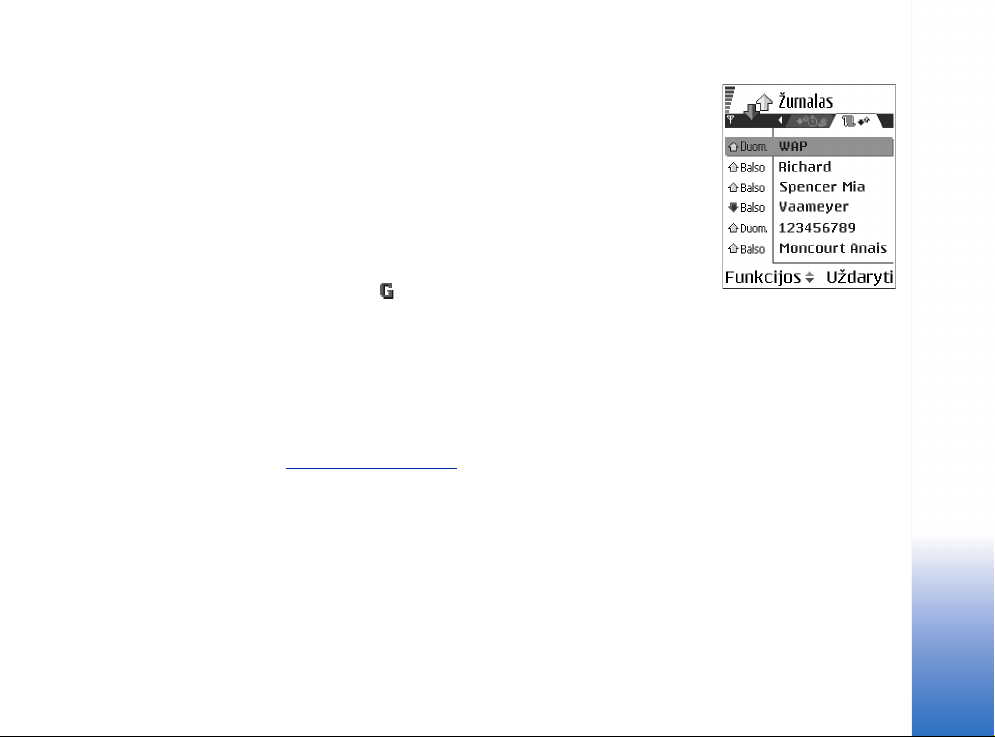
Paie¹ka ¾urnale pagal kriterijù
1 Pasirinkite Funkcijos→ Atrinkti. Atidaromas kriterijù s±ra¹as.
2 Pa¾ymìkite norim± kriterijù ir paspauskite Pasirinkti.
®urnalo turinio i¹trynimas
• Norìdami i¹trinti vis± ¾urnalo turinç, vìliausiù skambuèiù s±ra¹± ir prane¹imù
siuntimo ataskaitas, pasirinkite Funkcijos→ I¹valyti ¾urnal±. Patvirtinkite ¹ç veiksm±
paspausdami Taip.
Paketiniù duomenù skaitiklis ir ry¹io laikmatis
• Jei norite patikrinti, kiek kilobaitù duomenù buvo perduota ir kiek truko kuri nors
GPRS ry¹io sesija, pa¾ymìkite atitinkam± priimtù ar i¹siùstù duomenù çra¹±, ¹alia kurio
rodoma kreipties ta¹ko piktograma , ir pasirinkite Funkcijos→ ®iþrìti informacij±.
®urnalo parametrai
• Pasirinkite Funkcijos→ Parametrai. Atidaromas parametrù s±ra¹as.
• ®urnalo trukmì — çra¹ai lieka ¾urnale (telefono atmintyje) nustatyt± dienù skaièiù.
Pasibaigus ¹iam laikui, ¹ie çra¹ai automati¹kai i¹trinami, kad liktù daugiau laisvos
atminties.
jei pasirinksite Nesaugoti, visas ¾urnalo turinys, vìliausiù skambuèiù s±ra¹as ir
prane¹imù siuntimo ataskaitos bus visi¹kai i¹trintos.
• Rodyti ry¹io trukmê. ®r. „
Ry¹iù trukmì“, 22 psl.
Telefonas
8 pav.
Bendrasis ry¹io çvykiù
¾urnalas.
Copyright © 2004 Nokia. All rights reserved.
23
Page 24
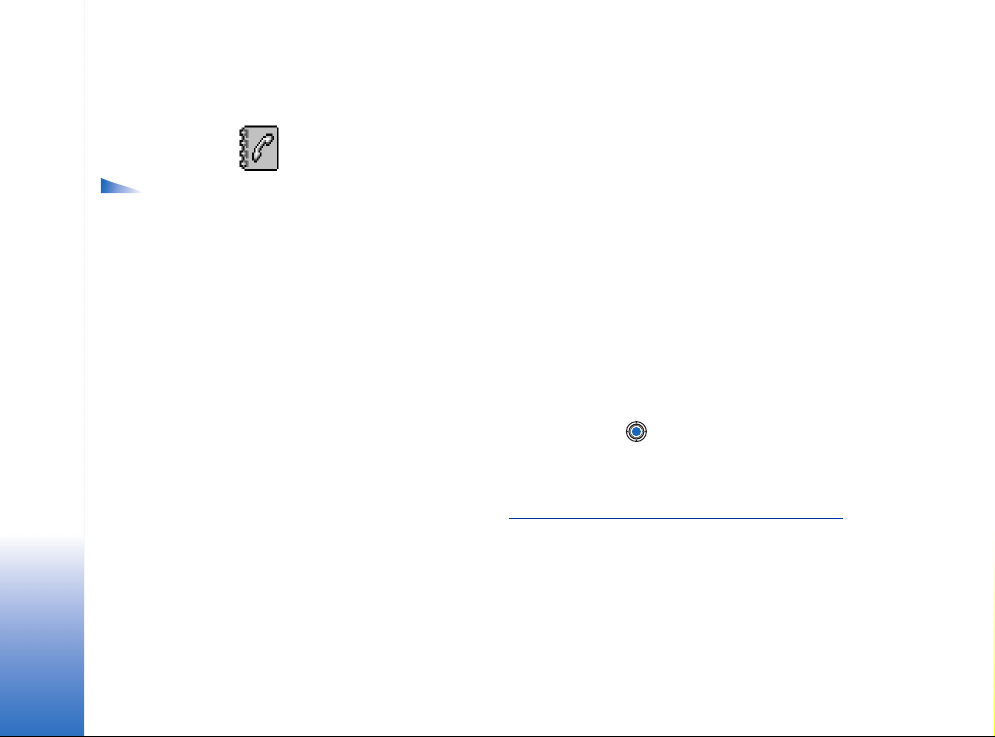
Funkcijos,
kuriomis galima naudotis
atidarius pagrindinç
programos „Adresù
knyga“ vaizd±: Atidaryti,
Asmeninì informacija
Skambinti, Naujas
prane¹imas, Naujas
adresatas, Atidaryti
diskusij±, Redaguoti,
I¹trinti, Kartoti vard±,
Çtraukti ç grupê, Priklauso
grupìms, ®ymìti, ne¾ymìti,
Kopijuoti ç SIM kat., Ç
tinklalapç, Siùsti, Adr.
knygos inform., SIM
katalogas, Paslaugù
numeriai, Parametrai,
Paai¹kinimas, U¾daryti
program±.
Asmeninì informacija
Adresù knyga
„Adresù knygoje“ galite patalpinti ir tvarkyti çvairi± informacij±: vardus, telefonù
numerius, adresus.
Su adreso kortele taip pat galite susieti atskir± skambìjimo ton±, balso ¾ymeklç ir pridìti
prie jos nuotraukìlê. Galite sukurti adresatù grupes, kuriù visiems nariams tuo paèiu metu
galìsite siùsti tekstinius prane¹imus ar el. lai¹kus.
Adresato informacij± galima siùsti arba priimti tik i¹ suderinamù prietaisù.
Adresatù korteliù kþrimas ir taisymas
1 Telefonui veikiant laukimo re¾imu, paspauskite arba pasirinkite Meniu→ Adresù
knyga.
2 Atidarykite „Adresù knyg±“ ir pasirinkite Funkcijos→ Naujas adresatas.
3 U¾pildykite norimus laukelius ir paspauskite Atlikta.
• Adresatù korteliù taisymas. ®r. „
• Norìdami i¹trinti adresato kortelê, atidarykite adresatù s±ra¹±, pa¾ymìkite norim±
kortelê ir pasirinkite Funkcijos→ I¹trinti.
• Norìdami pridìti ma¾± nuotraukìlê (vaizdelç) prie adresato kortelìs, atidarykite
adresato kortelê, pasirinkite Funkcijos→ Redaguoti ir Funkcijos→ Pridìti vaizdelç. Kai
skambins asmuo, kurio kortelìje yra vaizdelis, jis bus rodomas ekrane. Pridìjê prie
adresato kortelìs vaizdelç (nuotrauk±), galite pakeisti jç kitu vaizdeliu pasirinkdami
Pridìti vaizdelç arba i¹trinti vaizdelç i¹ adresato kortelìs pasirinkdami Pa¹alinti vaizdelç.
Visoms programoms bþdingi veiksmai“, 13 psl.
24
Copyright © 2004 Nokia. All rights reserved.
Page 25
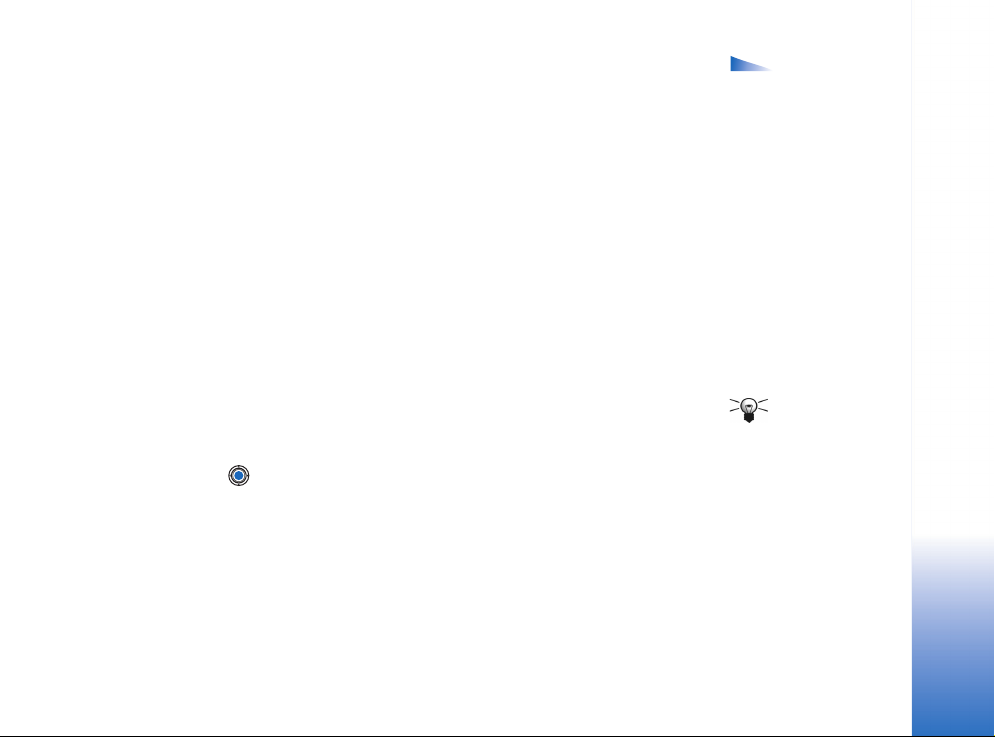
• Norìdami pasirinkti kuriuos nors adresato numerius ar adresus numatytaisiais,
atidarykite adresato kortelê ir pasirinkite Funkcijos→ Numatyt. duomenys Pasirodo
langelis su çvairiais duomenimis.
Adresatù informacijos kopijavimas i¹ SIM kortelìs ç
telefono atmintç ir atvirk¹èiai
• Norìdami nukopijuoti vardus ir numerius i¹ SIM kortelìs ç telefono atmintç, pasirinkite
Funkcijos→ SIM katalogas, pa¾ymìkite vard± (ar kelis vardus), kurç norite nukopijuoti,
ir pasirinkite Funkcijos→ Kopijuoti ç Adr. kn.
• Jei norite nukopijuoti telefono, fakso ar prane¹imù gaviklio numerç i¹ „Adresù knygos“
ç SIM kortelê, atidarykite „Adresù knyg±“, adresato kortelê, suraskite numerç ir
pasirinkite Funkcijos→ Kopijuoti ç SIM kat.
Skambìjimo tono susiejimas su adresato kortele ar
grupe
Su kiekviena adresato kortele ir grupe galite susieti kokç nors skambìjimo ton±. Kai tas
asmuo ar grupìs narys jums skambina, telefonas skamba pasirinktu tonu (jei
atsiunèiamas skambinanèiojo telefono numeris ir jþsù telefonas jç atpa¾çsta).
1 Paspauskite , kad atidarytumìte adresato kortelê, arba atidarykite grupiù s±ra¹±
ir pasirinkite adresatù grupê.
2 Pasirinkite Funkcijos→ Skambìjimo tonas. Atidaromas skambìjimo tonù s±ra¹as.
3 Slinkties klavi¹u suraskite ir pa¾ymìkite skambìjimo ton±, kurç norite susieti su
adresatu ar grupe, ir paspauskite Pasirinkti.
• Jei norite i¹trinti skambìjimo ton±, skambìjimo tonù s±ra¹e pasirinkite Numatytasis
tonas.
Adresato kortelìs
taisymo funkcijos: Pridìti
vaizdelç / Pa¹alinti vaizdelç,
Nauji duomenys, I¹trinti
duomenis, Keisti laukelio
pav., Paai¹kinimas, U¾daryti
program±.
Asmeninì informacija
Patarimas!
Kai skambina asmuo,
telefonas visuomet
naudoja t± skambìjimo
ton±, kuris buvo susietas
vìliausiai. Taigi, jei pirma
pakeièiate grupìs
skambìjimo ton±, o vìliau
— kokio nors asmens, kuris
yra tos grupìs narys,
skambìjimo ton±, bus
naudojamas to asmens
skambìjimo tonas.
Copyright © 2004 Nokia. All rights reserved.
25
Page 26
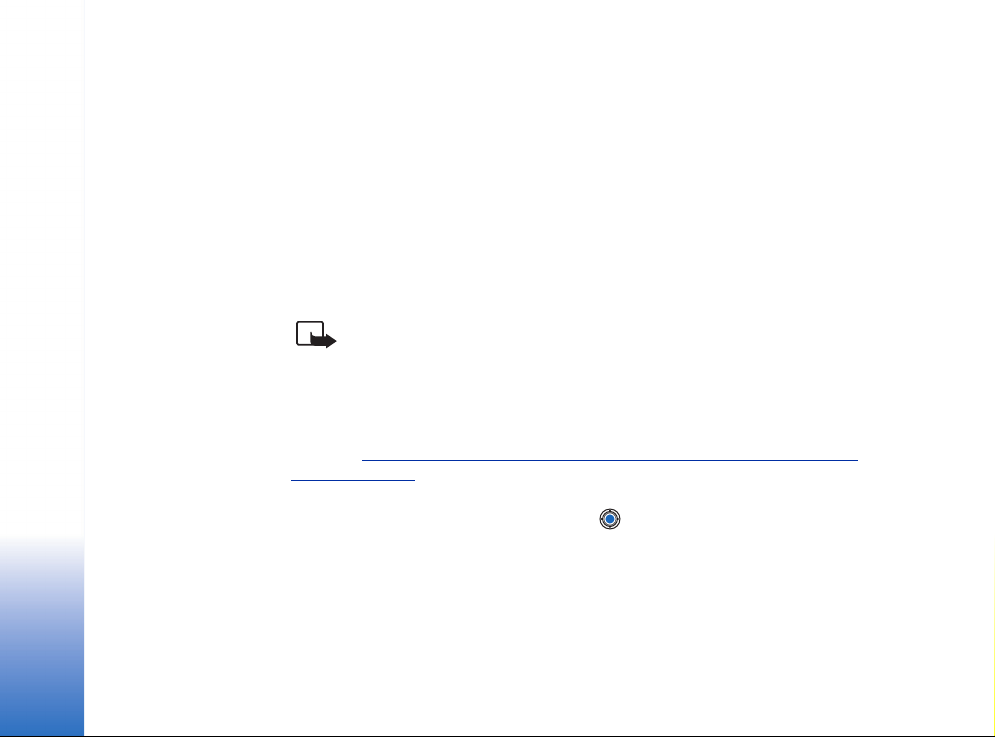
Asmeninì informacija
Numerio rinkimas balsu
Galite skambinti i¹tardami frazê (balso ¾ymeklç), susiet± su norima adresato kortele. Bet
koks i¹tartas ¾odis (¾od¾iai) gali bþti balso ¾ymeklis.
• Çra¹ydami balso ¾ymeklç, laikykite telefon± truputç atokiau nuo lþpù ir veido. I¹girdê
prad¾ios signal±, ai¹kiai i¹tarkite tai, k± norite çra¹yti kaip balso ¾ymeklç.
Prie¹ naudodami balso ¾ymeklius atkreipkite dìmesç ç toliau i¹vardytas pastabas.
• Balso ¾ymekliai nepriklauso nuo kalbos. Jie priklauso nuo kalbìtojo balso.
• Vard± turite pasakyti tiksliai taip, kaip çra¹ìte.
• Balso ¾ymekliai yra jautrþs aplinkos triuk¹mui. Balso ¾ymeklius çra¹ykite ir naudokite
tylioje aplinkoje.
• Labai trumpi vardai neçra¹omi. Naudokite ilgus vardus ir stenkitìs nesusieti pana¹iù
vardù su skirtingais numeriais.
Pastaba: gali bþti nelengva naudoti balso ¾ymeklius triuk¹mingoje aplinkoje arba
avariniu atveju, todìl neturìtumìte pasikliauti vien rinkimu balsu visomis
aplinkybìmis.
Balso ¾ymeklio susiejimas su telefono numeriu
Balso ¾ymeklius galima susieti tik su tais telefonù numeriais, kurie yra i¹saugoti telefono
atmintyje. ®r. „
atvirk¹èiai“, 25 psl.
1 Atidarê pagrindinç „Adresù knygos“ vaizd±, pa¾ymìkite adresato kortelê, su kuria
norite susieti balso ¾ymeklç, ir paspauskite , kad atidarytumìte t± kortelê.
2 Pa¾ymìkite numerç, su kuriuo norite susieti balso ¾ymeklç, ir pasirinkite Funkcijos→
Susieti balso ¾ym.
3 Jei norite çra¹yti balso ¾ymeklç, paspauskite Pradìti. I¹girdê prad¾ios signal±, ai¹kiai
i¹tarkite ¾odç (¾od¾ius), kurç (kuriuos) norite çra¹yti kaip balso ¾ymeklç.
4 Po çra¹o telefonas pakartoja çra¹yt± ¾ymeklç ir ekrane pasirodo prane¹imas Atkuria
balso ¾ymeklç.
Adresatù informacijos kopijavimas i¹ SIM kortelìs ç telefono atmintç ir
26
Copyright © 2004 Nokia. All rights reserved.
Page 27
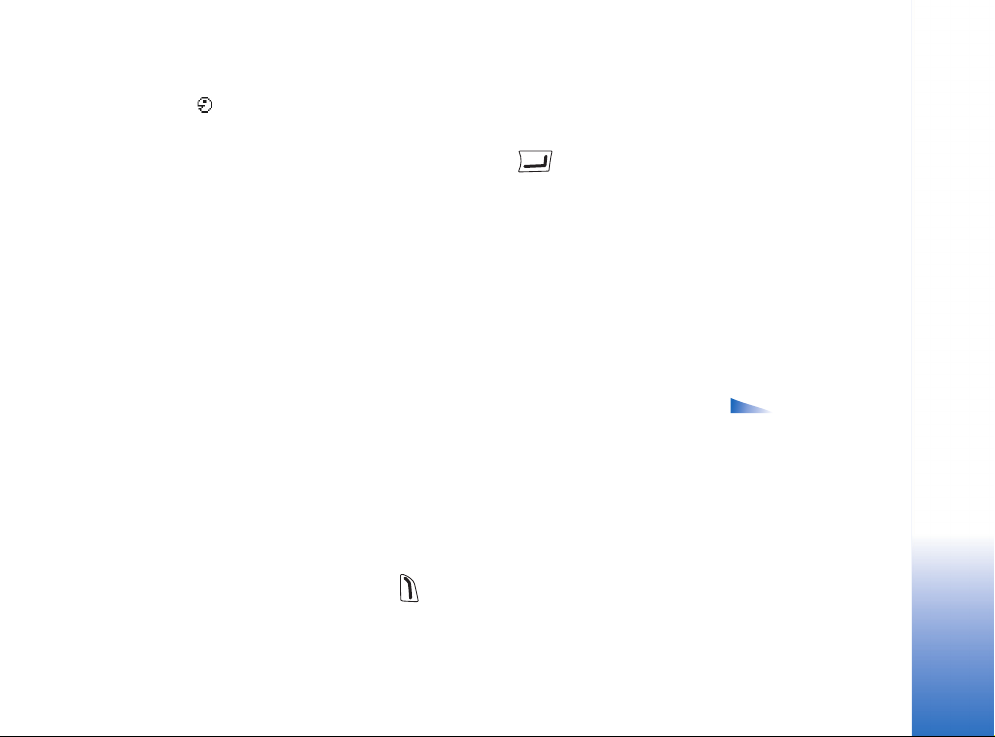
5 Sìkmingai i¹saugojus balso ¾ymeklç, ekrane parodomas prane¹imas Balso ¾ymeklis
i¹saugotas ir telefonas pypteli. Prie numerio adresato kortelìje galite matyti
simbolç .
Skambinimas naudojant balso ¾ymeklç
1 Telefonui veikiant laukimo re¾imu palaikykite paspaudê . Suskamba trumpas
signalas ir ekrane pasirodo prane¹imas Kalbìkite.
2 Kai renkate numerç i¹tardami balso ¾ymeklç, laikykite telefon± truputç atokiau nuo
lþpù ir veido, tada ai¹kiai i¹tarkite balso ¾ymeklç.
3 Telefonas atkuria çra¹yt± balso ¾ymeklç, rodo atitinkam± vard± ir numerç bei po keliù
sekund¾iù pradeda rinkti numerç, su kuriuo yra susietas atpa¾intas balso ¾ymeklis.
• Jei telefonas atkuria neteising± balso ¾ymeklç arba jei norite i¹ naujo rinkti numerç
balsu, paspauskite I¹ naujo.
Numerio rinkti balsu negalima, kai çjungtas çprastas duomenù arba GPRS ry¹ys.
Greitojo rinkimo klavi¹ù susiejimas su numeriais
Greitasis rinkimas — tai greitas bþdas skambinti da¾nai naudojamais numeriais. Su
greitojo rinkimo klavi¹ais galite susieti a¹tuonis telefonù numerius. Numeris 1 paliktas
balso pa¹to dì¾utei tikrinti.
1 Atidarykite adresato kortelê, kurioje esantç numerç norite susieti su greitojo rinkimo
klavi¹u, ir pasirinkite Funkcijos→ Susieti greit. rinkim. Atidaroma greitojo rinkimo
klavi¹ù nuo 1 iki 9 lentelì.
2 Pa¾ymìkite norim± numerç ir paspauskite Susieti. Kai grç¾tate ç adresato informacijos
vaizd±, ¹alia numerio galite matyti greitojo rinkimo piktogram±.
• Jei norite skambinti, naudodami greitojo rinkimo klavi¹±, çjunkite laukimo re¾im±,
paspauskite greitojo rinkimo klavi¹± ir .
Asmeninì informacija
Funkcijos,
kuriomis galite naudotis
atidarê u¾registruotù
adresatù s±ra¹±: Atidaryti,
Skambinti, Naujas
prane¹imas, Atidaryti
diskusij±, I¹registruoti,
U¾registruoti nauj±, ®ymìti,
ne¾ymìti, Mano
dalyvavimas, Parametrai,
Paai¹kinimas, U¾daryti
program±.
Copyright © 2004 Nokia. All rights reserved.
27
Page 28
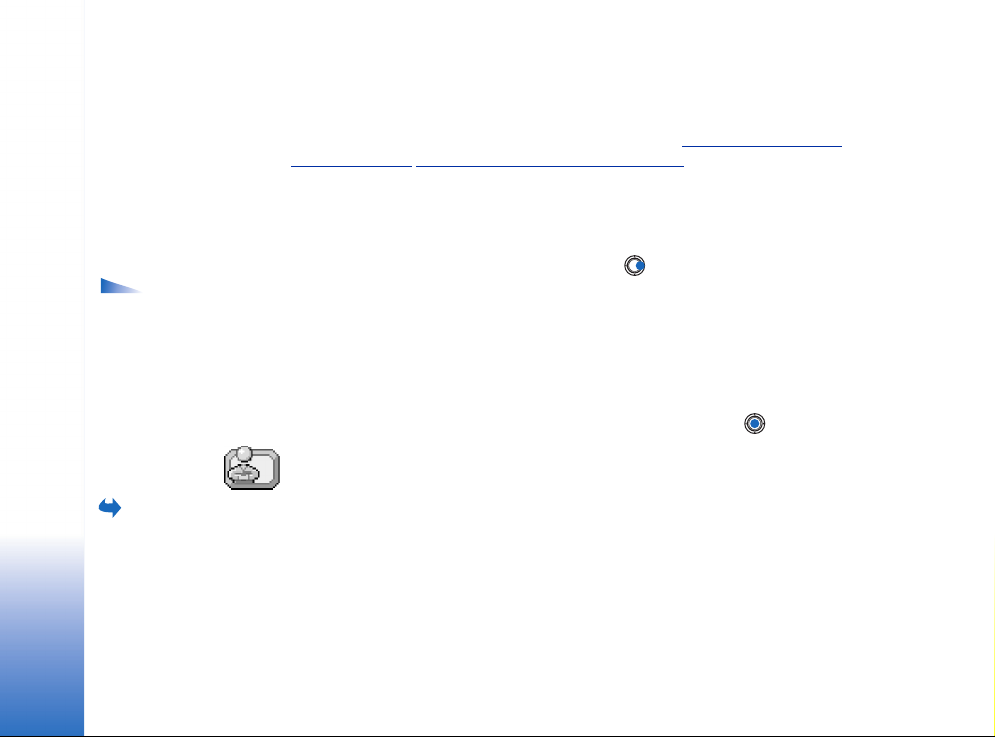
Asmeninì informacija
Funkcijos,
kuriomis galima naudotis
atidarius grupiù s±ra¹±:
Atidaryti, Nauja grupì,
I¹trinti, Pervardyti,
Skambìjimo tonas, Adr.
knygos inform., Parametrai,
Paai¹kinimas, U¾daryti
program±.
Pasirinkite Meniu→
Meniu→ Dalyvavim.
U¾registruotù adresatù per¾iþra
Atidarê adresatù s±ra¹±, pasirinkite de¹iniau esantç lapelç „U¾registruoti adresatai“.
Atidarê ¹ç s±ra¹±, galite matyti visù u¾registruotù adresatù dalyvavimo informacij±,
u¾imtum± ir galimybê bendrauti per program± „Pokalbiai“. ®r. „
paslauga)“, 28 psl. ®r. „Pokalbiai (tinklo paslauga)“, 101 psl.
Dalyvavimas (tinklo
Adresatù grupiù tvarkymas
Adresatù grupiù kþrimas
1 Norìdami atidaryti grupiù s±ra¹±, paspauskite , kai atidaryta adresù knyga.
2 Pasirinkite Funkcijos→ Nauja grupì.
3 Kaip nors çvardykite grupê arba naudokite numatyt±jç pavadinim± grupì, tada
paspauskite Gerai.
Nariù çtraukimas ç grupê
1 „Adresù knygoje“ pa¾ymìkite adresat±, kurç norite çtraukti ç grupê, ir pasirinkite
Funkcijos→ Çtraukti ç grupê:. Atidaromas galimù grupiù s±ra¹as.
2 Pa¾ymìkite grupê, ç kuri± norite çtraukti adresat±, ir paspauskite .
Dalyvavimas (tinklo paslauga)
Naudodamiesi funkcija „Dalyvavimas“, galite prane¹ti kitiems, kada, kur ir kaip norite
bendrauti. Atidarê program± „Dalyvavimas“, galite per¾iþrìti ir sukurti dinaminç
asmeniniù duomenù rinkinç, kurç galìs matyti kiti paslaugos vartotojai, dalytis informacija
ir valdyti paslaugas. Dalyvavimo informacija — tai duomenys apie jþsù u¾imtum±, norim±
bendravimo bþd± (balsu ar prane¹imais), viet±, kurioje esate, ir apie tai, k± veikiate. ®r. 9
pav., 29 psl.
Norìdami naudotis programa „Dalyvavimas“, turite surasti paslaug±, kuria norìsite
naudotis, ir i¹saugoti jos parametrus. Parametrus galite gauti specialiuoju tekstiniu
28
Copyright © 2004 Nokia. All rights reserved.
Page 29
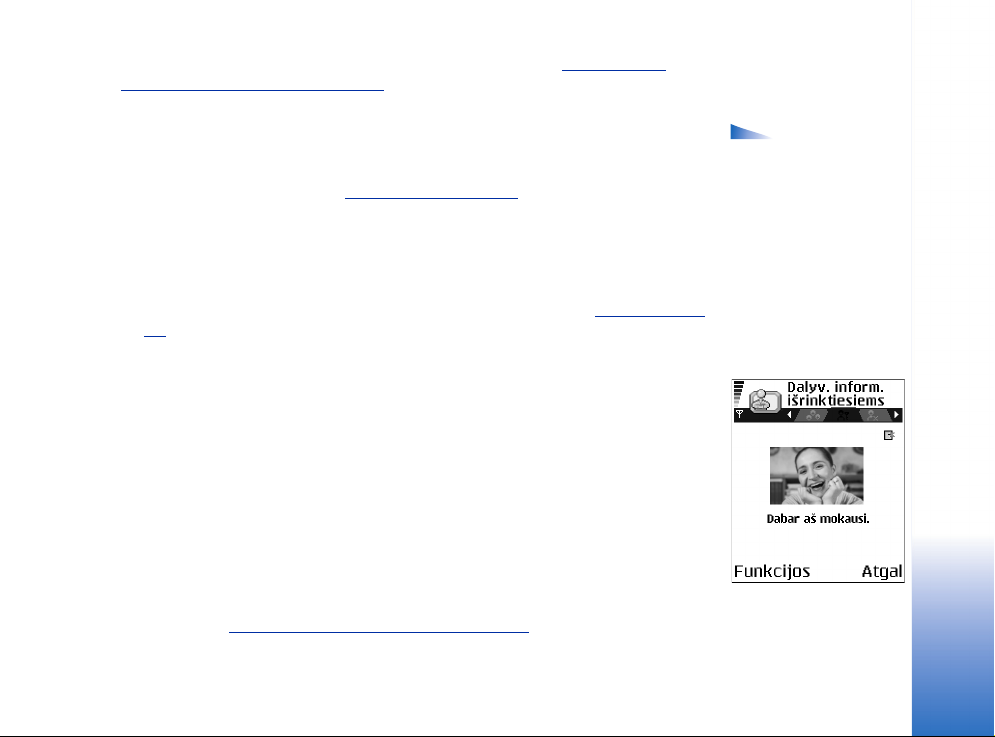
prane¹imu i¹ paslaugù teikìjo, kuris siþlo paslaug± „Dalyvavimas“. ®r. „Specialiùjù
(„smart“) prane¹imù priìmimas“, 56 psl. I¹samesnìs informacijos kreipkitìs ç savo
paslaugù teikìj±.
Naudodamiesi programa „Dalyvavimas“, galite savo nuo¾iþra rinktis informacij±, kuri bus
rodoma kitiems vartotojams, ir pasirinkti adresatus, kuriems leid¾iate matyti jþsù
dalyvavimo informacij±. Norìdami matyti kitù vartotojù dalyvavimo informacij±, turite
çjungti program± „Adresù knyga“. ®r. „
Adresù knyga“, 24 psl.
Jþsù u¾imtumo informacijos keitimas
Pasirinkite Funkcijos→ Mano u¾imtumas ir norimas funkcijas i¹ toliau i¹vardytùjù.
•Jei pasirinksite Galiu bendrauti, kiti vartotojai galìs jums skambinti arba siùsti
prane¹imus, kai, pavyzd¾iui, jþsù telefone çjungta aplinka „Çprastinì“. ®r. „
psl.
•Jei pasirinksite U¾imta(s), kiti vartotojai veikiausiai galìs jums skambinti arba siùsti
prane¹imus, kai, pavyzd¾iui, jþsù telefone çjungta aplinka „Susirinkimo“.
•Jei pasirinksite Negaliu bendrauti, kiti vartotojai negalìs jums skambinti ar siùsti
prane¹imù, kai, pavyzd¾iui, jþsù telefone çjungta aplinka „Begarsì“.
Aplinka“, 89
Vartotojù, kurie gali matyti jþsù dalyvavimo
informacij±, pasirinkimas
Pasirinkite Funkcijos→ Stebìtojai ir norimas funkcijas i¹ toliau i¹vardytùjù.
• Dal. inf. visiems — rodoma dalis informacijos apie tai, kaip kiti ¾monìs gali su jumis
bendrauti. ©i informacija yra prieinama visiems neu¾blokuotiems vartotojams.
• Mano u¾imtumas — pasirinkite Galiu bendrauti, U¾imta(s) arba Negaliu bendrauti.
• Pasirinkus Stebìtojai, atidaromas meniu Dal. inf. visiems esantis s±ra¹as Dabartiniai
stebìtojai. ®r. „
Vie¹osios informacijos stebìtojai“, 30 psl.
Funkcijos,
kuriomis galima naudotis
atidarius program±
„Dalyvavimas“: Atidaryti,
Mano u¾imtumas,
Stebìtojai, Atnaujinti dalyv.
inf., Çsiregistruoti,
I¹siregistruoti, Parametrai,
Paai¹kinimas, U¾daryti
program±.
9 pav.
Dalyvavimo informacijos
i¹rinktiesiems vaizdas.
Asmeninì informacija
Copyright © 2004 Nokia. All rights reserved.
29
Page 30
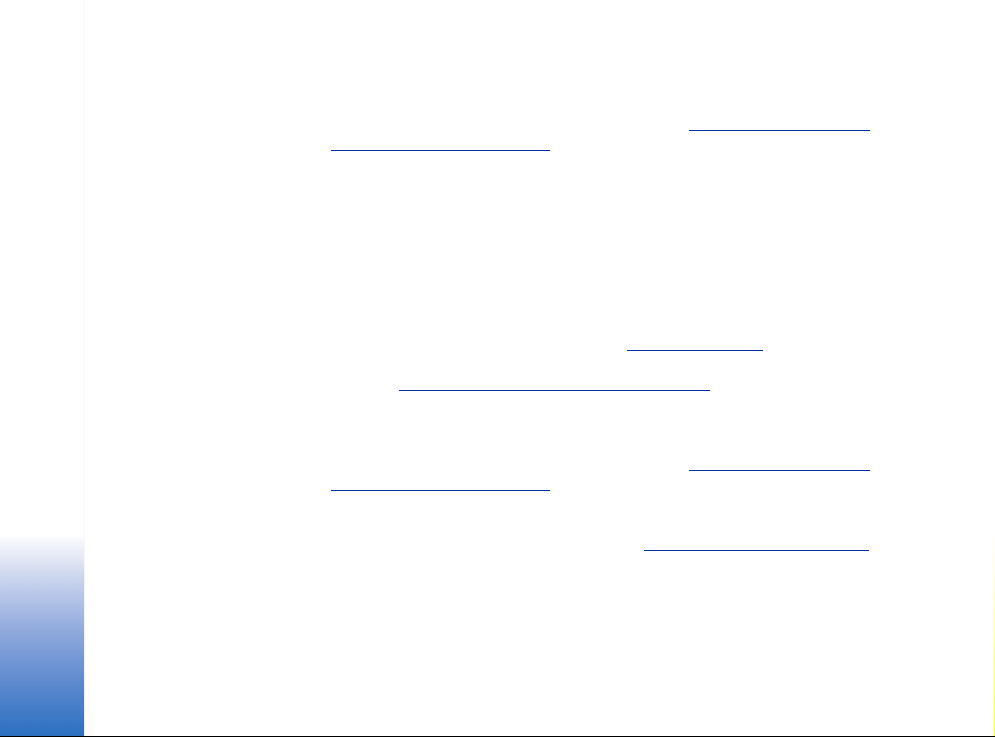
Asmeninì informacija
• Pasirinkê Atnaujinti dalyv. inf., galite atnaujinti savo dalyvavimo informacij±, esanèi±
dalyvavimo paslaugos serveryje.
• Norìdami prisijungti arba atsijungti nuo dalyvavimo paslaugos serverio,
atitinkamai pasirinkite Çsiregistruoti arba I¹siregistruoti. ®r. „Paslaugù „Pokalbiai“ ir
„Dalyvavimas“ serveriai“, 107 psl.
• Norìdami nustatyti, kaip turi bþti vie¹inama jþsù dalyvavimo informacija,
pasirinkite Parametrai.
• Dal. inf. i¹rinkt. — rodoma asmeninì, t. y. smulkesnì, informacija apie jus. ©i informacija
yra prieinama tik tiems vartotojams, kuriems suteikìte teisê j± stebìti. Galite
pasirinkti toliau apra¹ytas funkcijas.
• Mano u¾imtumas — pasirinkite Galiu bendrauti, U¾imta(s) arba Negaliu bendrauti.
• Mano dal. inf. pran. — galite para¹yti jþsù dabartinç u¾imtum± apibþdinantç
prane¹im± (ne ilgesnç nei 40 ra¹menù).
• Mano dal. inf. ¾enkl. — su savo u¾imtumo informacija galite susieti ¾enkl± (logotip±).
®enklù (logotipù) failai yra meniu „Galerija“. ®r. „
• Pasirinkus Stebìtojai, atidaromas meniu Dal. inf. i¹rinkt. esantis s±ra¹as I¹rinktieji
stebìtojai. ®r. „
• Pasirinkê Atnaujinti dalyv. inf., galite atnaujinti savo dalyvavimo informacij±, esanèi±
dalyvavimo paslaugos serveryje.
• Norìdami prisijungti arba atsijungti nuo dalyvavimo paslaugos serverio,
atitinkamai pasirinkite Çsiregistruoti arba I¹siregistruoti. ®r. „Paslaugù „Pokalbiai“ ir
„Dalyvavimas“ serveriai“, 107 psl.
• Norìdami nustatyti, kaip turi bþti vie¹inama jþsù dalyvavimo informacija,
pasirinkite Parametrai.
• Dal. inf. u¾blok. — asmeniniai duomenys nerodomi. ®r. „
Asmeninìs informacijos stebìtojai“, 31 psl.
Galerija“, 45 psl.
U¾blokuoti stebìtojai“, 32 psl.
Vie¹osios informacijos stebìtojai
Norìdami pamatyti vardus, telefonù numerius ar specialiuosius paslaugos adresus
stebìtojù, kuriems neleid¾iate matyti jþsù asmeniniù dalyvavimo prane¹imù, taèiau kurie
mato jþsù vie¹±j± dalyvavimo informacij±, pasirinkite Dal. inf. visiems, Funkcijos→
30
Copyright © 2004 Nokia. All rights reserved.
Page 31

Stebìtojai→ Dabartiniai stebìtojai. Pa¾ymìjê stebìtoj± ir paspaudê Funkcijos, galite
pasirinkti norim± funkcij± i¹ toliau i¹vardytùjù.
•Jei pasirinksite Çtr. ç I¹rinktuosius, stebìtojas taip pat galìs matyti ir jþsù asmeninê
dalyvavimo informacij±.
•Jei pasirinksite U¾blokuoti, stebìtojas negalìs matyti jþsù dalyvavimo informacijos.
•Jei pasirinksite Çtr. ç Adres. knyg±, stebìtojas bus çtrauktas ç jþsù adresatù s±ra¹±.
• Norìdami prisijungti prie dalyvavimo informacijos serverio ir atnaujinti stebìtojù
s±ra¹us, pasirinkite Atnaujinti steb. s±r.. ©i funkcija veikia tik tada, kai esate atsijungê
nuo paslaugos serverio.
Asmeninìs informacijos stebìtojai
Norìdami pamatyti vardus, telefonù numerius ar specialiuosius paslaugos adresus
stebìtojù, kuriems leid¾iate matyti jþsù asmeninius dalyvavimo prane¹imus, pasirinkite
Dal. inf. i¹rinkt., Funkcijos→ Stebìtojai→ I¹rinktieji stebìtojai. Jei nenorite, kad kuris nors
vartotojas matytù jþsù asmeninius dalyvavimo prane¹imus, pa¾ymìkite t± vartotoj± ir
paspauskite . Pa¾ymìjê stebìtoj± ir paspaudê Funkcijos, galite pasirinkti norim±
funkcij± i¹ toliau i¹vardytùjù.
• Norìdami çtraukti ç s±ra¹± nauj± stebìtoj± rankiniu bþdu arba i¹ „Adresù knygos“,
pasirinkite Naujas çra¹as.
Galite pasirinkti tik t± adresat±, kurio kortelìje yra specialusis paslaugos adresas.
•Jei pasirinksite U¾blokuoti, stebìtojas negalìs matyti jþsù dalyvavimo informacijos.
•Jei pasirinksite Çtr. ç Adres. knyg±, stebìtojas bus çtrauktas ç jþsù adresatù s±ra¹±.
• Norìdami i¹trinti stebìtoj± i¹ asmeninìs informacijos stebìtojù s±ra¹o, pasirinkite
I¹trinti i¹ s±ra¹o. ©i funkcija veikia ir tada, kai yra pa¾ymìtù çra¹ù. Jeigu s±ra¹as yra
tu¹èias, ¹i funkcija nerodoma.
• Pasirinkê ®iþrìti informacij±, pamatysite stebìtojo informacij±.
• Norìdami prisijungti prie dalyvavimo informacijos serverio ir atnaujinti stebìtojù
s±ra¹us, pasirinkite Atnaujinti steb. s±r.. ©i funkcija veikia tik tada, kai esate atsijungê
nuo paslaugos serverio.
Asmeninì informacija
Copyright © 2004 Nokia. All rights reserved.
31
Page 32

Asmeninì informacija
U¾blokuoti stebìtojai
Norìdami pamatyti s±ra¹± stebìtojù, kuriems neleid¾iate matyti nei vie¹ùjù, nei
asmeniniù dalyvavimo informacijos prane¹imù, pasirinkite Funkcijos→ Stebìtojai→
Dal. inf. u¾blok. Jei norite, kad kuris nors vartotojas vìl matytù jþsù dalyvavimo informacij±,
pa¾ymìkite t± vartotoj± ir paspauskite . Pa¾ymìjê stebìtoj± ir paspaudê Funkcijos,
galite pasirinkti norim± funkcij± i¹ toliau i¹vardytùjù.
• Jei pasirinksite Çtr. ç I¹rinktuosius, stebìtojas taip pat galìs matyti ir jþsù asmeninê
dalyvavimo informacij±.
• Norìdami çtraukti ç s±ra¹± nauj± stebìtoj± rankiniu bþdu arba i¹ „Adresù knygos“,
pasirinkite Naujas çra¹as.
Galite pasirinkti tik t± adresat±, kurio kortelìje yra specialusis paslaugos adresas.
• Jei pasirinksite Çtr. ç Adres. knyg±, stebìtojas bus çtrauktas ç jþsù adresatù s±ra¹±.
•Pasirinkê ®iþrìti informacij±, pamatysite stebìtojo informacij±.
• Norìdami prisijungti prie dalyvavimo informacijos serverio ir atnaujinti stebìtojù
s±ra¹us, pasirinkite Atnaujinti steb. s±r.. ©i funkcija veikia tik tada, kai esate atsijungê
nuo paslaugos serverio.
Jþsù dalyvavimo informacijos atnaujinimas
Pasirinkite Meniu→ Kiti→ Dalyvavim.
Prisijungê prie serverio, atlikite toliau i¹vardytus veiksmus.
1 Kad çsiregistruotumìte paslaugai, çveskite savo specialùjç vartotojo adres±, slapta¾odç
ir paspauskite .
Specialùjç paslaugos vartotojo adres± ir slapta¾odç jums turìtù prane¹ti paslaugù
teikìjas.
2 Pasirinkite Funkcijos→ Atnauj. mano dalyv. ©i funkcija veikia tada, kai çsiregistravote
serveryje, pakeitìte savo dalyvavimo informacij± (Dal. inf. i¹rinkt. arba Dal. inf. visiems)
ir jos neatnaujinote.
3 Norìdami i¹siregistruoti, pasirinkite Funkcijos→ I¹siregistruoti.
32
Copyright © 2004 Nokia. All rights reserved.
Page 33

Dalyvavimo parametrai
Pagrindiniame meniu „Dalyvavimas“ pasirinkite Funkcijos→ Parametrai.
Paslaugù „Pokalbiai“ ir „Dalyvavimas“ serveriai“, 107 psl.
®r. „
• Pasirinkite Rodyti ir kurç nors i¹ toliau i¹vardytù parametrù.
•Jei pasirinksite Visiems, bus vie¹ai rodoma ir vie¹oji, ir asmeninì dalyvavimo
informacija.
•Jei pasirinksite I¹rinktiesiems, jþsù dalyvavimo informacij± galìs stebìti tik i¹rinktieji
stebìtojai.
• Jei pasirinksite Vie¹. stebìtojams, jþsù vie¹±j± dalyvavimo informacij± galìs matyti ir
vie¹ieji, ir i¹rinktieji stebìtojai.
•Jei pasirinksite Niekam, jþsù dalyvavimo informacija nebus rodoma.
• Pasirinkê Sinchr. su aplinkomis, galìsite nustatyti, kurie dalyvavimo po¾ymiai turi bþti
pakeisti pasikeitus telefono aplinkai.
•Jei pasirinksite Ne, dalyvavimo informacijos po¾ymiai nepasikeis net tada, kai
perjungsite telefono aplink±.
•Jei pasirinksite Rodoma, kai perjungsite telefono aplink±, pasikeis ir Mano
u¾imtumas, ir Mano dal. inf. pran.
•Jei pasirinksite Tik u¾imtumas, kai perjungsite telefono aplink±, parametras Mano
dal. inf. pran. nepasikeis.
•Jei pasirinksite Tik asm. ra¹telis, kai perjungsite telefono aplink±, parametras Mano
u¾imtumas nepasikeis.
Padìties nustatymas (tinklo paslauga)
Funkcija Padìties nust. suteikia tinklui galimybê nustatyti jþsù telefono padìtç. Galite
pasirinkti (çjungdami ar i¹jungdami funkcij± Padìties nust.), kada tinklui teikti
informacij± apie telefono padìtç.
Norìdami çjungti funkcij± Padìties nust., pasirinkite Parametrai→ Padìties nustat.→ Taip.
Asmeninì informacija
Pasirinkite Meniu→
Meniu→ Padìties nust.
Copyright © 2004 Nokia. All rights reserved.
33
Page 34

Kai gaunama Padìties u¾klausa, ekrane rodomas prane¹imas, kuriame yra nurodyta, kas
pra¹o informacijos. Jei sutinkate i¹siùsti savo telefono padìties informacij±, pasirinkite
Priimti, o jeigu ne, — Atmesti.
Kiekviena Padìties u¾klausa çtraukiama ç s±ra¹± Gautos u¾kl. Norìdami per¾iþrìti s±ra¹±,
pasirinkite Meniu→ Padìties nust.→ Gautos u¾kl. Piktograma ¹alia kiekvienos u¾klausos
¾ymi, ar ta u¾klausa yra nauja, atmesta ar priimta. Jei norite per¾iþrìti u¾klausos
informacij±, pa¾ymìkite u¾klaus± ir paspauskite . Jei norite i¹trinti visas u¾klausas i¹
s±ra¹o Gautos u¾kl., pasirinkite Funkcijos→ I¹trinti çra¹us.
Asmeninì informacija
34
Copyright © 2004 Nokia. All rights reserved.
Kalendorius
Kalendoriù galite naudoti savo priìmimams, susitikimams, gimtadieniams, sukaktims ir
kitiems çvykiams pasi¾ymìti. Taip pat galite nustatyti, kad „Kalendorius“ prane¹tù apie
artìjantç çvykç garsiniu signalu. „Kalendorius“ naudoja bendr±j± atmintç. ®r. „
atmintis“, 15 psl.
Kalendoriaus çra¹ù kþrimas
1 Pasirinkite Meniu→ Kalendorius.
2 Pasirinkite Funkcijos→ Naujas çra¹as ir:
• Susitikimas, kad „Kalendorius“ primintù, kada çvyks susitikimas;
• Pastaba, norìdami pasi¾ymìti konkreèiai dienai skirt± bendro pobþd¾io pastab±;
• Sukaktis, kad „Kalendorius“ primintù apie gimtadienius ir kitas ypatingas dienas
(sukakèiù çra¹ai kartojami kasmet).
3 U¾pildykite laukelius. Nuo laukelio prie laukelio galite pereiti, naudodami slinkties
klavi¹±.
• Tema / Proga — apra¹ykite çvykç.
• Vieta — susitikimo vieta (nurodyti nebþtina).
• Prad¾ios laikas, Pabaigos laikas, Prad¾ios data ir Pabaigos data.
• Signalas — paspauskite , kad çjungtumìte laukelius Signalo laikas ir Signalo data.
Bendroji
Page 35

• Kartojimas — jei norite, kad çra¹as kartotùsi, paspauskite . Dienos vaizde simbolis
rodo, kad çra¹as kartojamas.
• Kartoti iki — galite nustatyti çra¹o kartojimo pabaigos dat±, pavyzd¾iui, savaitiniù
u¾siìmimù pabaigos dat±. ©i funkcija rodoma tik tuo atveju, jei nustatìte, kad
çra¹as turi bþti kartojamas.
• Sinchronizavimas — jei pasirinksite Privatus, po sinchronizacijos kalendoriaus çra¹±
galìsite matyti tik jþs. Visi kiti (netgi galintys ¾iþrìti kalendoriù) ¹io çra¹o nematys.
Jei pasirenkate Vie¹as, kalendoriaus çra¹± mato visi, kas gali ¾iþrìti jþsù kalendoriù.
Jei pasirenkate Nìra, sinchronizuojant kalendoriù çra¹as nebus kopijuojamas.
4 Norìdami i¹saugoti çra¹±, paspauskite Atlikta.
Jei taisote ar i¹trinate kartojam± çra¹±, pasirinkite, kuriose dienose turi bþti atliktas tas
pats veiksmas. Jei pasirenkate Visose dienose, çra¹as pakeièiamas visose dienose. Jei
pasirenkate Tik ¹ioje dienoje, çra¹as pakeièiamas tik pasirinktoje dienoje.
Kalendoriaus vaizdai
Jei paspaud¾iate mìnesio, savaitìs ar dienos vaizde, automati¹kai pary¹kinama
¹iandieninì data.
Jei norite sukurti nauj± kalendoriaus çra¹±, paspauskite bet kurç klavi¹± (nuo iki
), kai rodomas bet kuris kalendoriaus vaizdas. Atidaromas susitikimo çra¹as ir jþsù
tekstas patalpinamas laukelyje Tema.
• Jei norite atidaryti koki± nors konkreèi± dien±, pasirinkite Funkcijos→ Rodyti dat±.
Çra¹ykite dat± ir paspauskite Gerai.
• Piktogramos dienos ir savaitìs vaizduose: — Pastaba ir — Sukaktis.
• Sinchronizavimo piktogramos mìnesio vaizde:
- Privatus, — Vie¹as, — Nìra ir — dienoje yra daugiau kaip vienas çra¹as.
Asmeninì informacija
Funkcijos,
kuriomis galima naudotis
atidarius çvairius
kalendoriaus vaizdus:
Atidaryti, Naujas çra¹as,
Savaitìs vaizdas / Mìnesio
vaizdas, I¹trinti, Rodyti dat±,
Siùsti, Parametrai,
Paai¹kinimas, U¾daryti
program±.
Copyright © 2004 Nokia. All rights reserved.
35
Page 36

Pasirinkite
Meniu→ Darbai.
Asmeninì informacija
Darbai
Programoje „Darbai“ galite pasi¾ymìti u¾duotis, kurias turite atlikti. „Darbai“ naudoja
bendr±j± atmintç. ®r. „
1 Norìdami pradìti ra¹yti u¾duotç, paspauskite bet kurç klavi¹± (nuo iki ).
Atidaromas redaktorius ir ¾ymeklis mirksi po jþsù para¹ytù raid¾iù.
2 Laukelyje Tema para¹ykite u¾duotç. Jei norite çterpti specialùjç ¾enkl±,
spauskite .
• Jei norite nustatyti u¾duoties termin±, pa¾ymìkite laukelç Baigti iki ir çra¹ykite dat±.
• Jei norite nustatyti darbo atlikimo pirmenybê, pa¾ymìkite laukelç Pirmenybì ir
paspauskite .
3 Norìdami i¹saugoti darb±, paspauskite Atlikta. Jei i¹trinate vis± tekst± ir
paspaud¾iate Atlikta, çra¹as i¹trinamas net ir tuo atveju, kai taisìte anksèiau
i¹saugot± çra¹±.
• Jei norite atidaryti darb±, pa¾ymìkite jç ir paspauskite .
• Jei norite i¹trinti darb±, pa¾ymìkite jç ir pasirinkite Funkcijos→ I¹trinti arba
paspauskite .
• Jei norite pa¾ymìti, kad darbas atliktas, pasirinkite t± darb± ir paspauskite
Funkcijos→ ®ymìti kaip atlikt±.
• Jei norite atkurti darb±, pasirinkite Funkcijos→ ®ym. kaip neatlikt±.
Bendroji atmintis“, 15 psl.
Duomenù importas i¹ suderinamù telefonù
„Nokia“
Kalendoriaus çra¹us, adresatù informacij± ir darbù apra¹us i¹ suderinamù telefonù „Nokia“
galite çkelti ç savo telefon± naudodami kompiuterinê duomenù importo program± „Nokia
PC Suite 6.3 Content Copier“. Kaip naudotis programa, apra¹yta kompaktiniame diske
esanèios programos „PC Suite“ ¾inyne (pagalbos tekstuose).
36
Copyright © 2004 Nokia. All rights reserved.
Page 37

Garsas ir vaizdas
Vaizdo kamera
Naudodami program± Kamera, galite fotografuoti ir filmuoti. Atvaizdai (nuotraukos)
automati¹kai i¹saugomi programoje „Galerija“, kurioje vìliau galite juos pervardyti ir
perkelti ç çvairius katalogus. Taip pat atvaizdus galite siùsti daugiaformaèiu prane¹imu,
kaip el. lai¹ko pried± arba „Bluetooth“ ry¹iu. Nufotografuoti atvaizdai i¹saugomi formatu
JPEG, o nufilmuoti vaizdai çra¹omi 3GPP formatu ir i¹saugomi „3gp“ tipo failuose.
Fotografavimas
1 Telefonui veikiant laukimo re¾imu paspauskite . Tada, norìdami pereiti ç lapelç
Atvz., paspauskite arba . Çsijungus programai Kamera, matote vaizd±.
Galite matyti vaizdo ie¹kiklç ir linijas, ribojanèias vaizdo sritç, kuri bus nufotografuota.
Taip pat galite matyti atvaizdù skaitiklç, kuris rodo, kiek atvaizdù, priklausomai nuo
pasirinktos kokybìs, gali tilpti jþsù telefono atmintyje arba atminties kortelìje (jeigu
naudojate).
2 Paspausdami galite padidinti fotografuojamo objekto mastelç. Norìdami
suma¾inti objekto mastelç, paspauskite . Ekrane specialus simbolis rodo mastelç.
Patarimas! Didesniu masteliu nufotografuoto objekto nuotraukos rai¹ka yra
ma¾esnì nei nepakeistu masteliu nufotografuoto objekto nuotraukos rai¹ka,
taèiau atvaizdo dydis yra toks pat. Atvaizdù kokybìs skirtumus galite pastebìti,
pavyzd¾iui, per¾iþrìdami juos kompiuterio ekrane.
3 Kai norite u¾fiksuoti (nufotografuoti) vaizd±, paspauskite . Nejudinkite telefono,
kol programa Kamera nepradeda i¹saugoti nuotraukos. Atvaizdas automati¹kai
i¹saugomas „Galerijoje“. ®r. „
Galerija“, 45 psl.
Paspauskite
telefonui veikiant laukimo
re¾imu arba pasirinkite
Meniu→ Kamera.
Fotografavimo
funkcijos: Nufotografuoti,
Çjungti naktinç re¾. / I¹jungti
naktinç re¾., Atidaryti
Galerij±, Fotoapar.
laikmatis, Parametrai,
Paai¹kinimas, U¾daryti
program±.
Garsas ir vaizdas
Copyright © 2004 Nokia. All rights reserved.
37
Page 38

Garsas ir vaizdas
Funkcijos,
kuriomis galite naudotis
nufotografavê atvaizd±:
Naujas, I¹trinti, Siùsti,
Naudoti fone, Pervardyti
atvaizd±, Atidaryti Galerij±,
Parametrai, Paai¹kinimas,
U¾daryti program±.
Patarimas! Jei k± nors nufotografavê norite nedelsdami dar k± nors fotografuoti,
pasirinkite Funkcijos→ Parametrai→ Atvaizdo→ Rodyti u¾f. atvaizd±. Pasirinkite Ne.
K± nors nufotografavus, nuotrauka i¹saugoma kataloge „Galerija“, taèiau ekrane
nerodoma, todìl vaizdo kamera galima vìl fotografuoti.
Jeigu vien± minutê nieko nepaspausite, Kamera bus perjungta ç baterijos taupymo
re¾im±. Jei norite dar fotografuoti, paspauskite .
Kai atvaizdas i¹saugotas:
• jei nenorite palikti atvaizdo telefone, pasirinkite Funkcijos→ I¹trinti;
• kai norite u¾fiksuoti nauj± atvaizd±, paspauskite , kad vìl çjungtumìte vaizdo
ie¹kiklio re¾im±.
Atvaizd± (nuotrauk±) galite çterpti ç adresato kortelê. ®r. „
taisymas“, 24 psl.
Adresatù korteliù kþrimas ir
Vaizdo kameros laikmatis
Kai k± nors fotografuojate ir tuo pat metu norite nusifotografuoti patys, galite u¾delsti
fotografavim± pasinaudodami vaizdo kameros laikmaèio funkcija.
1 Pasirinkite Funkcijos→ Fotoapar. laikmatis.
2 Pasirinkite u¾delsimo trukmê: 10 sekund¾iù, 20 sekund¾iù arba 30 sekund¾iù.
3 Pasirinkite Çjungti. Praìjus nustatytai u¾delsimo trukmei, vaizdo kamera nufotografuos
vaizd±.
Parametrai
Atidarê programos Kamera parametrù s±ra¹±, pasirinkite, ar nufotografavê norite i¹kart
ekrane pamatyti nuotrauk±, nustatykite atvaizdo kokybê, pakeiskite numatyt±jç atvaizdo
pavadinim± ir pasirinkite atmintç vaizdams i¹saugoti.
1 Pasirinkite Funkcijos→ Parametrai→ Atvaizdo.
2 Pa¾ymìkite kurç nors i¹ toliau i¹vardytù parametrù, kurç norite nustatyti.
• Atvaizdo kokybì — Auk¹ta, Vidutinì ir ®ema. Kuo auk¹tesnì atvaizdo kokybì, tuo
daugiau tokiam atvaizdui reikia atminties.
38
Copyright © 2004 Nokia. All rights reserved.
Page 39

• Rodyti u¾f. atvaizd± — jei k± nors nufotografavê norite nedelsdami dar k± nors
fotografuoti, pasirinkite Ne. K± nors nufotografavus, nuotrauka i¹saugoma kataloge
„Galerija“, taèiau ekrane nerodoma, todìl vaizdo kamera galima vìl fotografuoti.
• Numat. atvaizdo pav. — nenustaèius kitaip, Kamera çvardija nuotraukas
„Atvaizdas.jpg“. Pasirinkê parametr± Numat. atvaizdo pav., galite nustatyti, kaip bus
çvardytos naujos nuotraukos.
• Naudojama atmintis — pasirinkite, kur norite i¹saugoti atvaizdus: telefono atmintyje
ar atminties kortelìje, jei toki± naudojate.
Filmavimas
Telefonui veikiant laukimo re¾imu, paspauskite Kamera. Tada, norìdami pereiti ç lapelç
Vaizd. çra¹as, paspauskite arba .
• Norìdami pradìti filmavim±, paspauskite .
• Jei norite laikinai sustabdyti filmavim±, paspauskite . Norìdami têsti filmavim±,
paspauskite .
• Paspaudê galite padidinti filmuojamo objekto mastelç. Norìdami suma¾inti
objekto mastelç, paspauskite .
• Norìdami baigti filmuoti, paspauskite .
Vaizdo çra¹as i¹saugomas telefono atmintyje arba atminties kortelìje, priklausomai nuo
nustatytos parametro Naudojama atmintis reik¹mìs. ®r. „
psl.
• Norìdami i¹kart per¾iþrìti, k± nufilmavote, pasirinkite Funkcijos→Atkurti.
• Norìdami per¾iþrìti anksèiau i¹saugotus vaizdo çra¹us, atidarykite „Galerij±“.
Galerija“, 45 psl.
®r. „
Vaizdo çra¹ytuvo parengimas
Nustatykite çvairius, ¹iame skyrelyje apra¹ytus, vaizdo çra¹ù tvarkymo parametrus.
1 Pasirinkite Funkcijos→ Parametrai→ Vaizdo çra¹o.
2 Pa¾ymìkite kurç nors i¹ toliau i¹vardytù parametrù, kurç norite nustatyti.
Vaizdo çra¹ytuvo parengimas“, 39
Copyright © 2004 Nokia. All rights reserved.
Garsas ir vaizdas
Filmavimo
funkcijos: Çra¹yti, Çjungti
naktinç re¾. / I¹jungti naktinç
re¾., I¹jungti gars± / Çjungti
gars±, Atidaryti Galerij±,
Parametrai, Paai¹kinimas,
U¾daryti program±.
Funkcijos,
kuriomis galite naudotis
baigê filmuoti: Naujas,
Atkurti, Siùsti, Pervardyti,
I¹trinti, Atidaryti Galerij±,
Parametrai, Paai¹kinimas,
U¾daryti program±.
39
Page 40

Garsas ir vaizdas
Funkcijos,
kuriomis galima naudotis,
kai atidarytas atvaizdas:
Siùsti, Naudoti fone,
Pasukti, Didinti vaizd±,
Ma¾inti vaizd±, Per vis±
ekran±, I¹trinti, Pervardyti,
®iþrìti informacij±, Çtraukti ç
Svarbius, Paai¹kinimas,
U¾daryti program±.
• Trukmì.
• Jei pasirinksite Ilgiausia, galìsite filmuoti ne ilgiau nei 10 minuèiù.
• Jei pasirinksite Trumpa, galìsite filmuoti ne ilgiau nei 10 sekund¾iù — tokios
trukmìs vaizdo çra¹o dydis yra apie 95 kB, t. y. toks, kokç galima siùsti
daugiaformaèiu prane¹imu.
• Vaizdo çra¹o rai¹ka — pasirinkite „128 x 96“ arba „176 x 144“.
• Numat. v. çra¹. pavad. — nustatykite numatyt±jç pavadinim±.
• Naudojama atmintis — nurodykite, kuri± atmintç norite naudoti. Galite pasirinkti
telefono arba atminties kortelìs atmintç (jei naudojate).
Atvaizdù per¾iþra
Kamera nufotografuotos nuotraukos patalpinamos grafiniu formatu „Galerijoje“.
Galerija“, 45 psl. Atvaizdus galima gauti daugiaformaèiu ar grafiniu prane¹imu, kaip
®r. „
el. lai¹ko pried± arba „Bluetooth“ ry¹iu. Gavê atvaizd± ç priìmimo dì¾utê, turite i¹saugoti
jç telefono atmintyje arba atminties kortelìje. Grafiniais prane¹imais atsiùstus
paveikslìlius galite i¹saugoti kataloge „Grafiniai prane¹imai“. ®r. „Grafiniù prane¹imù
katalogas“, 46 psl.
Norìdami per¾iþrìti atvaizd±, pasirinkite norim± atvaizd± i¹ katalogo „Galerija/Atvaizdai“
ir atidarykite vaizdù ¾iþryklê.
Kai per¾iþrite atvaizd±, paspausdami arba galite atidaryti sekantç arba ankstesnç
atvaizd± atidarytame kataloge.
Kai ekrane rodomos miniatiþrinìs atvaizdù kopijos:
1 Norìdami vietoje telefono atminties atidaryti atminties kortelìs atmintç arba
atvirk¹èiai, paspauskite arba .
2 Norìdami per¾iþrìti atvaizdù s±ra¹±, spauskite ir .
3 Norìdami atidaryti atvaizd±, paspauskite . Kai atvaizdas yra atidarytas, galite
matyti jo pavadinim±.
Animacinius GIF failus galite per¾iþrìti tokiu paèiu bþdu kaip ir kitus atvaizdus.
40
Copyright © 2004 Nokia. All rights reserved.
Page 41

I¹saugoto atvaizdo mastelio keitimas
1 Pasirinkite Funkcijos→ Didinti vaizd± arba Ma¾inti vaizd±. Mastelis rodomas ekrano
vir¹uje. ®r. „
2 Paspauskite , jei norite vìl atidaryti pradinç vaizd±. Mastelis nei¹saugomas.
Vaizdas per vis± ekran±
Kai pasirenkate Funkcijos→ Per vis± ekran±, aplink atvaizd± esantys rìmeliai pa¹alinami,
kad galìtumìte matyti didesnê jo dalç. Paspauskite , jei norite vìl atidaryti pradinç
vaizd±.
Kitos dalies rodymas
Kai didinate vaizd±, nar¹ymo mygtuku galite pasirinkti, kuri± atvaizdo dalç (pavyzd¾iui,
vir¹utinç de¹inçjç kamp±) norite atid¾iau per¾iþrìti.
Tiesiogiai klavi¹ais valdomos funkcijos“, 41 psl.
Tiesiogiai klavi¹ais valdomos funkcijos
• Pasukimas 90 laipsniù: — prie¹ laikrod¾io rodyklê, — pagal laikrod¾io
rodyklê. Atmintyje nei¹saugoma informacija, kaip buvo pasuktas atvaizdas.
• — didinti vaizd±, — ma¾inti vaizd±, palaikykite paspaudê, jei norite grç¾ti
ç normalù vaizd±.
• — perjungti vaizd± per vis± ekran± ç normalù vaizd± ir atvirk¹èiai.
RealPlayer™
Naudodami program± „RealPlayer™“, galite atkurti garso ir vaizdo failus, i¹saugotus
telefono atmintyje ir atminties kortelìje, arba priimti srautines garso ir vaizdo
transliacijas i¹ interneto svetainiù. Srautinìs transliacijos nuorod± galima çjungti nar¹ant
internete arba pasirinkti i¹ telefono atminties ar atminties kortelìs.
Garsas ir vaizdas
Pasirinkite Meniu→
RealPlayer.
Copyright © 2004 Nokia. All rights reserved.
41
Page 42

Garsas ir vaizdas
„RealPlayer“
funkcijos, kuriomis galima
naudotis, kai yra
pasirinktas çra¹as (gali
veikti ne visos èia
i¹vardytos funkcijos):
Atkurti, Têsti, Stabdyti,
I¹jungti gars±, Çjungti gars±,
Çra¹o informacija, Siùsti,
Parametrai, Paai¹kinimas,
U¾daryti program±.
Garso ir vaizdo failais gali bþti vadinami vaizdo , muzikos ir garso çra¹ai. „RealPlayer™“
atpa¾çsta „3gp“, „amr“, „mp4“, .„ra“, .„rv“, „rm“ ir „ram“ formatù failus.
„RealPlayer™“ gali neatpa¾inti visù failù formatù ar jù versijù. Pavyzd¾iui, „RealPlayer™“
bandys atidaryti visus „mp4“ failus. Taèiau kai kuriù „mp4“ failù turinys gali neatitikti
3GPP standartù ir tokie failai gali neveikti ¹iame telefone. Tokiu atveju telefonas gali
tinkamai nevykdyti komandos ir atkurti tik dalç failo arba parodyti klaidos prane¹im±.
„RealPlayer™“ naudoja bendr±j± atmintç. ®r. „
Bendroji atmintis“, 15 psl.
Garso/vaizdo failù atkþrimas
• Norìdami atkurti garso/vaizdo fail±, saugom± jþsù telefono atmintyje arba atminties
kortelìje, pasirinkite Funkcijos→Atidaryti ir:
• Vìliaus. atk. çra¹us, norìdami atkurti kurç nors i¹ vìliausiai programoje „RealPlayer™“
atkurtù failù, arba
• I¹saugot± çra¹±, norìdami atkurti „Galerijoje“ i¹saugot± fail±. ®r. „
Pa¾ymìkite fail± ir paspauskite , kad prasidìtù atkþrimas.
•Srautinìs transliacijos priìmimas:
• Pasirinkite kuri± nors „Galerijoje“ i¹saugot± srautinìs transliacijos nuorod±. Prie¹
pradìdamas priimti srautinê transliacij±, telefonas u¾megs ry¹ç su svetaine ir
çsikraus fail±.
• Atidarykite failo nuorod± nar¹yklìje.
Norìdami priimti srautines transliacijas, turite nustatyti numatyt±jç kreipties ta¹k±.
Kreipties ta¹kai“, 73 psl.
®r. „
Daugelis paslaugù teikìjù gali reikalauti, kad interneto kreipties ta¹k± (IAP)
nustatytumìte kaip numatyt±jç kreipties ta¹k±. Kiti paslaugù teikìjai leid¾ia naudoti WAP
kreipties ta¹k±. I¹samesnìs informacijos kreipkitìs ç paslaugù teikìj±.
Grotuve „RealPlayer™“ galite atidaryti tik adres± „rtsp://interneto adresas“. Adreso „http:/
/interneto adresas“ negalite atidaryti, taèiau „RealPlayer™“gali atpa¾inti „http“ nuorod±
ç „ram“ fail±, kadangi „ram“ failas yra tekstinis failas, kuriame yra „rtsp“ nuoroda.
Galerija“, 45 psl.
42
Copyright © 2004 Nokia. All rights reserved.
Page 43

Greitas funkcijù jungimas atkþrimo metu
Kai atkuriamas garso/vaizdo failas, slinkties klavi¹u galite greitai ie¹koti norimos failo
vietos arba i¹jungti gars±.
Norìdami ie¹koti norimos garso/vaizdo failo vietos pirmyn, palaikykite paspaudê ,
atgal — palaikykite paspaudê .
Norìdami i¹jungti gars±, palaikykite paspaudê , kol pasirodys simbolis .
Norìdami çjungti gars±, palaikykite paspaudê , kol pasirodys simbolis .
Parametrù nustatymas
Pasirinkite Funkcijos→ Parametrai, tada — Vaizdas, Garsas arba Ry¹ys.
Norìdami nustatyti toliau i¹vardytus parametrus, pasirinkite Vaizdas.
• Kontrastingumas — atidaryti ¹liau¾iklç, kuriuo galìsite nustatyti kontrastingum±.
• Kartoti — pasirinkite Taip, jei norite, kad pasibaigus vaizdo failui, jis bþtù kartojamas
i¹ naujo.
Norìdami nustatyti toliau i¹vardytus parametrus, pasirinkite Garsas.
• Kartoti — pasirinkite Taip, jei norite, kad pasibaigus garso failui, jis bþtù kartojamas i¹
naujo.
• Atkurti atsit. tvarka — pasirinkite Taip, jei norite, kad çra¹ai i¹ s±ra¹o bþtù atkuriami
atsitiktine tvarka.
Norìdami nustatyti ry¹io parametrus, pasirinkite Ry¹ys.
Re¾isierius
Programa Kino re¾isierius suteikia galimybê i¹ sukauptos vaizdo ir garso med¾iagos, taip
pat naudojant tekst±, kurti savo filmukus. Filmukas suredaguojamas automati¹kai, pagal
pasirinkt± stiliù. Nuo pasirinkto stiliaus priklauso filmuke naudojamù perìjimù ir kiti
vaizdo efektai.
Garsas ir vaizdas
Pasirinkite Meniu→
Kino re¾isierius.
Copyright © 2004 Nokia. All rights reserved.
43
Page 44

Garsas ir vaizdas
Atidarykite program± Kino re¾isierius ir paspauskite arba , norìdami atidaryti
lapelç vietoje lapelio arba atvirk¹èiai.
Pasirinkê lapelç , galite pasirinkti toliau apra¹ytas funkcijas.
•Pasirinkê Greit. „muvee”, galìsite sukurti vaizdo çra¹us, tinkamus siùsti daugiaformaèiu
(MMS) prane¹imu. Galite pasirinkti kelis vaizdo çra¹us ir bendr± filmuko stiliù. Çprasta
vaizdo çra¹o Greit. „muvee” trukmì yra ma¾esnì nei 10 sekund¾iù.
• Indiv. „muvee” — pasirinkti vaizdo çra¹us, i¹ kuriù gaminsite filmuk±, pritaikyti jiems
norim± stiliù, çterpti muzikos ir teksto, nustatyti trukmê ir per¾iþrìti filmuk± prie¹
i¹saugodami jç. Nustatykite toliau apra¹ytus parametrus.
• Vaizdo çra¹ai — pasirinkite fail± (ar failus), kurç norite naudoti. Pasirinkite ®ymìti,
ne¾ymìti, Atkurti arba Fotografuoti.
• Stilius — pasirinkti stiliù i¹ s±ra¹o. Nuo stiliù priklauso efektai ir tekstai. Su kiekvienu
stiliumi naudojama skirtinga muzika ir prane¹imai.
• Muzika — pasirinkti muzikos çra¹± i¹ s±ra¹o.
• Tekstas — paruo¹ti tekst±, kurç galìsite çterpti filmuko prad¾ioje ir pabaigoje. Galite
para¹yti savo tekst± arba pasirinkti kurç nors i¹ i¹saugotù tekstù. Numatyt±jç tekst±
galite taisyti.
• Pasirinkê Sukurti „muvee”, pamatysite pra¹ym± nustatyti filmuko trukmê. Norìdami
sukurti filmuk±, tinkam± siùsti daugiaformaèiu (MMS) prane¹imu, pasirinkite
Daugiaf. prane¹imui. Norìdami sukurti tokios paèios kaip pasirinkto muzikos çra¹o
trukmìs filmuk±, pasirinkite Kaip ir muzikos. Norìdami çvesti kitoki± trukmê,
pasirinkite Nustatyta vartotojo.
Paruo¹us filmuk±, atidaromas vaizdas Per¾iþrìti „muvee”. Tada galite Atkurti,
Perdaryti (sukurti nauj± versij±) ir I¹saugoti nauj± filmuk±.
•Pasirinkê Parsisiùsti stilius, galite parsisiùsti ir çdiegti naujù stiliù.
•Pasirinkê Parametrai, pa¾ymìkite kurç nors i¹ toliau i¹vardytù parametrù, kurç norite
nustatyti.
• Naudojama atmintis — pasirinkite Telefono atmintis arba Atminties kortelì.
• Rai¹ka — pasirinkite Didelì, Ma¾a arba Automatinì.
• Numat. „muvee” pav. — çveskite numatyt±jç vaizdo çra¹ù pavadinim±.
44
Copyright © 2004 Nokia. All rights reserved.
Page 45

Lapelyje pateiktas s±ra¹as vaizdo çra¹ù, kuriuos galite Atkurti, Siùsti, Pervardyti ir
I¹trinti.
Galerija
Atvaizdus, garso çra¹us, grojara¹èius ir vaizdo çra¹us, srautiniù transliacijù nuorodas ir
RAM failus galite i¹saugoti ir rþ¹iuoti kataloge „Galerija“.
„Galerija“ naudoja bendr±j± atmintç. ®r. „
Norìdami pamatyti telefono atmintyje esanèiù katalogù s±ra¹±, atidarykite „Galerij±“.
Norìdami pamatyti atminties kortelìje (jeigu naudojate) esanèiù katalogù s±ra¹±,
paspauskite .
Pasirinkite katalog± Atvaizdai, Garso çra¹ai arba Vaizdo çra¹ai (ar kit± paèiù sukurt±
katalog±) ir atidarykite jç paspausdami .
Atidarytame kataloge galite matyti:
• kataloge esanèiù failù rþ¹iù piktogramas arba ma¾us vaizdelius, jei atitinkami failai
yra atvaizdai,
• failù pavadinimus,
• failo i¹saugojimo dat± ir laik± arba dydç,
• ¾emesniù lygiù katalogus (jeigu yra tokiù).
Galite per¾iþrìti, atidaryti ir sukurti katalogus, taip pat ¾ymìti, kopijuoti ir perkelti failus
ç katalogus. ®r. „
garso/vaizdo failù s±ra¹o turinio.
Visoms programoms bþdingi veiksmai“, 13 psl. Funkcijos priklauso nuo
Failù atidarymas
Pasirinkite bet kurç fail± ir atidarykite jç paspausdami . Kiekvienas failas atidaromas
atitinkamoje programoje:
• Atvaizdai atidaromi „Atvaizdù ¾iþryklìje“. ®r. „
Bendroji atmintis“, 15 psl.
Atvaizdù per¾iþra“, 40 psl.
Pasirinkite Meniu→
Galerija.
Garsas ir vaizdas
Funkcijos: Atidaryti
(katalog± ar fail±), Siùsti,
I¹trinti, Sukurti nauj±,
Perkelti ç katalog±, Kopijuoti
ç katalog±, Naujas
katalogas, ®ymìti,
ne¾ymìti, Redaguoti,
Pervardyti, Parsisiùsti ç
galerij±, Atvaizdù siuntyklì,
®iþrìti informacij±, Çtraukti ç
Svarbius, Parametrai,
Paai¹kinimas, U¾daryti
program±.
Copyright © 2004 Nokia. All rights reserved.
45
Page 46

• Garso çra¹ai atidaromi ir atkuriami programoje „RealPlayer“. ®r. „RealPlayer“, 41 psl.
• Vaizdo çra¹ai, RAM failai ir srautinìs transliacijos atidaromi ir atkuriami programoje
„RealPlayer“. ®r. „
• ®emesniojo lygmens katalogai atidaromi ir rodomas jù turinys.
RealPlayer“, 41 psl.
Kiti numatytieji katalogai
Garsas ir vaizdas
Katalogo
„Grafiniai prane¹imai“
funkcijos: Atidaryti, Siùsti,
I¹trinti, ®ymìti, ne¾ymìti,
Pervardyti, ®iþrìti
informacij±, Paai¹kinimas,
U¾daryti program±.
46
Copyright © 2004 Nokia. All rights reserved.
Grafiniù prane¹imù katalogas
©iame kataloge galite patalpinti su grafiniais prane¹imais atsiùstus paveikslìlius.
• Pasirinkite katalog± Atvaizdai→ Graf. prane¹.
Norìdami i¹saugoti su grafiniu prane¹imu atsiùst± paveikslìlç, pasirinkite Prane¹imai→
Gautieji, atidarykite prane¹im± ir pasirinkite Funkcijos→ I¹saugoti paveikslìlç.
Fono paveikslìliù katalogas
©iame kataloge galite patalpinti paveikslìlius, kuriuos naudojate daugiaformaèiù
prane¹imù fone.
• Pasirinkite katalog± Atvaizdai→ Fono paveiksl.
Dalyvavimo informacijos ¾enklù (logotipù) katalogas
©iame kataloge galite patalpinti dalyvavimo informacijos ¾enklus (logotipus).
Dalyvavimas (tinklo paslauga)“, 28 psl.
®r. „
• Pasirinkite katalog± Atvaizdai→ Bþkl. logotipai.
Failù parsisiuntimas
Failù parsisiuntimas ç „Galerij±“ naudojant nar¹yklê:
•pasirinkite Funkcijos→ Parsisiùsti ç galerij± ir Parsisiunè. atvaizdai, Parsis. vaizdo çra¹ai
arba Parsisiunèiami tonai. Atidaroma nar¹yklì, kurioje galite pasirinkti ¾ym± tinklalapio,
i¹ kurio norìsite parsisiùsti fail±. ®r. „
®ymù per¾iþra“, 112 psl.
Page 47

Norìdami parsisiùsti failù, turite nustatyti numatyt±jç kreipties ta¹k±. ®r. „Kreipties
ta¹kai“, 73 psl.
Pasibaigus failù parsisiuntimui, nar¹yklì u¾sidaro ir vìl atidaromas „Galerijos“ vaizdas.
Atvaizdù siuntimas ç atvaizdù serverç (tinklo paslauga)
Jei norite, kad ir kiti ¾monìs galìtù per¾iþrìti jþsù atvaizdus (nuotraukas), galite nusiùsti
juos ç atvaizdù serverç.
Norìdami siùsti atvaizdus, turite nustatyti atvaizdù serverio parametrus. ®r. „
serverio parengimas“, 47 psl. Parametrù reik¹mes jums gali prane¹ti paslaugù teikìjas.
1 Pasirinkite Funkcijos→ Atvaizdù siuntyklì.
2 Norìdami pradìti siùsti failus, pa¾ymìkite norimus atvaizdus ir pasirinkite Siùsti.
3 Çvardykite atvaizdù serveryje esantç katalog±, ç kurç ketinate çkelti atvaizdus, ir
paspauskite .
Atvaizdù serverio parengimas
1 Pasirinkite Parametrai→ Atvaizdù serveriai ir paspauskite . Kiekviename
laukelyje çveskite reikiamus duomenis. ®r. „
2 Paspauskite .
Kreipties ta¹kai“, 73 psl.
Atvaizdù
Garsas ir vaizdas
Copyright © 2004 Nokia. All rights reserved.
47
Page 48

Prane¹imai
Prane¹imai
Prane¹imai.
kuriomis galite naudotis
atidarê pagrindinç
programos „Prane¹imai“
vaizd±: Naujas prane¹.,
Jungti (funkcija rodoma,
jei nustatìte pa¹to
dì¾utìs parametrus),
Baigti ry¹ç (¹i funkcija
rodoma, kai yra
u¾megztas ry¹ys su pa¹to
dì¾ute), SIM prane¹imai,
Transliacija, Paslaugos
komanda, Parametrai,
Paai¹kinimas, U¾daryti
program±.
48
Copyright © 2004 Nokia. All rights reserved.
Pasirinkite Meniu→
Funkcijos,
Programoje „Prane¹imai“ galite kurti, siùsti, priimti, per¾iþrìti, taisyti ir tvarkyti tekstinius
prane¹imus, daugiaformaèius prane¹imus, el. lai¹kus ir specialiuosius tekstinius
prane¹imus. Specialieji prane¹imai — tai tekstiniai prane¹imai, kuriuose gali bþti
paveikslìliù, skambìjimo tonù, s±rankos parametrù, ¾ymù, adresatù informacijos ar
kalendoriaus çra¹ù. Be to, galite priimti prane¹imus ir duomenis „Bluetooth“ ry¹iu, priimti
paslaugù prane¹imus, transliacinius prane¹imus, taip pat siùsti paslaugù komandas.
Pastaba: grafiniù prane¹imù funkcij± galima naudoti, jei toki± paslaug± teikia
tinklo operatorius arba paslaugos teikìjas. Tik tie prietaisai, kuriuose yra grafiniù
prane¹imù funkcijos, gali priimti ir rodyti grafinius prane¹imus.
Tekstiniai ir daugiaformaèiai prane¹imai (MMS) naudoja bendr±j± atmintç. ®r. „
atmintis“, 15 psl.
Kai atidarote program± „Prane¹imai“, rodoma funkcija Naujas prane¹. ir toliau apra¹ytù
numatytùjù katalogù s±ra¹as.
Gautieji — ç ¹ç katalog± patalpinami visi gauti prane¹imai, i¹skyrus el. lai¹kus ir
transliacinius prane¹imus. El. lai¹kai patalpinami Pa¹to dì¾utìje. Pasirinkê Funkcijos→
Transliacija, galite skaityti transliacinius prane¹imus.
Mano katalogai — savo prane¹imus galite suskirstyti ç ¹iame kataloge esanèius
pakatalogius.
Pa¹to dì¾utì — kai atidarote ¹ç katalog±, galite u¾megzti ry¹ç su savo pa¹to dì¾ute,
kad priimtumìte naujus el. lai¹kus, arba per¾iþrìti anksèiau priimtus el. lai¹kus,
neu¾mezgê ry¹io. Kai nustatote naujos pa¹to dì¾utìs parametrus, tai dì¾utei suteiktas
pavadinimas pakeis pavadinim± Pa¹to dì¾utì pagrindiniame vaizde. ®r. „
parametrai“, 65 psl.
Bendroji
El. pa¹to
Page 49

Juodra¹èiai — ¹iame kataloge patalpinami nebaigti arba dar nei¹siùsti prane¹imai.
I¹siùstieji — ¹iame kataloge patalpinami 20 vìliausiai i¹siùstù prane¹imù. Galite
nustatyti, kiek prane¹imù turi bþti i¹saugota. ®r. „
Prane¹imai ar duomenys, i¹siùsti „Bluetooth“ ry¹iu, nei¹saugomi nei kataloge
„Juodra¹èiai“, nei „I¹siùstieji“.
Siunèiamieji — ¹iame kataloge laikinai patalpinami prane¹imai, kurie turi bþti
i¹siùsti.
Ataskaitos (tinklo paslauga) — ¹iame kataloge patalpinamos jþsù tekstiniù,
specialiùjù ir daugiaformaèiù prane¹imù siuntimo ataskaitos. Norìdami çjungti siuntimo
ataskaitù priìmimo funkcij±, pasirinkite Funkcijos→ Parametrai→ Tekstinis prane¹imas
arba Daugiaformatis pran., pa¾ymìkite Gavimo ataskaita ir pasirinkite Taip.
Daugiaformaèio prane¹imo, i¹siùsto el. pa¹to adresu, siuntimo ataskaitos galite negauti.
Pastaba: kai siunèiate prane¹imus, jþsù prietaiso ekrane gali pasirodyti ¾od¾iai
Duomenys i¹siùsti. ©ie ¾od¾iai rei¹kia, kad jþsù prietaisas i¹siuntì prane¹im± jþsù
prietaise u¾programuotu prane¹imù centro numeriu. Taèiau ¹ie ¾od¾iai nerei¹kia,
kad prane¹im± priìmì gavìjas. I¹samesnìs informacijos apie prane¹imù paslaugas
kreipkitìs ç paslaugù teikìj±.
Prie¹ kurdami daugiaformatç prane¹im±, ra¹ydami el. lai¹k± ar u¾megzdami ry¹ç su savo
tolim±ja pa¹to dì¾ute, turite nustatyti teisingus parametrus. ®r. „
parametrai“, 55 psl. ®r. „Daugiaformaèiams prane¹imams reikalingi parametrai“, 55 psl.
Katalogo „Kiti“ parametrai“, 67 psl.
El. pa¹tui reikalingi
Teksto ra¹ymas
Tradicinio teksto çvedimo bþdo naudojimas
Kai tekst± ra¹ote tradiciniu bþdu, simbolis rodomas ekrano vir¹uje, de¹inìje
pusìje.
Prane¹imai
Copyright © 2004 Nokia. All rights reserved.
49
Page 50

Prane¹imai
• Paspauskite skaièiaus klavi¹± ( — ) kelet± kartù, kol pasirodys norimas
ra¹muo. Turìkite galvoje, kad kiekvienu klavi¹u galima para¹yti daugiau ra¹menù, nei
ant jo nurodyta.
Piktogramos ir rodo, kokios raidìs, did¾iosios ar ma¾osios, yra
pasirinktos. rei¹kia, kad pirmoji sekanèio ¾od¾io raidì bus did¾ioji, o
sekanèios raidìs — ma¾osios. rodo skaièiù ra¹ymo re¾im±.
• Norìdami para¹yti skaièiù, palaikykite paspaudê atitinkam± klavi¹±.
Norìdami çjungti skaièiù re¾im± vietoje raid¾iù arba atvirk¹èiai, palaikykite paspaudê
klavi¹± .
• Jei kitai raidei ra¹yti naudojamas tas pats klavi¹as, palaukite, kol atsiras ¾ymeklis (arba
paspauskite , kad ¾ymeklis atsirastù greièiau), ir tada ra¹ykite kit± raidê.
• Jei padarote klaid±, paspauskite , kad i¹trintumìte ra¹menç. Jei norite i¹trinti
daugiau kaip vien± ra¹menç, palaikykite paspaudê .
• Da¾niausiai naudojamus skyrybos ¾enklus galite çvesti klavi¹u . Jei norite rasti
kokç nors skyrybos ¾enkl±, paspauskite kelet± kartù.
Jei norite atidaryti specialiùjù ra¹menù s±ra¹±, paspauskite . S±ra¹± galite
per¾iþrìti naudodami slinkties klavi¹±. Pa¾ymìjê norim± ra¹menç, paspauskite
Pasirinkti.
• Norìdami çterpti tarp±, paspauskite . Norìdami perkelti ¾ymeklç ç kit± eilutê,
paspauskite tris kartus.
• Norìdami perjungti did¾i±sias raides ç ma¾±sias arba atvirk¹èiai, paspauskite .
Nuspìjamojo teksto çvedimo bþdo naudojimas
Çjungê nuspìjam±jç teksto çvedimo bþd±, vienu klavi¹o paspaudimu galite para¹yti bet
koki± raidê. Jei norite çjungti nuspìjam±jç teksto çvedimo bþd±, paspauskite ir
pasirinkite Çjungti ¾odyn±. ©iuo veiksmu çjungsite nuspìjam±jç teksto çvedimo bþd± visuose
telefono redaktoriuose. Simbolis rodomas ekrano vir¹uje. ®r. 10 pav., 51 psl.
50
Copyright © 2004 Nokia. All rights reserved.
Page 51

1 Para¹ykite norim± ¾odç klavi¹ais nuo iki . Kad çra¹ytumìte vien± raidê,
kiekvien± klavi¹± turite paspausti po vien± kart±. ®odis keièiasi po kiekvieno
paspaudimo.
Pavyzd¾iui, jei norite para¹yti „Nokia“, kai pasirinktas anglù kalbos (English) ¾odynas,
paspauskite
— „N“, — „o“, — „k“, — „i“, — „a“.
®odis keièiasi po kiekvieno paspaudimo. ®r. 10 pav., 51 psl.
2 Baigê ra¹yti ¾odç, patikrinkite, ar jis teisingas.
• Jei ¾odis teisingas, galite patvirtinti jç, paspausdami arba çterpdami tarp±
klavi¹o paspaudimu. ®odis nebìra pabrauktas ir galite pradìti ra¹yti nauj±
¾odç.
• Jei ¾odis neteisingas, galite atlikti toliau apra¹ytus veiksmus.
• Paspauskite kelis kartus ir paeiliui per¾iþrìkite siþlomus atitikmenis i¹
¾odyno.
• Jei norite per¾iþrìti atitikmenù s±ra¹±, paspauskite ir pasirinkite ®odynas→
Atitikmenys. Suraskite norim± ¾odç ir pasirinkite jç paspausdami .
• Jeigu po ¾od¾io, kurç norìjote para¹yti, rodomas klaustukas (?), ¹io ¾od¾io ¾odyne
nìra. Jei norite çtraukti ¾odç ç ¾odyn±, paspauskite Ra¹yba, para¹ykite ¾odç (ne
ilgesnç nei 32 raid¾iù) tradiciniu bþdu ir paspauskite Gerai. ®odis çtraukiamas ç
¾odyn±. Kai ¾odynas visi¹kai u¾pildomas, naujausias ¾odis pakeièia seniausiai
çvest±jç.
• Norìdami i¹trinti klaustuk± (?) ir ¾od¾io raides (po vien±), paspauskite .
Nuspìjamojo teksto çvedimo bþdo naudojimo patarimai
• Jei norite i¹trinti ra¹menç, paspauskite . Jei norite i¹trinti daugiau kaip vien±
ra¹menç, palaikykite paspaudê .
Prane¹imai
10 pav.
Nuspìjamasis teksto
çvedimas.
Copyright © 2004 Nokia. All rights reserved.
51
Page 52

Prane¹imai
• Norìdami perjungti çvairius raid¾iù ra¹ymo re¾imus: Abc, abc ir ABC, paspauskite
. Turìkite galvoje, kad du kartus greitai paspaudê , i¹jungsite nuspìjam±jç
teksto çvedimo re¾im±.
• Jei norite çterpti skaièiù, kai yra çjungtas raid¾iù ra¹ymo re¾imas, palaikykite paspaudê
norim± skaièiaus klavi¹± arba paspauskite , pasirinkite skaièiù ra¹ymo re¾im±,
para¹ykite skaièius ir paspauskite Gerai.
• Da¾niausiai naudojamus skyrybos ¾enklus galite çvesti klavi¹u . Jei norite rasti
kokç nors skyrybos ¾enkl±, paspauskite kelet± kartù.
Jei norite atidaryti specialiùjù ra¹menù s±ra¹±, paspauskite . S±ra¹± galite
per¾iþrìti naudodami slinkties klavi¹±. Pa¾ymìjê norim± ra¹menç, paspauskite
Pasirinkti. Arba paspauskite ir pasirinkite Çterpti simbolç.
Naudojant nuspìjam±jç teksto çvedimo bþd±, telefonas bandys spìti, kurç da¾niausiai
naudojam± skyrybos ¾enkl± (.,?!‘) reikia çterpti. Skyrybos ¾enklai ir jù tvarka priklauso
nuo ¾odyno kalbos.
• Paspauskite kelis kartus ir paeiliui per¾iþrìkite siþlomus atitikmenis i¹ ¾odyno.
Para¹ê ¾odç nuspìjamuoju teksto çvedimo re¾imu, galite paspausti , pasirinkti ®odynas
ir pasirinkti kuri± nors i¹ toliau i¹vardytù funkcijù.
• Norìdami per¾iþrìti s±ra¹± ¾od¾iù, atitinkanèiù jþsù paspaudimus, pasirinkite
Atitikmenys. Suraskite norim± ¾odç ir paspauskite .
• Jei naudodami tradicinç teksto çvedimo bþd±, norite çtraukti ç ¾odyn± nauj± ¾odç (ne
ilgesnç nei 32 raid¾iù), pasirinkite Çterpti ¾odç. Kai ¾odynas visi¹kai u¾pildomas,
naujausias ¾odis pakeièia seniausiai çvest±jç.
•Pasirinkê Redaguoti ¾odç, galite atidaryti vaizd±, kuriame galìsite redaguoti ¾odç (¹i
funkcija veikia tik tada, kai ¾odis yra aktyvus, t. y. pabrauktas).
• Pasirinkdami I¹jungtas, galite i¹jungti nuspìjam±jç teksto çvedimo bþd± visuose
telefono redaktoriuose.
52
Copyright © 2004 Nokia. All rights reserved.
Page 53

Sudurtiniù ¾od¾iù ra¹ymas
• Para¹ykite pirm± sudurtinio ¾od¾io dalç ir patvirtinkite ¾odç, paspausdami .
Para¹ykite paskutinê sudurtinio ¾od¾io dalç ir baikite sudurtinç ¾odç, klavi¹u
çterpdami tarp±.
Teksto kopijavimas ç laikin±j± talpykl±
Jei norite nukopijuoti tekst± ç laikin±j± talpykl±, pasinaudokite toliau apra¹ytais
paprasèiausiais metodais.
1 Norìdami pasirinkti raides ir ¾od¾ius, palaikykite paspaudê . Tuo paèiu metu
paspauskite arba . ®ymimas tekstas yra pary¹kinamas.
Jei norite pasirinkti teksto eilutes, palaikykite paspaudê . Tuo paèiu metu
paspauskite arba .
2 Norìdami baigti ¾ymìti, paleiskite slinkties klavi¹±, taèiau toliau laikykite
paspaudê .
3 Jei norite nukopijuoti tekst± ç laikin±j± talpykl±, laikykite paspaudê ir paspauskite
Kopijuoti.
Arba atleiskite ir vìl paspauskite ¹ç klavi¹± vien± kart±, kad atidarytumìte taisymo
komandù s±ra¹±, tokiù kaip Kopijuoti ar I¹kirpti.
Jei norite i¹trinti pa¾ymìt± tekst± i¹ dokumento, paspauskite .
4 Jei norite çterpti tekst± ç dokument±, palaikykite paspaudê ir paspauskite Çterpti
i¹karp±.
Arba galite vien± kart± paspausti ir pasirinkti Çterpti i¹karp±.
Prane¹imù ra¹ymas ir siuntimas
Prie¹ kurdami daugiaformatç prane¹im±, ra¹ydami el. lai¹k± ar u¾megzdami ry¹ç su savo
tolim±ja pa¹to dì¾ute, turite nustatyti teisingus parametrus. ®r. „
parametrai“, 55 psl. ®r. „Daugiaformaèiams prane¹imams reikalingi parametrai“, 55 psl.
1 Pasirinkite Naujas prane¹. Atidaromas prane¹imù funkcijù s±ra¹as.
El. pa¹tui reikalingi
Prane¹imai
Tekstiniù
prane¹imù redaktoriaus
funkcijos: Siùsti, Çra¹yti
gavìj±, Çterpti, I¹trinti,
Tikrinti adresatus,
Prane¹imo inform.,
Siuntimo funkcijos,
Paai¹kinimas, U¾daryti
program±.
Copyright © 2004 Nokia. All rights reserved.
53
Page 54

Prane¹imai
Patarimas!
Pradìkite ra¹yti vard±
laukelyje Gavìjas: ir
pasirinkite Funkcijos→
Tikrinti adresatus.
Telefonas suras visus
atitikmenis „Adresù
knygoje“. Jei randamas tik
vienas çra¹as, jis
automati¹kai çra¹omas ç
laukelç. Jei surasta
daugiau adresatù,
pasirinkite norim± i¹ jù.
• Jeigu norite sukurti tekstinç prane¹im±, pasirinkite Prane¹imo rþ¹is:→ Tekstinis
prane¹imas.
Norìdami i¹siùsti grafinç prane¹im±, pasirinkite Funkcijos→ Çterpti→ Paveikslìlç.
Kiekvien± grafinç prane¹im± sudaro keletas tekstiniù prane¹imù. Todìl vieno
grafinio prane¹imo siuntimas gali kainuoti daugiau negu tekstinio.
• Jeigu norite i¹siùsti daugiaformatç (MMS) prane¹im±, pasirinkite Prane¹imo rþ¹is:→
Daugiaform. prane¹imas.
Dìl autoriù teisiù apsaugos gali bþti draud¾iama kopijuoti, keisti, perduoti ar
persiùsti kai kuriuos atvaizdus, skambìjimo tonus ir kit± med¾iag±.
• Norìdami i¹siùsti el. lai¹k±, pasirinkite Prane¹imo rþ¹is:→ El. pa¹tas. Jeigu
nenustatìte savo el. pa¹to dì¾utìs parametrù, pamatysite pra¹ym± tai padaryti.
2 Jei siunèiate MMS ar el. lai¹k±, pasirinkite gavìj±(-us) i¹ „Adresù knygos“ paspausdami
arba çra¹ykite gavìjo telefono numerç ar el. pa¹to adres± ç laukelç Gavìjas:.
Gavìjams atskirti reikaling± kabliata¹kç (;) galite çterpti klavi¹u .
3 Norìdami pereiti ç prane¹imo lauk±, paspauskite .
4 Para¹ykite prane¹im±.
©iuo prietaisu galima siùsti ilgesnius u¾ çprastus 160 ra¹menù tekstinius prane¹imus.
Jeigu jþsù prane¹im± sudaro daugiau nei 160 ra¹menù, jis bus i¹skaidytas ir i¹siùstas
dviem ar daugiau prane¹imù.
Nar¹ymo juostelìje galite matyti prane¹imo ilgio rodiklç, kuris ma¾ìja nuo 160.
Pavyzd¾iui, 10 (2) rei¹kia, kad dar galite para¹yti 10 ra¹menù, jei norite, kad tekstas
bþtù siunèiamas dviem prane¹imais.
Turìkite galvoje, kad specialieji (unikodiniai) ra¹menys, pavyzd¾iui, ì, à, ç, », i¹ tikrùjù
u¾ima daugiau vietos nei paprastieji ra¹menys.
• Norìdami çterpti garso ar vaizdo fail± ç daugiaformatç prane¹im±, pasirinkite
Funkcijos→ Çterpti nauj± → Atvaizd±, Garso çra¹±, Vaizdo çra¹± arba Skaidrê.
Pasirinkite tai, k± norite çterpti.
5 Norìdami i¹siùsti prane¹im±, pasirinkite Funkcijos→ Siùsti arba paspauskite .
54
Copyright © 2004 Nokia. All rights reserved.
Page 55

Daugiaformaèiams prane¹imams reikalingi parametrai
Parametrus specialiuoju prane¹imu galite gauti i¹ savo tinklo operatoriaus arba paslaugù
teikìjo. ®r. „
Norìdami su¾inoti apie galimybê naudotis duomenù paslaugomis ir u¾sisakyti jas,
kreipkitìs ç tinklo operatoriù arba paslaugù teikìj±.
• Pasirinkite Prane¹imai→ Funkcijos→ Parametrai→ Daugiaformatis pran. Pasirinkite
Specialiùjù („smart“) prane¹imù priìmimas“, 56 psl.
Naud. kreipt. ta¹kas ir nustatyt± kreipties ta¹k±. ®r. „
parametrai“, 63 psl.
Daugiaformaèiù prane¹imù
El. pa¹tui reikalingi parametrai
Prie¹ i¹siùsdami, priimdami, parsisiùsdami, atsakydami ir persiùsdami el. lai¹kus ç atskir±
el. pa¹to dì¾utê, turite:
• teisingai nustatyti interneto kreipties ta¹k± (IAP) ®r. „
• nustatyti teisingas savo el. pa¹to parametrù reik¹mes ®r. „El. pa¹to parametrai“, 65 psl.
Vykdykite instrukcijas, kurias jums pateikì tolimosios pa¹to dì¾utìs ir interneto paslaugù
teikìjas.
Ry¹io parametrai“, 73 psl.
„Priìmimo dì¾utì“ — prane¹imù priìmimas
Jei „Priìmimo dì¾utìje“ yra neskaitytù prane¹imù, vietoje ankstesnìs piktogramos
pasirodo .
„Priìmimo dì¾utìje“ prane¹imo piktograma rodo, kokios jis rþ¹ies. Èia parodytos kai
kurios galimos piktogramos:
— neskaitytas tekstinis prane¹imas, o — neskaitytas specialusis („smart“)
prane¹imas,
— neskaitytas daugiaformatis prane¹imas,
Prane¹imai
Katalogo
„Priìmimo dì¾utì“
funkcijos: Atidaryti, Naujas
prane¹., I¹trinti, Prane¹imo
informac., Perkelti ç
katalog±, ®ymìti, ne¾ymìti,
Paai¹kinimas, U¾daryti
program±.
Copyright © 2004 Nokia. All rights reserved.
55
Page 56

— neskaitytas paslaugos prane¹imas,
— „Bluetooth“ ry¹iu gauti duomenys,
— ne¾inomos rþ¹ies prane¹imas.
Prane¹imai
kuriomis galima naudotis
atidarius vaizd±
„Objektai“: Atidaryti,
I¹saugoti, Siùsti, Skambinti,
U¾daryti program±.
56
Copyright © 2004 Nokia. All rights reserved.
Funkcijos,
Garso ir vaizdo failù per¾iþra
• Jei norite patikrinti, kokiù rþ¹iù objektù yra daugiaformaèiame prane¹ime, atidarykite
prane¹im± ir pasirinkite Funkcijos→ Objektai. Vaizde „Objektai“ galite per¾iþrìti
failus, kurie buvo çterpti daugiaformaèiame prane¹ime. Fail± galite i¹saugoti savo
telefone arba siùsti, pavyzd¾iui, „Bluetooth“ ry¹iu ç kit± suderinam± prietais±.
Svarbu ¾inoti: daugiaformaèiù prane¹imù objektai gali turìti virusù ar gali
kitaip pakenkti jþsù prietaisui ar kompiuteriui. Neatidarykite priedo, jei nesate
çsitikinê siuntìjo patikimumu.
®r. „
Pa¾ymù tvarkytuvì“, 81 psl.
Specialiùjù („smart“) prane¹imù priìmimas
Jþsù telefonas gali priimti çvairius specialiuosius, taip pat tekstinius prane¹imus su
duomenimis (dar vadinamus nuotoliniais („Over-The-Air“ arba OTA) prane¹imais). Jei
norite atidaryti gaut± specialùjç prane¹im±, atidarykite „Priìmimo dì¾utê“, pa¾ymìkite
specialùjç prane¹im± ( ) ir paspauskite .
• Grafinis prane¹imas. Norìdami i¹saugoti paveikslìlç „Galerijos“ kataloge Grafiniai
prane¹imai, pasirinkite Funkcijos→ I¹saugoti paveikslìlç.
• Vizitinì kortelì. Jei norite i¹saugoti adresato informacij±, pasirinkite Funkcijos→
I¹saugoti viz. kort.
Patarimas: jeigu prie vizitiniù korteliù yra pridìtos pa¾ymos ar garso failai, jie
nebus i¹saugoti.
• Skambìjimo tonas. Norìdami i¹saugoti skambìjimo ton± „Galerijoje“, pasirinkite
Funkcijos→ I¹saugoti.
Page 57

• Operatoriaus simbolis. Norìdami i¹saugoti simbolç, pasirinkite Funkcijos→ I¹saugoti.
Tada telefonui veikiant laukimo re¾imu, ekrane operatoriaus simbolç galìsite matyti
vietoje tinklo operatoriaus pavadinimo.
• Kalendoriaus çra¹as. Norìdami i¹saugoti kvietim± „Kalendoriuje“, pasirinkite
Funkcijos→ I¹saug. Kalendoriuje.
• ®iniatinklio prane¹imas. Norìdami i¹saugoti ¾ym±, pasirinkite Funkcijos→ I¹saugoti
¾ymù s±r. ®yma çtraukiama ç nar¹yklìs ¾ymù s±ra¹±.
Jeigu prane¹ime yra ir nar¹yklìs kreipties ta¹ko parametrai, ir ¾ymos, visus ¹iuos
duomenis galite i¹saugoti, pasirinkdami Funkcijos→ I¹saugoti visus. Jei norite atskirai
per¾iþrìti ¾ym± ir kreipties ta¹ko informacij±, pasirinkite Funkcijos→ ®iþrìti
informacij±. Jei visù duomenù i¹saugoti nenorite, pasirinkite parametr± ar ¾ym±,
atidarykite informacijos vaizd± ir pasirinkite Funkcijos→ I¹saugoti Parametr. arba
I¹saugoti ¾ymù s±r., priklausomai nuo to, k± matote ekrane.
• Prane¹imas apie el. lai¹k±. ©iame prane¹ime nurodyta, kiek naujù el. lai¹kù gavote ç savo
tolim±j± pa¹to dì¾utê. I¹plìstiniame prane¹ime gali bþti daugiau informacijos, t. y.
tema, siuntìjas, priedai ir t. t.
• Be to, galite gauti tekstiniù prane¹imù paslaugos numerç, balso pa¹to dì¾utìs numerç,
sinchronizacijos parametrus, nar¹yklìs, daugiaformaèiù prane¹imù ir el. pa¹to
kreipties ta¹kù parametrus, çsiregistravimo nustatytu kreipties ta¹ku programos
parametrus ir el. pa¹to parametrus.
Norìdami i¹saugoti parametrus, pasirinkite Funkcijos→ I¹saugoti SMS par., I¹saugoti
Balso p¹t., I¹saugoti Parametr. arba I¹saugoti el. p. par.
Paslaugù prane¹imù priìmimas (tinklo paslauga)
Paslaugù prane¹imai gali bþti, pavyzd¾iui, naujienù antra¹tìs. Paslaugos prane¹ime gali
bþti tekstinis prane¹imas arba nar¹yklìs paslaugos adresas. Dìl galimybìs naudotis ¹iomis
paslaugomis ir norìdami jas u¾sisakyti, kreipkitìs ç savo paslaugù teikìj±.
Prane¹imai
Copyright © 2004 Nokia. All rights reserved.
57
Page 58

Mano katalogai
Kataloge „Mano katalogai“ galite suskirstyti savo prane¹imus ç katalogus, sukurti naujus
katalogus, pervardyti arba i¹trinti esamus.
Prane¹imai
58
Copyright © 2004 Nokia. All rights reserved.
Tolimoji pa¹to dì¾utì (tinklo paslauga)
Atidarê ¹ç katalog±, galite u¾megzti ry¹ç su savo tolim±ja pa¹to dì¾ute,
• norìdami priimti i¹ jos naujus el. lai¹kus ar jù antra¹tes, arba
• norìdami per¾iþrìti anksèiau priimtus el. lai¹kus ar jù antra¹tes i¹jungê ry¹ç.
Jei pasirenkate Naujas prane¹.→ Prane¹imo rþ¹is:→ El. pa¹tas arba Pa¹to dì¾utì
pagrindiniame programos „Prane¹imai“ vaizde, neparengê (neu¾sisakê) savo el. pa¹to
dì¾utìs, pamatysite pra¹ym± tai padaryti. ®r. „
Kai sukuriate nauj± pa¹to dì¾utê, jos pavadinimas pagrindiniame programos „Prane¹imai“
vaizde automati¹kai pakeièia ankstesnç pavadinim± Pa¹to dì¾utì. Galite turìti kelias pa¹to
dì¾utes (ne daugiau kaip ¹e¹ias).
Pa¹to dì¾utìs atidarymas
Kai atidarote pa¹to dì¾utê, galite pasirinkti, ar norite per¾iþrìti anksèiau priimtus
elektroninius lai¹kus ir jù antra¹tes, neu¾mezgê ry¹io su el. pa¹to serveriu, ar visgi norite
su juo u¾megzti ry¹ç.
• Kai pa¾ymite savo pa¹to dì¾utê ir paspaud¾iate , telefono ekrane pasirodo
klausimas U¾megzti ry¹ç su pa¹to dì¾ute? Pasirinkite Taip, jei norite u¾megzti ry¹ç su
savo pa¹to dì¾ute, arba Ne, jei norite per¾iþrìti anksèiau priimtus el. lai¹kus
neu¾mezgê ry¹io.
• Ry¹ç taip pat galima u¾megzti pasirenkant Funkcijos→ Jungti.
El. pa¹tui reikalingi parametrai“, 55 psl.
Page 59

El. lai¹kù priìmimas i¹ pa¹to dì¾utìs
• Jei neu¾mezgìte ry¹io su tolim±ja pa¹to dì¾ute, u¾megzkite jç pasirinkdami
Funkcijos→ Jungti.
1 Kai ry¹ys su tolim±ja pa¹to dì¾ute yra aktyvus, pasirinkite Funkcijos→ Priimti el.
lai¹kus→:
• Naujus — jei ç savo telefon± norite priimti visus naujus el. lai¹kus.
• Pasirinktus — jei norite priimti tik pa¾ymìtus el. lai¹kus. Norìdami po vien±
pasirinkti el. lai¹kus, naudokite komandas ®ymìti, ne¾ymìti→ ®ymìti / Ne¾ymìti.
Visoms programoms bþdingi veiksmai“, 13 psl.
®r. „
• Visus — jei norite i¹ pa¹to dì¾utìs priimti visus prane¹imus.
Norìdami nutraukti el. lai¹kù priìmim±, paspauskite At¹aukti.
2 Priìmê el. lai¹kus, galite per¾iþrìti juos çjungto ry¹io re¾imu. Jei norite per¾iþrìti
prane¹imus i¹jungê ry¹ç, pasirinkite Funkcijos→ Baigti ry¹ç.
3 Norìdami atidaryti el. lai¹k±, pa¾ymìkite lai¹k±, kurç norite per¾iþrìti, ir paspauskite
. Jei nepriìmìte el. lai¹ko (rodyklì piktogramoje nukreipta ç i¹orê), ry¹ys su serveriu
yra i¹jungtas ir pasirenkate Atidaryti, pamatysite klausim±, ar nenorite priimti ¹io
lai¹ko i¹ pa¹to dì¾utìs.
• Norìdami per¾iþrìti el. lai¹ko priedus, atidarykite lai¹k±, prie kurio rodomas priedo
simbolis ir pasirinkite Funkcijos→ Priedai. Atidarê s±ra¹± „Priedai“, galite
priimti, atidaryti ir i¹saugoti tinkamù formatù priedus. Taip pat galite siùsti priedus
„Bluetooth“ ry¹iu.
Jeigu jþsù pa¹to dì¾utìje naudojamas protokolas IMAP4, galite pasirinkti, k± norite
priimti ç telefon±: tik el. lai¹kù antra¹tes, tik el. lai¹kus ar lai¹kus kartu su priedais.
Naudojant POP3 protokol±, galima priimti tik el. lai¹kù antra¹tes arba el. lai¹kus
kartu su priedais. ®r. „
Svarbu ¾inoti: daugiaformaèiù prane¹imù objektai gali turìti virusù ar gali
kitaip pakenkti jþsù prietaisui ar kompiuteriui. Neatidarykite priedo, jei nesate
çsitikinê siuntìjo patikimumu.
El. pa¹to parametrai“, 65 psl.
Prane¹imai
Copyright © 2004 Nokia. All rights reserved.
59
Page 60

Prane¹imai
El. lai¹kù i¹trynimas
• El. lai¹ko i¹trynimas i¹ telefono, paliekant jç tolimojoje pa¹to dì¾utìje:
pasirinkite Funkcijos→ I¹trinti→ Telefono.
Telefonas tik rodo tolimoje pa¹to dì¾utìje esanèiù el. lai¹kù antra¹tes. Taigi, nors i¹trinate
el. lai¹ko turinç, jo antra¹tì lieka telefone. Jei norite i¹trinti ir antra¹tê, pirma turite i¹trinti
el. lai¹k± i¹ savo tolimosios pa¹to dì¾utìs, tada turite vìl u¾megzti ry¹ç tarp savo telefono
ir tolimosios pa¹to dì¾utìs, kad atsinaujintù duomenys.
• El. lai¹ko i¹trynimas ir i¹ telefono, ir i¹ tolimosios pa¹to dì¾utìs:
pasirinkite Funkcijos→ I¹trinti→ Telefono ir serverio
Jei ry¹ys su pa¹to dì¾ute neu¾megztas, pirma bus i¹trinti jþsù telefone esantys el.
lai¹kai. Kit± kart± u¾mezgus ry¹ç su tolim±ja pa¹to dì¾ute, bus automati¹kai i¹trinti
joje esantys el. lai¹kai.
Jei naudojate POP3 protokol±, i¹trynimui pa¾ymìti prane¹imai bus i¹trinti tik tada, kai
baigsite ry¹ç su tolim±ja pa¹to dì¾ute.
I¹trintù el. lai¹kù atkþrimas i¹jungto ry¹io re¾imu
Norìdami at¹aukti el. lai¹kù i¹trynim± i¹ telefono ir serverio, pa¾ymìkite el. lai¹kus, kurie
buvo pa¾ymìti kaip i¹trintini kitos ry¹io sesijos metu ( ), ir pasirinkite Funkcijos→
Atkurti i¹trintus.
Atsijungimas nuo pa¹to dì¾utìs
Kai ry¹ys u¾megztas ir norite baigti çprast± duomenù ry¹ç arba GPRS ry¹ç su tolim±ja pa¹to
dì¾ute, pasirinkite Funkcijos→ Baigti ry¹ç.
Siunèiamieji
„Siunèiamieji“ — tai laikina el. lai¹kù ir prane¹imù, kurie turi bþti i¹siùsti, talpykla.
60
Copyright © 2004 Nokia. All rights reserved.
Page 61

Kataloge „Siunèiamieji“ esanèiù prane¹imù bþklì
• Siunèia — çjungtas ry¹ys ir telefonas siunèia el. lai¹k± ar prane¹im±.
• Laukia / Laukia eilìs — pavyzd¾iui, jei kataloge „Siunèiamieji“ yra dviejù pana¹iù rþ¹iù
el. lai¹kai ar prane¹imai, vienos rþ¹ies el. lai¹kai ar prane¹imai laukia, kol bus i¹siùsti
kitos.
• Siùsti pakartotinai (kokiu nors laiku) — i¹siùsti nepavyko. Telefonas bandys vìl i¹siùsti
el. lai¹k± ar prane¹im± po nustatytos pertraukos. Paspauskite Siùsti, jei norite vìl siùsti
el. lai¹k± ar prane¹im± be pertraukos.
• Pasirinkê Atidìtas, galite „u¾laikyti“ kataloge „Siunèiamieji“ esanèius dokumentus.
Pa¾ymìkite siunèiam± el. lai¹k± ar prane¹im± ir pasirinkite Funkcijos→ Atidìti
siuntim±.
• Jei rodoma Nepavyko, el. lai¹ko ar prane¹imo nepavyko i¹siùsti maksimaliu bandymù
skaièiumi. Jei bandìte siùsti tekstinç prane¹im±, atidarykite prane¹im± ir patikrinkite,
ar nustatìte teisingas siuntimo parametrù reik¹mes.
SIM kortelìje esanèiù prane¹imù per¾iþra
Prie¹ per¾iþrìdami SIM prane¹imus, turite nukopijuoti juos ç telefono katalog±.
Visoms programoms bþdingi veiksmai“, 13 psl.
®r. „
Transliacija (tinklo paslauga)
I¹ paslaugù teikìjo galite gauti prane¹imus çvairiomis temomis, pvz., apie or± arba eismo
s±lygas. Dìl galimù temù ir atitinkamù temù numeriù kreipkitìs ç paslaugù teikìj±.
Pagrindiniame vaizde galite matyti:
• temos bþklê: — nauji, u¾sakyti prane¹imai; — nauji, neu¾sakyti prane¹imai.
Prane¹imai
Pagrindiniame
programos „Prane¹imai“
vaizde pasirinkite
Funkcijos→ Transliacija.
Copyright © 2004 Nokia. All rights reserved.
61
Page 62

Programos
„Transliacija“ funkcijos:
Atidaryti, U¾sakyti /
Nebeu¾sakyti, Aktuali tema
/ Neaktuali tema,
Prane¹imai
Tema, Parametrai,
Paai¹kinimas,
U¾daryti program±.
Prane¹imù centro
parametrù redagavimo
funkcijos: Naujas pr.
centras, Redaguoti, I¹trinti,
Paai¹kinimas, U¾daryti
program±.
• temos numerç, temos pavadinim± ir, ar buvo pa¾ymìta ( ), kad norite gauti naujus
prane¹imus ¹ia tema. Telefonas prane¹, kai gausite naujus prane¹imus pa¾ymìta tema.
Paketiniù duomenù (GPRS) ry¹ys gali trikdyti transliaciniù prane¹imù priìmim±. Dìl
teisingù GPRS parametrù kreipkitìs ç savo tinklo operatoriù.
Paslaugù komandù redaktorius
Pasirinkite Prane¹imai→ Funkcijos→ Paslaugos komanda. Para¹ykite ir siùskite savo
paslaugù teikìjui reikalavimus teikti tinklo paslaugas (taip pat ¾inomus kaip USSD
komandos). Tokie reikalavimai gali bþti, pavyzd¾iui, tinklo paslaugù çjungimo komandos.
Prane¹imù parametrai
Tekstiniù prane¹imù parametrai
Jei norite atidaryti toliau apra¹ytù parametrù s±ra¹±, pasirinkite Prane¹imai ir
Funkcijos→ Parametrai→ Tekstinis prane¹imas.
• Norìdami pamatyti visù nustatytù prane¹imù centrù s±ra¹±, pasirinkite Prane¹imù
centrai.
• Norìdami nustatyti, kuris prane¹imù centras bus naudojamas tekstiniams
prane¹imams, taip pat ir tokiems specialiesiems prane¹imams, kaip grafiniai
prane¹imai, siùsti, pasirinkite Naud. pran. centras (naudojamas prane¹imù centras).
• Jei pasirenkate tinklo paslaugos Gavimo ataskaita (pristatymo ataskaita) reik¹mê Taip,
i¹siùsto prane¹imo bþklì (Siunèiamas, Nepavyko, Nusiùstas) rodoma „Ataskaitose“
(tinklo paslauga).
Daugiaformaèio prane¹imo, i¹siùsto el. pa¹to adresu, siuntimo ataskaitos galite
negauti.
• Prane¹imo galiojimas — jei su prane¹imo gavìju ry¹io u¾megzti nepavyksta per
nustatyt± prane¹imo galiojimo laikotarpç, prane¹imas i¹trinamas i¹ prane¹imù centro.
62
Copyright © 2004 Nokia. All rights reserved.
Page 63

Norint naudotis ¹ia funkcija, reikia patikrinti, ar tinklas j± vykdo. Ilgiausiai — did¾iausia
tinklo leid¾iama prane¹imo galiojimo trukmì.
• Siunè. pran. formatas — galimos reik¹mìs: Tekstas, Faksograma, Prane¹. ç gaviklç ir El.
lai¹kas. I¹samesnìs informacijos kreipkitìs ç savo tinklo operatoriù.
Patarimas: nustatyti kitoki± ¹io parametro reik¹mê galite tik tuomet, kai tikrai
¾inote, jog jþsù prane¹imù centras gali paversti tekstinius prane¹imus kitù
formatù prane¹imais.
• Norìdami siùsti tekstinius prane¹imus çprastu GSM ry¹iu arba GPRS ry¹iu (jei tinklas
teikia tokias paslaugas), pasirinkite Pageidaujamas ry¹ys.
• Ats. per t± patç cntr. (tinklo paslauga) — jei pasirenkate ¹ios funkcijos reik¹mê Taip, jþsù
prane¹imo gavìjas gali siùsti atsakom±jç prane¹im± per jþsù prane¹imù centr±.
Turìkite galvoje, kad ¹i funkcija gali veikti ne tarp visù operatoriù.
Daugiaformaèiù prane¹imù parametrai
Jei norite atidaryti toliau apra¹ytù parametrù s±ra¹±, pasirinkite Prane¹imai ir
Funkcijos → Parametrai→ Daugiaform. prane¹imas.
• Naud. kreipt. ta¹kas (Bþtina u¾pildyti) — pasirinkite, kuris kreipties ta¹kas bus
naudojamas pageidaujamam ry¹iui su daugiaformaèiù prane¹imù centru u¾megzti.
®r. „
Daugiaformaèiams prane¹imams reikalingi parametrai“, 55 psl.
Jei daugiaformaèiù prane¹imù parametrus gaunate specialiuoju prane¹imu ir juos
i¹saugote, ¹ie parametrai automati¹kai naudojami u¾mezgant ry¹ç per pasirinkt± kreipties
ta¹k±. ®r. „
• MMS priìmimas.
Specialiùjù („smart“) prane¹imù priìmimas“, 56 psl.
• Jei norite priimti daugiaformaèius prane¹imus tik tada, kai esate savo namù tinkle,
pasirinkite Tik namù tinkle. Kai esate u¾ savo tinklo ribù, daugiaformaèiù prane¹imù
negalite priimti.
• Jei norite visuomet priimti daugiaformaèius prane¹imus, pasirinkite Nuolat çjungtas.
Prane¹imai
Copyright © 2004 Nokia. All rights reserved.
63
Page 64

Prane¹imai
• Jei visi¹kai nenorite gauti daugiaformaèiù prane¹imù ar reklamos, pasirinkite
I¹jungtas.
Patarimas: jei pasirinkote Tik namù tinkle arba Nuolat çjungtas, telefonas gali
u¾megzti çprast± duomenù arba GPRS ry¹ç be jþsù ¾inios.
• Gavus prane¹im±.
• Jei norite, kad telefonas nedelsdamas bandytù priimti daugiaformaèius prane¹imus,
pasirinkite Priimti nedelsiant. Jei yra atidìtù prane¹imù, jie taip pat bus priimti.
• Jei norite, kad daugiaformaèiù prane¹imù centras i¹saugotù prane¹im± kitam
kartui, pasirinkite Priimti vìliau. Norìdami priimti prane¹im±, nustatykite parametro
Gavus prane¹im± reik¹mê Priimti nedelsiant.
• Jei norite atmesti daugiaformaèius prane¹imus, pasirinkite Atmesti prane¹.
Daugiaformaèiù prane¹imù centras i¹trins prane¹imus.
• Priimti anon. prane¹. Pasirinkite Ne, jei norite atmesti prane¹imus i¹ anoniminiù
siuntìjù.
• Priimti reklam± Galite pasirinkti, ar norite priimti reklam± daugiaformaèiù prane¹imù
pavidalu.
•Pasirinkê Ataskaitos, nustatykite Taip, jei norite, kad „Ataskaitose“ bþtù rodoma
siunèiamo prane¹imo bþklì (Siunèiamas, Nepavyko, Nusiùstas).
• Jei nenorite, kad jþsù telefonas siùstù daugiaformaèiù prane¹imù gavimo ataskaitas,
pasirinkite Atsisak. siùsti atask. ir Taip.
• Jei su prane¹imo gavìju nepavyksta u¾megzti ry¹io per nustatyt± prane¹imo galiojimo
laikotarpç (tinklo paslauga Prane¹imo galiojimas), prane¹imas i¹trinamas i¹
daugiaformaèiù prane¹imù centro. Ilgiausiai — did¾iausia tinklo leid¾iama prane¹imo
galiojimo trukmì.
•Pasirinkê Atvaizdo dydis, nustatykite daugiaformaèiame prane¹ime naudojamo
atvaizdo dydç. Galimos reik¹mìs: Ma¾as (maks. 160 x 120 ta¹keliù) ir Didelis
(maks. 640 x 480 ta¹keliù).
64
Copyright © 2004 Nokia. All rights reserved.
Page 65

El. pa¹to parametrai
Pasirinkite Prane¹imai ir Funkcijos→ Parametrai→ El. pa¹tas.
Norìdami pasirinkti naudojam± pa¹to dì¾utê, atidarykite Naudojama p. dì¾utì.
Pa¹to dì¾uèiù parametrai
Norìdami atidaryti nustatytù pa¹to dì¾uèiù s±ra¹±, pasirinkite Pa¹to dì¾utìs. Jei pa¹to
dì¾uèiù nenustatìte, pamatysite pra¹ym± tai padaryti. Rodomas toliau i¹vardytù
parametrù s±ra¹as (¹i± informacij± turìtù pateikti jþsù el. pa¹to paslaugos teikìjas).
• Pasirinkê P. dì¾. pavadinimas, para¹ykite kokç nors pa¹to dì¾utìs pavadinim±.
• Pasirinkê Naud. kreipt. ta¹kas (Bþtina u¾pildyti), nustatykite interneto kreipties ta¹k±
(IAP), naudojam± ry¹iui su pa¹to dì¾ute u¾megzti. Pasirinkite kreipties ta¹k± i¹
pateikto s±ra¹o. ®r. „
• Pasirinkê Mano el. pa¹to adr. (Bþtina u¾pildyti), para¹ykite el. pa¹to adres±, kurç jums
prane¹ì paslaugù teikìjas. Adrese bþtinai turi bþti ¾enklas @. Atsakymai ç jþsù lai¹kus
bus siunèiami ¹iuo adresu.
• Pasirinkê Siunè. pa¹to serveris: (Bþtina u¾pildyti), para¹ykite jþsù el. pa¹t± siunèianèio
kompiuterio IP adres± arba pavadinim±.
• Norìdami nustatyti, kaip turi bþti siunèiami el. lai¹kai i¹ jþsù telefono, pasirinkite
Siùsti prane¹im± (tinklo paslauga). Jei nustatysite Nedelsiant — ry¹ys su pa¹to dì¾ute
bus u¾megztas nedelsiant, pasirinkus Siùsti. Jei nustatysite U¾mezgus ry¹ç, el. lai¹kai
bus i¹siùsti, kai kit± kart± u¾megsite ry¹ç su savo tolim±ja pa¹to dì¾ute.
• Siùsti kopij± sau — pasirinkite Taip, jei norite i¹saugoti el. lai¹ko kopij± savo tolimojoje
pa¹to dì¾utìje ir nusiùsti adresu, nurodytu meniu Mano el. pa¹to adr.
• Pridìti para¹± — pasirinkite Taip, jei prie savo el. lai¹kù norite pridìti para¹± bei pradìti
ra¹yti ar taisyti savo para¹o tekst±.
• Vartotojo vardas: — para¹ykite savo vartotojo vard±, kurç jums prane¹ì paslaugos
teikìjas.
• Slapta¾odis: — çra¹ykite savo slapta¾odç. Jei paliekate ¹ç laukelç tu¹èi±, slapta¾odç
turìsite çvesti, kai bandysite u¾megzti ry¹ç su savo tolim±ja pa¹to dì¾ute.
Ry¹io parametrai“, 73 psl.
Prane¹imai
El. pa¹to
parametrù nustatymo
funkcijos: Redag. funkcijos,
Nauja pa¹to dì¾utì, I¹trinti,
Paai¹kinimas, U¾daryti
program±.
Copyright © 2004 Nokia. All rights reserved.
65
Page 66

Prane¹imai
• Priim. pa¹to serveris: (Bþtina u¾pildyti) — jþsù el. pa¹t± priimanèio kompiuterio IP
adresas arba pavadinimas.
• Pa¹to dì¾utìs rþ¹is: — èia reikia nurodyti el. pa¹to protokol±, kurç pataria naudoti jþsù
tolimosios pa¹to dì¾utìs teikìjas. Galimos reik¹mìs: POP3 ir IMAP4.
©ç parametr± galite nustatyti tik vien± kart± ir nebegalite jo pakeisti, jei i¹saugojote
arba u¾darìte pa¹to dì¾utìs parametrus.
• Saugumas — pasirinkus ¹ç parametr±, apsaugomas ry¹ys su tolim±ja pa¹to dì¾ute, kai
naudojami POP3, IMAP4 ir SMTP protokolai.
• APOP saugus çjung. — naudojamas su POP3 protokolu ç tolim± el. pa¹to serverç
siunèiamiems slapta¾od¾iams ¹ifruoti. Nerodomas, jei nustatydami parametr± Pa¹to
dì¾utìs rþ¹is: pasirenkate IMAP4.
• Priimti priedus (¹i funkcija nerodoma, jei nustatytas el. pa¹to protokolas POP3) —
el. lai¹kams su priedais arba be priedù priimti.
• Priimti antra¹tes — galite apriboti ç savo telefon± priimamù el. lai¹kù antra¹èiù skaièiù.
Galimos reik¹mìs: Visas ir Nustat. vartotojo. ©i funkcija naudojama tik su IMAP4
protokolu.
Paslaugos prane¹imù parametrai
Kai pasirenkate Prane¹imai ir Funkcijos→ Parametrai→ Paslaugos prane¹imas, atidaromas
toliau apra¹ytù parametrù s±ra¹as.
• Paslaugù prane¹imai — galite pasirinkti, ar norite priimti paslaugù prane¹imus.
• Reikalinga atpa¾intis — pasirinkite, jei norite gauti paslaugù prane¹imus tik i¹
atpa¾çstamù ¹altiniù.
Transliacijos parametrai (tinklo paslauga)
Pasiteiraukite savo paslaugù teikìjo, ar tinkle siunèiami transliaciniai prane¹imai, kokios
jù temos ir temù numeriai. Norìdami pakeisti toliau i¹vardytus parametrus, pasirinkite
Prane¹imai→ Funkcijos→ Parametrai→ Transliacija.
66
Copyright © 2004 Nokia. All rights reserved.
Page 67

• Priìmimas — Çjungtas arba I¹jungtas.
• Kalba — Visomis — galite gauti transliacinius prane¹imus visomis çmanomomis
kalbomis. Pasirinktomis — galite pasirinkti gaunamù transliaciniù prane¹imù kalbas. Jei
s±ra¹e nìra norimos kalbos, pasirinkite Kitomis.
• Temù pasirinkimas — jei gaunate prane¹im±, kurio tema neatitinka nì vienos i¹ esamù
temù, galite automati¹kai i¹saugoti temos numerç — pasirinkite Temù pasirinkimas→
Çjungtas. Temos numeris i¹saugomas temù s±ra¹e ir rodomas be pavadinimo.
Pasirinkite I¹jungtas, jei nenorite, kad naujù temù numeriai bþtù i¹saugomi
automati¹kai.
Katalogo „Kiti“ parametrai
Jei norite atidaryti toliau apra¹ytù parametrù s±ra¹±, pasirinkite Prane¹imai ir
Funkcijos→ Parametrai→ Kiti.
• I¹saug. i¹siùstus pr. — pasirinkite, jei norite i¹saugoti kiekvieno i¹siùsto tekstinio
prane¹imo, daugiaformaèio prane¹imo ar el. lai¹ko kopij± kataloge „I¹siùstieji“.
• I¹saug. pran. skaièius — nurodykite, kiek vienu metu kataloge „I¹siùstieji“ galima saugoti
i¹siùstù prane¹imù. I¹ anksto nustatytas maksimalus 20 prane¹imù skaièius. Kai ¹is
skaièius pasiekiamas, i¹trinamas seniausias prane¹imas.
• Naudojama atmintis — nurodykite, kuri± atmintç norite naudoti. Galite pasirinkti
telefono arba atminties kortelìs atmintç (jei naudojate).
Prane¹imai
Copyright © 2004 Nokia. All rights reserved.
67
Page 68

Priemonìs
Priemonìs
Setting Wizard.
68
Copyright © 2004 Nokia. All rights reserved.
Pasirinkite Meniu→
Parametrù nustatymo vedlio naudojimas
Kai naudodamiesi parametrù nustatymo vedliu nustatysite telefono parametrus, galìsite
naudotis nar¹ykle, siùsti ir priimti daugiaformaèius prane¹imus bei el. lai¹kus. Parametrù
nustatymo vedlys nustato GPRS ir kitus WAP, MMS ir interneto prieigos parametrus, todìl
program± bþtina çjungti prie¹ nustatant bet kuriuos kitus nar¹yklìs ar prane¹imù
parametrus rankiniu bþdu.
Nustatant parametrus, visos kitos programos turi bþti u¾darytos.
Pasirinkite Funkcijos→ Atidaryti. Çjungê program± pirm± kart±, pamatysite pra¹ym±
patvirtinti, kad sutinkate su galutinio vartotojo licencijos sutartyje pateikto atsakomybìs
apribojimo s±lygomis.
Patvirtinê atsakomybìs apribojim±, parametrù nustatymo vedlio lange pamatysite
paai¹kinimus. Norìdami toliau naudotis programa, paspauskite Gerai. Norìdami grç¾ti ç
programù meniu, paspauskite U¾daryti program±.
Parametrù nustatymo vedlys automati¹kai nustato jþsù tinklo operatoriù pagal SIM
kortelìje esanèi± informacij±. Jeigu parametrù nustatymo vedlys neatpa¾çsta jþsù SIM
kortelìs, pamatysite pra¹ym± s±ra¹e pasirinkti savo ¹alç ir tinklo operatoriù.
Norìdami atidaryti ¹aliù s±ra¹±, pasirinkite Funkcijos→ Pakeisti. Pasirinkê ¹alç, galite
pasirinkti tinklo operatoriù.
Pary¹kinkite „Operatorius“. Norìdami atidaryti tinklo operatoriù s±ra¹±, pasirinkite
Funkcijos→ Pakeisti.
Pasirinkê ¹alç ir operatoriù, pasirinkite Funkcijos→ Gerai.
Page 69

Parametrù nustatymo vedlys tada papra¹ys patvirtinimo, kad tikrai norite sukurti
pasirinkto tinklo operatoriaus parametrus. Jei norite patvirtinti, pasirinkite Gerai. Jei
norite grç¾ti ç ¹aliù ir tinklù operatoriù s±ra¹us, pasirinkite At¹aukti.
Parametrù nustatymo vedlys u¾programuos jþsù telefon±. Eigos juosteles matysite
ma¾daug 5—10 sekund¾iù. Telefonas paruo¹tas MMS, WAP ir interneto prieigai.
Parametrù nustatymo vedlç galite u¾daryti paspausdami Gerai.
Turìkite galvoje, kad ¹iomis paslaugomis veikiausiai galìsite naudotis tik tada, kai dìl
GPRS paslaugos çjungimo kreipsitìs ç savo tinklo operatoriù ar paslaugù teikìj±. Jei
çmanoma, parametrù nustatymo vedlys parodys telefono numerç, kuriuo reikìtù
skambinti.
Turìkite galvoje, kad tinklù operatoriai gali apskritai neteikti kai kuriù paslaugù.
El. pa¹to s±rankos parametrus galite parsisiùsti tiesiai ç savo telefon± i¹ „Nokia“ telefono
parametrù nustatymo svetainìs http://www.nokia.com/phonesettings.
Jei atsirastù problemù naudojant parametrù nustatymo vedlç, aplankykite „Nokia“
telefono parametrù nustatymo svetainê http://www.nokia.com/phonesettings ir
u¾sisakykite, kad naujausi jþsù tinklo operatoriaus parametrai bþtù atsiùsti tiesiai ç jþsù
telefon± tekstiniu prane¹imu.
Parametrai
Bendrùjù parametrù nustatymas
1 Pa¾ymìkite norim± parametrù grupê ir atidarykite paspausdami .
2 Pa¾ymìkite norim± parametr±, nustatykite jo reik¹mê ir paspauskite , kad
• pasirinktumìte kuri± nors i¹ dviejù reik¹miù, kai jù yra tik dvi (pavyzd¾iui, Çjungtas/
I¹jungtas),
• atidarytumìte funkcijù s±ra¹± arba redaktoriù,
Priemonìs
Pasirinkite Meniu→
Parametrai.
Copyright © 2004 Nokia. All rights reserved.
69
Page 70

Priemonìs
11 pav.
Pagrindinis programos
„Parametrai“ vaizdas.
• atidarytumìte ¹liau¾iklç. Jei norite suma¾inti arba padidinti reik¹mê, atitinkamai
paspauskite arba .
®r. 11 pav., 70 psl. Kai kuriuos parametrus trumpuoju prane¹imu galite gauti i¹ savo
paslaugù teikìjo. ®r. „
Specialiùjù („smart“) prane¹imù priìmimas“, 56 psl.
Telefono parametrai
Bendri
• Telefono kalba — galite pasirinkti, kokia kalba turi bþti rodomi tekstai telefono ekrane.
Nuo ¹io pakeitimo taip pat gali priklausyti datos ir laiko formatas, skiriamieji ¾enklai,
naudojami, pavyzd¾iui, aritmetinìse operacijose. Jei nustatìte reik¹mê Nust.
automati¹k., telefonas pasirenka kalb± pagal jþsù SIM kortelìs informacij±. Kai
pakeièiate telefono ekrane rodomù tekstù kalb±, turite i¹ naujo çjungti telefon±.
Nuo kalbos parametrù (Telefono kalba ir Ra¹omoji kalba) pakeitimù priklauso visos telefono
programos. ©ie pakeitimai galioja tol, kol vìl nepakeièiate minìtù parametrù reik¹miù.
• Ra¹omoji kalba — galite nustatyti, kokia kalba bus ra¹omi tekstai jþsù telefone. Nuo
kalbos pakeitimo priklauso:
• ra¹menys, kuriuos galìsite ra¹yti paspaudê bet kurç klavi¹± ( — ),
• naudojamas nuspìjamojo teksto çvedimo bþdo ¾odynas,
• galimi specialieji ¾enklai, ra¹omi paspaudus klavi¹± ir .
• ®odynas — galite nustatyti, kad visuose telefono redaktoriuose nuspìjamasis teksto
çvedimo bþdas bþtù Çjungtas arba I¹jungtas. I¹ pateikto s±ra¹o i¹sirinkite kalb±, kuria
ra¹ysite naudodami nuspìjam±jç teksto çvedimo bþd±. Taip pat ¹ç parametr± galite
nustatyti, atidarê bet kurç redaktoriù. Paspauskite ir pasirinkite ®odynas→ Çjungti
¾odyn± arba I¹jungtas.
• Sveik. tekst. ar ¾nkl. — sveikinimo tekstas ar ¾enklas trumpai parodomas kiekvien± kart±,
kai çjungiate telefon±. Pasirinkite Numatytasis, jei norite naudoti numatyt±jç paprast±
ar animacinç paveikslìlç. Pasirinkite Tekstas, jei norite para¹yti sveikinim± (ne daugiau
70
Copyright © 2004 Nokia. All rights reserved.
Page 71

nei 50 raid¾iù). Pasirinkite Atvaizdas, jei norite pasirinkti nuotrauk± ar paveikslìlç i¹
„Galerijos“.
• Prad. tel. parametrai — galite atkurti kai kuriù parametrù pradines reik¹mes. ©iam tikslui
reikalingas blokavimo kodas. ®r. „Saugumo“, 78 psl. Atkþrus parametrus, telefonas
gali çsijungti lìèiau. Visi jþsù sukurti dokumentai ir failai lieka nepakitê.
Laukimo re¾imas
• Kair. pasirink. klavi¹. ir De¹. pasirink. klavi¹. — galite pakeisti funkcijas, rodomas vir¹
kairiojo ir de¹iniojo pasirinkimo klavi¹ù telefonui veikiant laukimo
re¾imu. ©iais klavi¹ais galite valdyti (taip pat ir susieti) ne tik programas, bet ir
funkcijas, pavyzd¾iui, Naujas prane¹.
• Nar¹. mygt. de¹inìn, Nar¹. mygt. kairìn, Nar¹. mygt. ¾emyn, Nar¹. mgt. auk¹tyn ir
Pasirinkimo klavi¹as — kad telefonui veikiant laukimo re¾imu galìtumìte greitai çjungti
kai kurias funkcijas ar programas nar¹ymo mygtuku, pa¾ymìkite norim± program± ar
funkcij± ir paspauskite nar¹ymo mygtuk±.
Ekranas
• Neveiklumo trukmì — kai baigiasi nustatyta telefono neveiklumo trukmì, çsijungia
ekrano u¾sklanda. Kai çjungta ekrano u¾sklanda, duomenys neberodomi ir galite
matyti tik ekrano u¾sklandos juostelê.
• Norìdami i¹jungti ekrano u¾skland±, paspauskite bet kurç klavi¹±.
Skambinimo funkcijos
Siùsti mano duomenis (tinklo paslauga)
• ©i funkcija leid¾ia nustatyti, kad jþsù telefono numerç matytù (Taip) arba nematytù
(Ne) asmuo, kuriam skambinate. Jei norite, ¹io parametro reik¹mê gali nustatyti tinklo
operatorius arba paslaugos teikìjas, kai u¾sisakote paslaug±.
Priemonìs
Copyright © 2004 Nokia. All rights reserved.
71
Page 72

Priemonìs
Skambuèio laukimas (tinklo paslauga)
• Tinklas prane¹a apie nauj± skambutç tuo metu, kai jau kalbate telefonu. Norìdami, kad
tinklas çjungtù skambuèio laukimo paslaug±, pasirinkite Çjungti. Norìdami, kad tinklas
i¹jungtù skambuèio laukimo paslaug±, pasirinkite At¹aukti. Norìdami patikrinti, ar
skambuèio laukimo funkcija çjungta, pasirinkite Tikrinti bþklê.
Automat. perrinkimas
• Kai ¹i funkcija çjungta, nepavykus prisiskambinti, telefonas bandys vìl skambinti iki
de¹imties kartù. Norìdami sustabdyti automatinç numerio perrinkim±,
paspauskite .
Duomenys po skamb.
• Çjunkite ¹ç parametr±, jei norite, kad telefonas trumpai parodytù apytikslê vìliausio
ry¹io trukmê.
Greitas rinkimas
•Pasirinkê Çjungtas, su greitojo rinkimo klavi¹ais — susietus numerius
galìsite rinkti, palaikê paspaust± atitinkam± klavi¹±. ®r. „
susiejimas su numeriais“, 27 psl.
Ats. bet kuriuo klav.
•Pasirinkê Çjungtas, galìsite ç skambutç atsiliepti, trumpai paspausdami bet kurç klavi¹±,
i¹skyrus , ir .
Naudojama linija (tinklo paslauga)
• ©is parametras rodomas tik tuo atveju, kai SIM kortelì leid¾ia naudoti du numerius,
t. y. dvi telefono linijas. Pasirinkite telefono linij± (1 linija arba 2 linija), kuria norite
skambinti ir siùsti trumpuosius prane¹imus. Nepriklausomai nuo pasirinktos linijos,
galima atsiliepti ç skambuèius abiejomis linijomis.
Jei pasirinksite 2 linija ir neu¾sisakysite ¹ios tinklo paslaugos, telefonu negalìsite
skambinti.
Greitojo rinkimo klavi¹ù
72
Copyright © 2004 Nokia. All rights reserved.
Page 73

Norìdami i¹jungti linijos pasirinkimo funkcij±, pasirinkite Linijos keitimas→ I¹jungti, jei ¹i±
funkcij± atlieka SIM kortelì. Norint pakeisti ¹ç parametr±, reikalingas PIN2 kodas.
Ry¹io parametrai
Kreipties ta¹kai
Èia galite matyti trumpus paai¹kinimus apie kiekvien± parametr±, kurio gali prireikti
çvairiems duomenù ry¹iams ir kreipties ta¹kams. Jeigu dar nì karto savo telefonu
nebuvote u¾mezgê WAP ry¹io, prie¹ bandydami u¾megzti ry¹ç veikiausiai turìsite pra¹yti
paslaugos teikìjo pagalbos arba apsilankyti svetainìje www.nokia.com/phonesettings.
Daugelis paslaugù teikìjù gali reikalauti, kad interneto kreipties ta¹k± (IKT)
nustatytumìte kaip numatyt±jç kreipties ta¹k±. Kiti paslaugù teikìjai leid¾ia naudoti WAP
kreipties ta¹k±. I¹samesnìs informacijos kreipkitìs ç paslaugù teikìj±.
Parametrus pradìkite nustatyti nuo vir¹aus, kadangi kai kurie s±ra¹o pabaigoje esantys
parametrai bus rodomi ar nerodomi, priklausomai nuo pasirinkto ry¹io tipo (Duomenù
ne¹mena).
• Pasirinkite Ry¹io pavadinimas ir sugalvokite kokç nors ry¹io parametrù pavadinim±.
• Duomenù ne¹mena — galimos reik¹mìs: Paket. duomenys arba Duomenù ry¹ys.
Priklausomai nuo pasirinkto duomenù ry¹io, gali bþti reikalingi tik kai kurie
parametrai. U¾pildykite visus laukelius, prie kuriù pa¾ymìta Bþtina u¾pildyti arba
¾vaig¾dutì. Kitus laukelius galima palikti tu¹èius, jei negavote kitokiù nurodymù i¹
savo paslaugù teikìjo.
Kad galìtumìte naudotis duomenù ry¹iu, tinklo operatorius ar paslaugù teikìjas turi
teikti atitinkam± paslaug± ir, jei reikia, çjungti j± jþsù SIM kortelei.
• Kreipties ta¹ko pav. (tik paketiniams duomenims) — norint u¾megzti ry¹ç su GPRS tinklu,
reikalingas kreipties ta¹ko pavadinimas. Kreipties ta¹ko pavadinim± galite su¾inoti i¹
tinklo operatoriaus ar paslaugù teikìjo.
• Prisijungimo numeris (tik GSM duomenù ry¹iui) — kreipties ta¹ko modemo numeris.
Priemonìs
Copyright © 2004 Nokia. All rights reserved.
73
Page 74

Priemonìs
• Vartotojo vardas — jei vartotojo vardo pra¹o paslaugos teikìjas, çra¹ykite jç èia.
Vartotojo vardas gali bþti reikalingas, norint u¾megzti duomenù ry¹ç. Çprastai ¹ç vard±
prane¹a paslaugos teikìjas. Vartotojo varde da¾nai skiriamos did¾iosios ir ma¾osios
raidìs.
• Pra¹yti slapta¾od¾io — jei turite çvesti nauj± slapta¾odç kaskart, kai bandote u¾megzti
ry¹ç su serveriu, arba jei nenorite telefone i¹saugoti savo slapta¾od¾io, pasirinkite Taip.
• Norint u¾megzti duomenù ry¹ç, gali bþti reikalingas Slapta¾odis, kurç çprastai galite
su¾inoti i¹ paslaugù teikìjo. Slapta¾odyje da¾nai skiriamos did¾iosios ir ma¾osios
raidìs. Kai ra¹ote slapta¾odç, jþsù çvesti ra¹menys trumpai parodomi ir netrukus
paverèiami ¾vaig¾dutìmis (*). Lengviausias bþdas ra¹yti skaitmenis — palaikyti
paspaudus atitinkamo skaitmens klavi¹± ir toliau ra¹yti raides.
• Atpa¾inimas — Paprastas / Saugus.
• Pradinis tinklalapis — priklausomai nuo to, k± nustatote, galite ra¹yti:
• svetainìs adres± arba
• daugiaformaèiù prane¹imù centro numerç.
• Duom. perdav. tipas (tik paprastam duomenù ry¹iui) — Analoginis, ISDN v.110 arba ISDN
v.120, priklausomai nuo to, kokç ry¹ç, analoginç ar skaitmeninç, naudoja telefonas. ©is
parametras priklauso ir nuo jþsù GSM tinklo operatoriaus, ir nuo interneto paslaugù
teikìjo (IPT), kadangi kai kuriuose GSM tinkluose nìra çmanoma u¾megzti tam tikrù
rþ¹iù ISDN ry¹io. Norìdami gauti daugiau informacijos, kreipkitìs ç savo IPT. Jei ISDN
ry¹ys çmanomas, jis u¾mezgamas greièiau nei taikant analoginius metodus.
• Maks. duom. greitis (tik paprastam duomenù ry¹iui) — galimos reik¹mìs yra 9600 arba
14400, priklausomai nuo parametro Duom. perdav. tipas reik¹mìs. ©is parametras
leid¾ia apriboti maksimali± ry¹io spart±, kai naudojamas GSM ry¹ys. Priklausomai nuo
paslaugù teikìjo, u¾ didesnê duomenù perdavimo spart± gali tekti mokìti daugiau.
Auk¹èiau pateiktos maksimalios spartos, kuriomis gali bþti perduodami duomenys. Ry¹io
metu duomenù perdavimo sparta gali bþti ma¾esnì, priklausomai nuo tinklo bþklìs.
Funkcijos
• Telefono IP adresas — jþsù telefono IP adresas.
→
Papildomi parametrai
74
Copyright © 2004 Nokia. All rights reserved.
Page 75

• Pirm. sr. vardù serv. — pirminio DNS serverio IP adresas.
• Antr. sr. vardù serv. — antrinio DNS serverio IP adresas.
• Pag. server. adresas — pagalbinio serverio IP adresas.
• Pag. serv. priev. Nr. — pagalbinio serverio prievado numeris.
Jei privaloma nustatyti ¹iuos parametrus, dìl jù pasiteiraukite savo interneto paslaugù
teikìjo.
Toliau i¹vardyti parametrai rodomi tuomet, kai pasirenkate duomenù ry¹ç kaip ry¹io tip±.
• Çjungus funkcij± Naud. Nr. atsakymui, serveris gali paskambinti jums po to, kai jþs pirma
paskambinote ç serverç. Jei norite u¾sisakyti ¹i± paslaug±, kreipkitìs ç savo paslaugù
teikìj±.
Telefonas atsakomojo skambuèio metu tikisi tokiù paèiù duomenù ry¹io parametrù,
kurie buvo naudojami skambinant su pra¹ymu paskambinti atgal. Tinkle turi bþti
vykdoma tokios rþ¹ies ry¹io abiem kryptimis, t. y. ç ir i¹ telefono, funkcija.
• Pasirinkê Atgalinio ry¹io tipas, galìsite nustatyti Naudoti serv. Nr. arba Naudoti kit± Nr..
Pasiteiraukite savo paslaugù teikìjo, kokias parametrù reik¹mes naudoti; jos priklauso
nuo paslaugù teikìjo s±rankos.
• Norìdami nustatyti savo telefono duomenù ry¹io skirtinç numerç, kuriuo turi atgal
skambinti serveris, pasirinkite Numeris atsakymui. Çprastai ¹is numeris yra jþsù telefono
duomenù ry¹io numeris.
• Pasirinkus Naud. PPP glaudinim± ir Taip, paspartìja duomenù perdavimas, jei ¹i±
funkcij± vykdo tolimasis PPP serveris. Jei nepavyksta u¾megzti ry¹io, bandykite
nustatyti reik¹mê Ne. Pasiteiraukite savo paslaugù teikìjo.
• Pasirinkê Naud. registr. progr., galite nustatyti Taip arba Ne.
• Jei reikia çvesti çsiregistravimo ç serverç komandù sek±, pasirinkite Registr. programa.
• Funkcija Pradin. modemo nust. (modemo çkrovimo seka) valdo jþsù telefon± modemo AT
komandomis. Jei reikia, çra¹ykite jþsù paslaugù teikìjo ar interneto paslaugù teikìjo
nurodytas komandas.
Priemonìs
Copyright © 2004 Nokia. All rights reserved.
75
Page 76

Pasirinkite
Parametrai→ Ry¹io→
Paketiniai duomenys.
Priemonìs
Pasirinkite
Parametrai→ Ry¹io→
Duomenù ry¹ys.
Paketiniai duomenys
Nuo GPRS parametrù priklauso visi kreipties ta¹kai, naudojami u¾mezgant paketinç
duomenù ry¹ç.
Jei pasirenkate Pak. duomenù ry¹ys, Kai çmanoma ir esate tinkle, kuriame galima duomenis
perduoti paketiniu bþdu, telefonas çregistruojamas GPRS tinkle ir galite siùsti
trumpuosius prane¹imus GPRS ry¹iu. Aktyvaus paketinio duomenù ry¹io çjungimas vyksta
greièiau, kai, pavyzd¾iui, norite siùsti ir priimti el. lai¹kus. Jei pasirenkate Pagal poreikç,
telefonas naudoja paketinç duomenù ry¹ç tik tuomet, kai çjungiate program± ar pradedate
veiksm±, kuriam reikia ¹io ry¹io. Kai nei viena programa nebenaudoja GPRS ry¹io, jis gali
bþti i¹jungtas.
Jei ten, kur esate, nìra GPRS ry¹io ir pasirenkate reik¹mê Kai çmanoma, telefonas
periodi¹kai bandys u¾megzti paketinç duomenù ry¹ç.
Kreipties ta¹kas turi bþti nustatytas tada, kai dirbdami kompiuteriu norite naudoti savo
telefon± kaip paketinio duomenù ry¹io modem±.
Duomenù ry¹ys
Nuo meniu Duomenù ry¹ys parametrù priklauso visi kreipties ta¹kai, naudojami u¾mezgant
GSM duomenù ry¹ç.
Pasirinkê Aktyvaus ry¹io laikas, galite nustatyti laik±, kurç neatliekant jokiù veiksmù,
duomenù ry¹ys bus automati¹kai i¹jungtas. Galimos reik¹mìs: Nustat. vartotojo (trukmê
turite çvesti patys) arba Neribotas.
Data ir laikas
Atidarê Datos ir laiko parametrù s±ra¹±, galite nustatyti jþsù telefone naudojam± dat± ir
laik±, taip pat nustatyti datos ir laiko format± bei skyriklius.
• Norìdami nustatyti laikrod¾io, kuris bus rodomas telefonui veikiant laukimo re¾imu,
rþ¹ç, pasirinkite Laikrod¾io tipas→ Analoginis arba Skaitmeninis. ®r. „
Laikrodis“, 99 psl.
76
Copyright © 2004 Nokia. All rights reserved.
Page 77

• Norìdami, kad laik±, dat± ir laiko juostos informacij± jþsù telefone tikslintù tinklas,
pasirinkite Laiko autotikslinimas (tinklo paslauga). Kad veiktù funkcija Laiko
autotikslinimas, telefon± bþtina i¹jungti ir çjungti i¹ naujo. Patikrinkite çvairiù telefone
nustatytù signalù laik±, nes jis gali pasikeisti veikiant funkcijai Laiko autotikslinimas.
• Norìdami nustatyti telefono ¾adintuvo skambìjimo ton±, pasirinkite ®adintuvo tonas.
• Norìdami nustatyti laiko juost±, pasirinkite Skirtumas nuo GMT.
• Norìdami çjungti arba i¹jungti vasaros laik±, pasirinkite Vasaros laikas.
Skamb. draud. (tinklo paslauga)
Skambuèiù draudimo paslaugos dìka galite u¾drausti skambuèius ç jþsù telefon± ir i¹ jo.
©iai funkcijai reikalingas draudimo slapta¾odis, kurç galite su¾inoti i¹ savo paslaugù
teikìjo.
1 Pa¾ymìkite kurç nors draudimo parametr±.
2 Jei norite, kad tinklas çjungtù skambuèiù draudimo funkcij±, pasirinkite Funkcijos→
Çjungti. Jei norite, kad tinklas i¹jungtù skambuèiù draudimo funkcij±, pasirinkite
At¹aukti. Jei norite patikrinti, ar skambuèiai u¾drausti, pasirinkite Tikrinti bþklê.
• Jei norite pakeisti draudimo slapta¾odç, pasirinkite Funkcijos→ Red. draud. slapta¾.
• Jei norite i¹jungti visas skambuèiù draudimo funkcijas, pasirinkite Funkcijos→ Panaik.
visus draud.
Nepaisant to, kad skambuèiai yra u¾drausti, gali bþti çmanoma skambinti tam tikrais
skubios pagalbos tarnybù numeriais.
Tinklo
Operat. pasirinkimas
• Jei norite, kad telefonas automati¹kai ie¹kotù ir pasirinktù kurç nors i¹ jþsù vietovìje
galimù korinio ry¹io tinklù, pasirinkite Automatinis.
• Jei norite patys i¹sirinkti norim± tinkl± i¹ pateikto s±ra¹o, pasirinkite Rankinis. Jei
nutrþksta ry¹ys su rankiniu bþdu i¹sirinktu tinklu, suskamba klaidos tonas ir telefonas
Priemonìs
Copyright © 2004 Nokia. All rights reserved.
77
Page 78

Priemonìs
pra¹o vìl rinktis tinkl±. Pasirinktas tinklas turi bþti sudarês tarptinklinio ry¹io sutartç
su jþsù vietiniu tinklu, t. y. operatoriumi, kurio SIM kortelì yra jþsù telefone.
Tinklo pazonìs inf.
• Jei pasirinksite Rodoma, telefonas prane¹, kai bus naudojamas koriniame tinkle, kurio
veikimas pagrçstas mikrokorinio tinklo (MCN) technologija, ir priims pazonìs
informacij± (tinklo paslauga).
Telef. priedù parametrai
Pa¾ymìjê telefono priedù katalog±, galite atidaryti toliau apra¹ytù parametrù s±ra¹±.
• Jei norite nustatyti aplink±, kuri bus çjungta, kai prijungsite kokç nors telefono pried±,
pasirinkite Numatytoji aplinka. ®r. „
•Pasirinkite Automatinis atsiliep., kad telefonas automati¹kai atsilieptù ç skambutç,
praìjus penkioms sekundìms po pasirinkto priedo prijungimo prie telefono. Jei
nustatyta parametro Çspìj. apie skambutç reik¹mì Pyptelìs arba Be garso, automatinio
atsiliepimo funkcija nenaudojama, todìl turite atsiliepti rankiniu bþdu.
Aplinkos keitimas“, 89 psl.
Saugumo
Telefono ir SIM
Èia pateikti çvairiù apsaugos kodù, kuriù gali prireikti naudojant telefon±, paai¹kinimai.
• PIN kodas (4—8 skaitmenù) — PIN kodas (asmeninis atpa¾inimo numeris) saugo jþsù
SIM kortelê nuo neleistino naudojimo. Çprastai PIN kodas pateikiamas kartu su SIM
kortele.
Kai tris kartus i¹ eilìs çvedate neteising± PIN kod±, jis yra u¾blokuojamas. Jei PIN kodas
yra u¾blokuotas, SIM kortelìs negalìsite naudoti, kol jo neatblokuosite. ®r.
informacij± apie PUK kod±.
78
Copyright © 2004 Nokia. All rights reserved.
Page 79

• PIN2 kodas (4—8 skaitmenù) — PIN2 kodas, pateikiamas su kai kuriomis SIM
kortelìmis, reikalingas kai kurioms funkcijoms.
• Blokavimo kodas (5 skaitmenù) — blokavimo kod± galima naudoti telefonui ir jo
klaviatþrai u¾blokuoti nuo neleistino naudojimo.
Gamykloje nustatytas blokavimo kodas 12345. Kad niekas be jþsù leidimo negalìtù
naudotis jþsù telefonu, pakeiskite blokavimo kod±. Nauj± kod± laikykite slaptoje ir
saugioje vietoje, kitoje nei telefonas.
• PUK ir PUK2 kodai (8 skaitmenù) — PUK kodas (asmeninis atblokavimo kodas)
reikalingas u¾blokuotam PIN kodui pakeisti. PUK2 kodas reikalingas u¾blokuotam
PIN2 kodui pakeisti. Jeigu kodai nepateikiami su SIM kortele, dìl jù kreipkitìs ç
operatoriù, kurio SIM kortelì çdìta jþsù telefone.
Galite pakeisti blokavimo, PIN ir PIN2 kodus. ©iuos kodus gali sudaryti tik skaitmenys nuo
0 iki 9.
Stenkitìs nenaudoti kreipties kodù, pana¹iù ç skubios pagalbos tarnybù numerius,
pavyzd¾iui, 112, kad netyèia nesurinktumìte skubios pagalbos tarnybos numerio.
Kai çjungtas PIN reikalavimas, ¹ç kod± reikia çvesti kaskart, kai çjungiamas telefonas.
Turìkite galvoje, kad kai kurios SIM kortelìs neleid¾ia i¹jungti PIN kodo reikalavimo.
PIN kodas / PIN2 kodas / Blokavimo kodas — pasirinkite kod±, kurç norite pakeisti.
Pasirinkê Autoblok. laikotarpis, galite nustatyti laikotarpç, kuriam praìjus telefonas bus
automati¹kai u¾blokuotas. Tada telefon± bus galima naudoti tik çvedus teising±
blokavimo kod±. Çra¹ykite minuèiù skaièiù arba pasirinkite Nìra, jei norite nenaudoti
autoblokavimo laikotarpio.
• Norìdami atblokuoti telefon±, çveskite blokavimo kod±.
Nepaisant to, kad prietaisas yra u¾rakintas, gali bþti çmanoma skambinti oficialiu skubios
pagalbos tarnybos numeriu, u¾programuotu jþsù prietaise.
Priemonìs
Copyright © 2004 Nokia. All rights reserved.
79
Page 80

Priemonìs
Funkcijos,
kuriomis galite naudotis
atidarê apriboto rinkimo
s±ra¹±: Atidaryti,
Skambinti, Çjungti aprib.
rink. / I¹jungti aprib. rink.,
Naujas adresatas,
Redaguoti, I¹trinti, Çtraukti ç
Adr. knyg±, I¹ Adresù
knygos, Ie¹koti, ®ymìti,
ne¾ymìti, Paai¹kinimas,
U¾daryti program±.
Jei norite, kad telefonas pra¹ytù çvesti blokavimo kod±, kai ç telefon± çdedama ne¾inoma
nauja SIM kortelì, pasirinkite Blokuoti pakeitus SIM ir Taip. Telefone yra s±ra¹as SIM
korteliù, kurios atpa¾çstamos kaip savininko kortelìs.
Pasirinkê Apribotas rinkimas, galite neleisti skambinti jokiais kitais, i¹skyrus pasirinktus,
telefonù numeriais, jei SIM kortelì atlieka toki± funkcij±. ©iai funkcijai reikalingas PIN2
kodas. Kai ¹i funkcija çjungta, galite skambinti tik tais telefonù numeriais, kurie yra
çtraukti ç apriboto rinkimo s±ra¹± arba prasideda tais paèiais skaitmenimis, kaip s±ra¹e
esantis telefono numeris.
• Norìdami çjungti funkcij± Apribotas rinkimas, paspauskite .
Nepaisant to, kad çjungta apriboto numeriù rinkimo funkcija, gali bþti çmanoma
skambinti oficialiu skubios pagalbos tarnybos numeriu, u¾programuotu jþsù prietaise.
• Jei norite çtraukti naujù numeriù ç apriboto rinkimo s±ra¹±, pasirinkite Funkcijos→
Naujas adresatas arba I¹ Adresù knygos.
Pasirinkê U¾dara vartot. grupì (tinklo paslauga), galite nustatyti grupê ¾moniù, kuriems
galite skambinti ir kurie gali skambinti jums. I¹samesnìs informacijos kreipkitìs ç tinklo
operatoriù arba paslaugù teikìj±. Pasirinkite Numatytoji, jei norite çjungti numatyt±j±
grupê, dìl kurios naudojimo sutarìte su tinklo operatoriumi, Çjungta, jei norite naudoti
kit± grupê (turite ¾inoti grupìs numerç), arba I¹jungta.
Nepaisant to, kad galite skambinti arba priimti skambuèius tik i¹ u¾darùjù vartotojù
grupiù, gali bþti çmanoma skambinti oficialiu skubios pagalbos tarnybos numeriu,
u¾programuotu jþsù prietaise.
Norìdami nustatyti, kad telefone bþtù rodomi patvirtinimo prane¹imai, kai naudojate
SIM kortelìs funkcijas, pasirinkite Tvirtinti SIM funkc. (tinklo paslauga).
80
Copyright © 2004 Nokia. All rights reserved.
Page 81

Pa¾ymù tvarkytuvì
Pagrindiniame pa¾ymù tvarkytuvìs vaizde galite matyti telefone patalpintù atpa¾inimo
pa¾ymù s±ra¹±. Norìdami pamatyti asmeniniù pa¾ymù s±ra¹±, paspauskite .
Atpa¾inimo pa¾ymas, skirtas para¹ams, serveriù pa¾ymoms ar kitoms atpa¾inimo
pa¾ymoms tikrinti, naudoja çvairios tarnybos, pavyzd¾iui, teikianèios bankines paslaugas.
Serverio pa¾ymos yra naudojamos ry¹io tarp telefono ir tinklo s±sajos saugumui padidinti.
Serverio pa¾ym± telefonas gauna i¹ paslaugù teikìjo prie¹ bandant u¾megzti ry¹ç. Jos
galiojimas tikrinamas naudojant atpa¾inimo pa¾ymas, i¹saugotas telefone. Serverio
pa¾ymos nei¹saugomos.
Serverio pa¾ymos gali bþti reikalingos, kai, pavyzd¾iui,
• norite u¾megzti ry¹ç su tinkle veikianèiu banku arba kitu tinklalapiu ar tolimu serveriu,
su kuriuo norite keistis slapta informacija,
• norite apsaugoti savo telefon± nuo virusù ar kitos kenkìji¹kos programinìs çrangos ir
¾inoti, kad programinì çranga yra autenti¹ka, kai j± parsisiunèiate ir çdiegiate.
Svarbu ¾inoti: nors pa¾ymos ¾ymiai suma¾ina rizik± u¾mezgant ry¹ç su
nutolusiais çrenginiais ir parsisiunèiant programas, jas reikia naudoti teisingai,
kad u¾sitikrintumìte didesnç saugum±. Pa¾ymos turìjimas pats savaime
negarantuoja saugumo. Kad u¾sitikrintumìte didesnç saugum±, pa¾ymù tvarkytuvìje
turite laikyti teisingas, autenti¹kas ir patikimas pa¾ymas. Pa¾ymos galioja tik nustatyt±
laikotarpç. Jei prane¹imas Pasibaigês pa¾ymos galiojimo laikas arba Pa¾yma dar negalioja
rodomas netgi tuomet, kai pa¾yma tikrai turìtù galioti, patikrinkite, ar teising± dat± ir
laik± nustatìte savo prietaise.
Prie¹ pakeisdami bet kokius pa¾ymù parametrus, turite bþti tikri, kad pasitikite pa¾ymos
savininku ir kad pa¾yma tikrai priklauso kuriam nors i¹ s±ra¹e i¹vardytù savininkù.
Pa¾ymù
tvarkytuvìs funkcijos:
Pa¾ymos inform., I¹trinti,
Pasitikìjimo param., ®ymìti,
ne¾ymìti, Paai¹kinimas ir
U¾daryti program±.
Priemonìs
Copyright © 2004 Nokia. All rights reserved.
81
Page 82

Priemonìs
Pasirinkite
Meniu→ Priemonìs→
Çtaisù valdyklì
Funkcijos,
kuriomis galite naudotis
atidarê pagrindinç çtaisù
valdyklìs vaizd±: Pradìti
s±rank±, Naujas serv. rinkin.,
Redaguoti rinkinç, I¹trinti,
Çjungti konfigþr. /I¹jungti
konfigþr., ®iþrìti ¾urnal±,
Paai¹kinimas ir U¾daryti
program±.
Atpa¾inimo pa¾ymos pasitikìjimo parametrù keitimas
• Pa¾ymìkite atpa¾inimo pa¾ym± ir pasirinkite Funkcijos→ Pasitikìjimo param.
Priklausomai nuo pa¾ymos, parodomas s±ra¹as programù, galinèiù naudoti pasirinkt±
pa¾ym±. Pavyzdys:
Programù tvarkytuvì / Taip — pa¾yma tinka tikrinti naujos programinìs çrangos kilmê.
Internetas / Taip — pa¾yma tinka tikrinti el. pa¹to ir atvaizdù serverius.
Çtaisù valdyklì
Çtaisù valdyklì leid¾ia treèi±jai ¹aliai, pavyzd¾iui, jþsù paslaugù teikìjui, tiesiogiai padìti
jums nustatyti telefono parametrus. Kad treèioji ¹alis galìtù valdyti jþsù prietais±, jç turite
prijungti ir sinchronizuoti su treèiosios ¹alies serveriu. Sinchronizacijos sesij± galite
pradìti i¹ savo telefono. Tada galìsite priimti arba atmesti serverio pradìtus
sinchronizavimo veiksmus.
©i funkcija priklauso nuo operatoriaus ir gali neveikti kai kuriuose telefonuose. Dìl
informacijos ir galimybiù kreipkitìs ç savo paslaugù teikìj±.
Prie¹ prisijungdami prie serverio, turite nustatyti prietaisù valdyklìs parametrù rinkinç.
Jums padedanti treèioji ¹alis gali padìti nustatyti parametrus:
Server. pavadinimas — ekrane rodomas serverio pavadinimas.
Serv. identifikatorius — tolimojo, çtaisus valdanèio, serverio identifikatorius.
Serverio slapta¾odis — slapta¾odis, kurç reikia çvesti serveriui pra¹ant. Çveskite slapta¾odç,
kurç turi pateikti çtaisus valdantis serveris, sinchronizuodamasis su jþsù telefonu.
Kreipties ta¹kas — interneto kreipties ta¹kas, per kurç telefonas u¾mezga ry¹ç su serveriu.
Pasirinkite kurç nors i¹ kreipties ta¹kù, nustatytù jþsù telefone.
Pagr. çreng. adresas — çtaisus valdanèio serverio interneto adresas.
Prievadas — çtaisus valdanèio serverio prievadas.
82
Copyright © 2004 Nokia. All rights reserved.
Page 83

Vartotojo vardas — vartotojo vardas, kurç naudojate su ¹iuo parametrù rinkiniu.
Serverio slapta¾odis — slapta¾odis, kurç naudojate su ¹iuo parametrù rinkiniu.
Serveris pradìs konfigþracij±. Têsti? — pasirinktam serveriui suteikiama teisì nustatyti
prietaiso parametrus. Pasirinkite Taip arba Ne.
Autom. u¾kl. priìmim. — priklausomai nuo ¹io parametro, serveris gali nustatyti prietaiso
parametrus automati¹kai arba tik gavês vartotojo leidim±. Pasirinkite Taip, jei norite, kad
sinchronizacija vyktù be jþsù leidimo, arba pasirinkite Ne, jei norite, kad jþsù klaustù dìl
kiekvieno sinchronizacijos bandymo.
Failù tvarkytuvì
Naudodami program± „Failù tvarkytuvì“, galite per¾iþrìti, atidaryti ir tvarkyti telefono
atmintyje arba atminties kortelìje (jeigu naudojate) esanèius failus bei katalogus.
Norìdami pamatyti telefono atmintyje esanèiù katalogù s±ra¹±, atidarykite „Failù
tvarkytuvê“. Norìdami pamatyti atminties kortelìje (jeigu naudojate) esanèiù katalogù
s±ra¹±, paspauskite .
Galite per¾iþrìti, atidaryti ir sukurti katalogus, taip pat ¾ymìti, kopijuoti ir perkelti failus
ç katalogus. ®r. „
Informacijos apie naudojam± atmintç per¾iþra
Jei ç telefon± yra çdìta atminties kortelì, galìsite matyti dviejù atminèiù vaizdus: telefono
ir atminties kortelìs.
Pereiti i¹ vieno atminties lapo ç kit± galite paspausdami arba .
• Norìdami patikrinti, kiek u¾imta pasirinktos atminties, pasirinkite Funkcijos→ Atmint.
informacija.
Visoms programoms bþdingi veiksmai“, 13 psl.
Priemonìs
Pasirinkite
Meniu→ Priemonìs→
Failù tvarkytuvì.
Pagrindinìs failù
tvarkytuvìs funkcijos:
Atidaryti, Siùsti, I¹trinti,
Perkelti ç katalog±, Kopijuoti
ç katalog±, Naujas
katalogas, ®ymìti,
ne¾ymìti, Pervardyti,
Ie¹koti, ®iþrìti informacij±,
Atmint. informacija,
Paai¹kinimas, U¾daryti
program±.
Copyright © 2004 Nokia. All rights reserved.
83
Page 84

Priemonìs
Pasirinkite
Meniu→ Priemonìs→
Balso komandos.
Funkcijos,
kuriomis galite naudotis
atidarê pagrindinç
programos „Balso
komandos“ vaizd±: Nauj.
bals. komanda, Atidaryti,
Nauja programa, Atkurti,
Pakeisti, I¹trinti, I¹trinti
visas, Paai¹kinimas,
U¾daryti program±.
Telefonas apytiksliai suskaièiuoja, kiek liko laisvos atminties naujiems duomenims ir
programoms.
Atminèiù vaizduose galite matyti, kiek atminties naudojama çvairioms duomenù grupìms:
Kalendorius, Adr. knyga, Dokumentai, Prane¹imai, Atvaizdai, Garso failai, Vaizdo çra¹ai,
Programos, Naudoj. atm., Laisva atm.
Jei pritrþksta vietos telefono atmintyje, i¹trinkite arba perkelkite ç atminties kortelê kai
kuriuos failus. ®r. „
Nesklandumù ¹alinimas“, 129 psl.
Balso komandos
Naudodami balso komandas, galite ne¾iþrìdami ç telefono ekran± çjungti programas ir
aplinkas, rinkti adresù knygoje esanèius numerius. Turite i¹tarti ir çra¹yti ¾odç ar ¾od¾ius
(balso komand±). Tada, i¹tardami ¹i± balso komand±, galìsite atidaryti program±, aplink±
ar surinkti numerç.
Su vienu objektu (programa, aplinka ar kt.) galima susieti tik vien± balso komand±.
Bet koks i¹tartas ¾odis (¾od¾iai) gali bþti balso komanda.
• Çra¹ydami balso komand±, laikykite telefon± truputç atokiau nuo lþpù ir veido. I¹girdê
prad¾ios signal±, ai¹kiai i¹tarkite ¾odç (¾od¾ius), kurç (-iuos) norite çra¹yti kaip balso
komand±.
Prie¹ naudodami balso ¾ymeklius atkreipkite dìmesç ç toliau i¹vardytas pastabas.
• Balso ¾ymekliai nepriklauso nuo kalbos. Jie priklauso nuo kalbìtojo balso.
• Vard± turite pasakyti tiksliai taip, kaip çra¹ìte.
• Balso ¾ymekliai yra jautrþs aplinkos triuk¹mui. Balso ¾ymeklius çra¹ykite ir naudokite
tylioje aplinkoje.
• Labai trumpi vardai neçra¹omi. Naudokite ilgus vardus ir stenkitìs nesusieti pana¹iù
vardù su skirtingais numeriais.
84
Copyright © 2004 Nokia. All rights reserved.
Page 85

Pastaba: gali bþti nelengva naudoti balso ¾ymeklius triuk¹mingoje aplinkoje arba
avariniu atveju, todìl neturìtumìte pasikliauti vien rinkimu balsu visomis
aplinkybìmis.
Balso komandos susiejimas su programa
1 Atidarê pagrindinç programos „Balso komandos“ vaizd±, pa¾ymìkite program±, su
kuria norite susieti balso komand±, ir pasirinkite Funkcijos→ Nauj. bals. komanda.
Norìdami susieti balso komand± su aplinka, turite atidaryti katalog± „Aplinka“ ir
pasirinkti norim± aplink±.
2 Ekrane pasirodo prane¹imas Paspauskite Pradìti ir kalbìkite po signalo.
• Jei norite çra¹yti balso komand±, paspauskite Pradìti. Suskamba prad¾ios signalas
ir pasirodo prane¹imas Kalbìkite.
3 I¹tarkite balso komand±. Telefonas sustabdys çra¹ym± ma¾daug po 5 sekund¾iù.
4 Po çra¹o telefonas pakartoja çra¹yt± komand± ir ekrane pasirodo prane¹imas Atkuria
balso komand±. Jei nenorite i¹saugoti çra¹o, paspauskite Baigti.
5 Sìkmingai i¹saugojus balso komand±, ekrane parodomas prane¹imas Balso komanda
i¹saugota ir telefonas pypteli. ©alia programos pavadinimo rodomas simbolis .
Programos çtraukimas ç s±ra¹±
Balso komandas taip pat galite susieti su programomis, kuriù nìra s±ra¹e „Balso
komandos“.
1 Atidarê pagrindinç programos „Balso komandos“ vaizd±, pasirinkite Funkcijos→ Nauja
programa.
2 Rodomos galimos programos. Pa¾ymìkite program±, kuri± norite çtraukti ç s±ra¹±, ir
paspauskite Pasirinkti.
3 Susiekite balso komand± su nauja programa. ®r. „
programa“, 85 psl.
Balso komandos susiejimas su
Copyright © 2004 Nokia. All rights reserved.
Priemonìs
85
Page 86

Priemonìs
Pasirinkite
Meniu→ Kiti→ Atmint.
kortelì.
Programos çjungimas naudojant balso komand±
1 Telefonui veikiant laukimo re¾imu palaikykite paspaudê . Suskamba trumpas
signalas ir ekrane pasirodo prane¹imas Kalbìkite.
2 Kai bandote çjungti program± i¹tardami balso komand±, laikykite telefon± truputç
atokiau nuo lþpù, tada ai¹kiai i¹tarkite balso komand±.
3 Telefonas atkuria çra¹yt± balso komand± ir çjungia program±. Jeigu telefonas atkuria
neteising± balso komand±, paspauskite I¹ naujo.
Balso komandos klausymas, i¹trynimas arba pakeitimas
Jei norite paklausyti, i¹trinti arba pakeisti balso komand±, pa¾ymìkite objekt± (program±,
aplink± ar kt.), su kuriuo susieta balso komanda (pa¾ymìta ), pasirinkite Funkcijos ir:
• Atkurti, norìdami dar kart± atkurti balso komand±,
• I¹trinti, norìdami i¹trinti balso komand±,
• Pakeisti, norìdami çra¹yti nauj± balso komand± (norìdami pradìti çra¹ym±,
paspauskite Pradìti).
Atminties kortelì
I¹samiai apie atminties kortelìs çdìjim± ç telefon± paai¹kinta leidinyje „Telefono
paruo¹imas“. Atminties kortelìje galite i¹saugoti çvairiù formatù failus, pavyzd¾iui, vaizdo
çra¹us, garso çra¹us, nuotraukas, prane¹imù informacij±, taip pat i¹saugoti atsargai
informacij± i¹ telefono atminties.
Su telefonu „Nokia 6670“ pateikiama kortelì RS-MMC, kurioje gali bþti çvairiù
nepriklausomù tiekìjù programù. ©ios programos yra specialiai sukurtos jþsù telefonui.
Kaip naudoti atminties kortelê su kitomis telefono funkcijomis ir programomis, paai¹kinta
skyriuose, kuriuose pateikti tù funkcijù ir programù apra¹ymai.
86
Copyright © 2004 Nokia. All rights reserved.
Page 87

Visas atminties korteles laikykite ten, kur nepasiekia ma¾i vaikai.
Su ¹iuo prietaisu naudokite tik suderinamas daugiaformaèiù failù korteles (MMC). Kitos
atminties kortelìs, pavyzd¾iui, „Secure Digital“ (SD) kortelìs, netelpa ç MMC kortelìs lizd±
ir nìra suderinamos su ¹iuo prietaisu. Naudodami nesuderinam± atminties kortelê, galite
pa¾eisti ne tik j±, bet ir prietais± bei nesuderinamoje kortelìje esanèius duomenis.
Atminties kortelìs formatavimas
Formatuojant atminties kortelê, joje negrç¾tamai sunaikinami visi duomenys.
Kai kurios atminties kortelìs tiekiamos su¾enklintos, o kitas reikia ¾enklinti. Kad atminties
kortelì veiktù skland¾iai, j± reikìtù ¾enklinti tik jþsù telefone „Nokia 6670“.
Negarantuojama, kad su¾enklinus atminties kortelê kitoje operacinìje sistemoje bus
çmanoma kreiptis ç jos atmintç ir tinkamai j± naudoti.
• Pasirinkite Funkcijos→ Format. atm. kort.
Patvirtinkite veiksm± paspausdami Taip. Pasibaigus formatavimui, çra¹ykite atminties
kortelìs pavadinim± (ne ilgesnç nei 11 raid¾iù ar skaitmenù).
Informacijos kopijavimas atsargai ir jos atkþrimas
Norìdami atsargai i¹saugoti telefono atmintyje esanèius duomenis atminties kortelìje,
pasirinkite Funkcijos→ Atsrg. tel. atm. kop. Norìdami atkurti telefono atmintyje buvusius
duomenis i¹ atminties kortelìs, pasirinkite Funkcijos→ Atkurti i¹ kortelìs.
Galite sukurti tik vidinìs telefono atminties atsarginê kopij± ir atkurti i¹ jos duomenis tik
tame paèiame telefone.
Atminties kortelìs u¾blokavimas
Norìdami slapta¾od¾iu apsaugoti savo atminties kortelê nuo neleistino naudojimo,
pasirinkite Funkcijos→ Nustatyti slapta¾odç.
Atminties kortelìs
funkcijos: Atsrg. tel. atm.
kop., Atkurti i¹ kortelìs,
Format. atm. kort., Atm. kort.
pavadin., Nustatyti
slapta¾odç, Keisti slapta¾odç,
Pa¹alinti slapta¾odç, Atblok.
atm. kortelê, Atmint.
informacija, Paai¹kinimas,
U¾daryti program±.
Priemonìs
Copyright © 2004 Nokia. All rights reserved.
87
Page 88

Priemonìs
Pamatysite pra¹ym± çvesti ir patvirtinti slapta¾odç. Slapta¾odç gali sudaryti ne daugiau
kaip a¹tuoni ra¹menys.
Slapta¾odis saugomas telefone, todìl jo çvedinìti kaskart nereikia, kai atminties kortelê
naudojate su tuo paèiu telefonu. Jei atminties kortelê norite naudoti su kitu telefonu,
slapta¾odç teks çvesti i¹ naujo.
Atminties kortelìs atblokavimas
Jei ç savo telefon± çdìsite kit± slapta¾od¾iu apsaugot± atminties kortelê, pamatysite
pra¹ym± çvesti kortelìs slapta¾odç. Norìdami atblokuoti kortelê:
•Pasirinkite Funkcijos→ Atblok. atm. kortelê.
Kai i¹trinate slapta¾odç, atminties kortelì atblokuojama, ir j± bet kuriame telefone galima
naudoti be slapta¾od¾io.
Informacijos apie naudojam± atmintç per¾iþra
Galite patikrinti, kiek atminties kortelìje u¾ima çvairios duomenù grupìs, taip pat kiek
atminties liko naujoms programoms.
•Pasirinkite Funkcijos→ Atmint. informacija.
88
Copyright © 2004 Nokia. All rights reserved.
Page 89

Telefono pritaikymas
çvairioms situacijoms
Aplinka
Programoje „Aplinka“ galite susieti ir pritaikyti telefono tonus çvairiems çvykiams,
situacijoms ir skambinanèiùjù grupìms. Pasirinkt± aplink± galite matyti ekrano vir¹uje,
telefonui veikiant laukimo re¾imu. Kai naudojama aplinka „Çprastinì“, rodoma tik data.
Aplinkos keitimas
1 Pasirinkite Meniu→ Aplinka. Atidaromas aplinkù s±ra¹as.
2 Aplinkù s±ra¹e pa¾ymìkite norim± aplink± ir pasirinkite Funkcijos→ Çjungti.
Greitas çjungimo bþdas! Jei norite pakeisti aplink±, telefonui veikiant laukimo
re¾imu paspauskite pa¾ymìkite aplink±, kuri± norite çjungti, ir paspauskite
Gerai.
Aplinkù parametrù nustatymas
1 Norìdami nustatyti aplinkos parametrus, s±ra¹e suraskite norim± aplink± ir pasirinkite
Funkcijos→ Konfigþruoti. Norìdami sukurti nauj± aplink±, pasirinkite Funkcijos→
Sukurti nauj±. Atidaromas aplinkos parametrù s±ra¹as.
2 Pa¾ymìkite parametr±, kurç norite nustatyti, ir atidarykite galimù reik¹miù s±ra¹±
paspausdami .
• Norìdami i¹ s±ra¹o i¹sirinkti skambìjimo ton± balso skambuèiams, pasirinkite
Skambìjimo tonas. I¹junkite gars± paspausdami bet kurç klavi¹±. Jei naudojate
atminties kortelê, prie joje i¹saugotù tonù pavadinimù rodoma piktograma .
Pasirinkite Meniu→
Aplinka.
Funkcijos,
kuriomis galite naudotis
atidarê program±
„Aplinka“: Çjungti,
Konfigþruoti, Sukurti nauj±,
I¹trinti aplink±,
Parsisiunèiami tonai,
Paai¹kinimas, U¾daryti
program±.
Telefono pritaikymas çvairioms situacijoms
Copyright © 2004 Nokia. All rights reserved.
89
Page 90

Skambìjimo tonai naudoja bendr±j± atmintç. ®r. „Bendroji atmintis“, 15 psl. Taip pat
skambìjimo tonus galite nustatyti atidarê „Adresù knyg±“. ®r. „
Patarimas! Kai
per¾iþrite s±ra¹± ir
trumpai stabtelite prie
kiekvieno tono, galite
paklausyti jo prie¹
nusprêsdami, kurç
pasirinkti.
Telefono pritaikymas çvairioms situacijoms
susiejimas su adresato kortele ar grupe“, 25 psl.
• Jei pasirinksite Skambìjimo bþdas ir Garsìjantis, telefonas skambìs vis garsiau nuo
pirmo iki nustatyto garso lygio.
•Pasirinkê Skambìjimo garsas, galite nustatyti skambìjimo ir prane¹imù tonù garso
stiprum±.
•Pasirinkê Prane¹imo tonas, galite nustatyti prane¹imù ton±.
•Pasirinkê Moment. pran. tonas, galite nustatyti momentiniù prane¹imù ton±.
•Pasirinkê Vibracija, galite nustatyti, kad telefonas vibruotù, prane¹damas apie
skambutç arba gaut± prane¹im±.
•Pasirinkê Klaviatþros tonai, galite nustatyti klaviatþros tonù garso stiprum±.
• Jei norite, kad telefonas suskambìtu specialiu tonu, pavyzd¾iui, kai i¹sikrauna baterija,
pasirinkite Çspìjamieji tonai.
• Jei norite, kad telefonas skambìtù tik tuo atveju, kai skambutis priimamas i¹
pasirinktos adresatù grupìs telefono, pasirinkite Skambìj. pagal grup. Jei jums
skambins kas nors nepriklausantis pasirinktai grupei, telefonas neskambìs. Galimos
reik¹mìs: Skambìs visi / (adresatù grupiù s±ra¹as, jeigu jç sukþrìte). ®r. „
grupiù kþrimas“, 28 psl.
•Pasirinkê U¾imtumas, nustatykite Galiu bendrauti, U¾imta(s) arba Negaliu bendrauti.
Dalyvavimo parametrai“, 33 psl.
®r. „
•Pasirinkê Asmeninis ra¹telis, para¹ykite prane¹im±, kurç matys kiti vartotojai.
®r. „
Dalyvavimo parametrai“, 33 psl.
• Norìdami pervardyti aplink±, pasirinkite Aplinkos pavadinimas. Aplinkos „Çprastinì“
pervardyti negalima.
Temos
Pasirinkite Meniu→
Ekrano temos.
Pasirinkê koki± nors tem±, galite pakeisti telefono ekrane rodomù elementù i¹vaizd±.
Ekrano temoje gali bþti tu¹èiame ekrane rodomas fono paveikslìlis, spalvù gama, ekrano
Skambìjimo tono
Adresatù
90
Copyright © 2004 Nokia. All rights reserved.
Page 91

u¾sklanda ir programoje „Svarbþs“ naudojamas fono paveikslìlis. Jei norite, galite atskirai
nustatyti kiekvien± ekrano temos element±.
Çjungus program± Ekrano temos, atidaromas galimù temù s±ra¹as. Aktyvi tema pa¾ymìta
varnele. Norìdami pamatyti atminties kortelìje (jeigu naudojate) esanèiù temù s±ra¹±,
paspauskite .
• Norìdami per¾iþrìti tem±, pa¾ymìkite j± ir pasirinkite Funkcijos→ ®vilgtelìti. Çjunkite
tem± paspausdami . Atidarê pagrindinç programos vaizd±, galite çjungti tem±
neper¾iþrìdami jos. Pasirinkite Funkcijos→ Taikyti.
Patarimas! Parsisiùstas ekrano temas galite kopijuoti. Norìdami nukopijuoti
ekrano tem± i¹ atminties kortelìs ç telefono atmintç, pa¾ymìkite norim± ekrano
tem± ir pasirinkite Funkcijos→ Kopij. ç telef. atmintç. Norìdami nukopijuoti ekrano
tem± i¹ telefono atminties ç atminties kortelê, pa¾ymìkite norim± ekrano tem± ir
pasirinkite Funkcijos→ Kopij. ç atm. kortelê.
Temù redagavimas
Temas galite patobulinti, sugrupuodami kitù temù elementus ir atvaizdus i¹ „Galerijos“.
1 Pa¾ymìkite tem±, pasirinkite Funkcijos→ Redaguoti ir pasirinkite toliau apra¹ytus
parametrus.
• Norìdami i¹ kurios nors temos arba i¹ „Galerijos“ pasirinkti atvaizd±, kuris bus
naudojamas kaip fono paveikslìlis telefonui veikiant laukimo re¾imu, pasirinkite
Fono paveikslìlis.
• Norìdami pakeisti ekrane naudojam± spalvù gam±, pasirinkite Spalvù gama.
• Pasirinkê Ekrano u¾sklanda, nustatykite, kas turi bþti rodoma ekrano u¾sklandos
juostelìje — laikas, data ar tekstas, kurç patys para¹ìte. Ekrano u¾sklandos juostelìs
vieta ir fono spalva keièiasi kas minutê. Ekrano u¾sklanda taip pat keièiasi ir rodo
naujù prane¹imù ar praleistù skambuèiù skaièiù. Galite nustatyti, kiek laiko turi
praeiti, kad çsijungtù ekrano u¾sklanda. ®r. „
Telefono parametrai“, 70 psl.
Funkcijos,
kuriomis galima naudotis
atidarius pagrindinç
programos „Ekrano
temos“ vaizd±: ®vilgtelìti,
Taikyti, Redaguoti, Kopij. ç
atm. kortelê, Kopij. ç telef.
atmintç, Parsis. ekr. temos,
Paai¹kinimas, U¾daryti
program±.
Telefono pritaikymas çvairioms situacijoms
12 pav.
Pagrindinis programos
„Ekrano temos“ vaizdas.
Copyright © 2004 Nokia. All rights reserved.
91
Page 92

• Norìdami i¹ kurios nors temos arba i¹ „Galerijos“ pasirinkti atvaizd±, kuris bus
naudojamas kaip fono paveikslìlis programoje „Svarbþs“, pasirinkite Svarbþs
atvaizdas.
2 Pa¾ymìkite tai, k± norite taisyti, ir pasirinkite Funkcijos→ Pakeisti.
3 Norìdami pasirinkti pa¾ymìt± reik¹mê, pasirinkite Funkcijos→ Rinktis. Taip pat galite
per¾iþrìti pasirinkt± element±. Pasirinkite Funkcijos→ ®vilgtelìti. Turìkite galvoje,
kad visù elementù per¾iþrìti negalima.
Temù atkþrimas
Norìdami atkurti pasirinktos temos parametrù reik¹mes, redaguodami tem± pasirinkite
Funkcijos→ Atkurti prad. tem±.
Telefono pritaikymas çvairioms situacijoms
92
Copyright © 2004 Nokia. All rights reserved.
Page 93

Kitos programos („Kiti“)
Piniginì
„Piniginìje“ galite patalpinti savo asmeninê informacij±, pavyzd¾iui, kreditiniù ir
debetiniù korteliù numerius, adresus ir kitus naudingus duomenis, pavyzd¾iui, vartotojo
vardus ir slapta¾od¾ius.
Jei nar¹ydami atidarote tinklalapç su forma, ç kuri± reikia çra¹yti, pavyzd¾iui, kreditinìs
kortelìs duomenis, reikalinga informacija bus paimta i¹ „Piniginìs“ ir automati¹kai çterpta
ç formos laukelius. „Piniginìje“ saugomi duomenys yra u¾¹ifruoti ir apsaugoti jþsù
nustatytu „Piniginìs“ kodu.
Kad galìtumìte lengviau pasinaudoti „Piniginìs“ duomenimis, reikalingais kam nors
pirkti per internet±, galite sugrupuoti juos ç rinkinius.
Jei „Piniginìs“ nenaudojate 5 minutes, ji u¾sidaro. Norìdami vìl naudotis „Piniginìje“
i¹saugota informacija, çveskite „Piniginìs“ kod±. ©ç i¹sijungimo laik± galima pakeisti.
„Piniginìs“ parametrai“, 96 psl.
®r. „
„Piniginìs“ kodo çvedimas
Kaskart, bandydami atidaryti „Piniginê“, pamatysite pra¹ym± çvesti „Piniginìs“ kod±.
Kai atidarote „Piniginê“ pirm± kart±, turite sukurti savo kreipties kod±.
1 Çveskite norim± kod± (4—10 raid¾iù ir skaitmenù) ir paspauskite Gerai.
2 Pamatysite pra¹ym± dar kart± çvesti kod±. Çveskite t± patç kod± ir paspauskite Gerai.
Pasistenkite, kad niekas nesu¾inotù jþsù „Piniginìs“ kodo.
Çveskite savo sukurt± kod± ir paspauskite Gerai.
Pasirinkite Meniu→
Kiti→ Naudoti piniginê.
Kitos programos („Kiti“)
Funkcijos,
kuriomis galima naudotis
atidarius pagrindinç
„Piniginìs“ vaizd±:
Atidaryti, Parametrai,
Paai¹kinimas ir U¾daryti
program±.
Copyright © 2004 Nokia. All rights reserved.
93
Page 94

Kitos programos („Kiti“)
13 pav.
Pagrindinis programos
„Piniginì“ vaizdas.
Jeigu tris kartus paeiliui çvesite neteising± „Piniginìs“ kod±, programa u¾siblokuos
penkioms minutìms. Jei dar keliskart çvesite neteisingus kodus, u¾blokavimo laikotarpis
pailgìs.
Jei pamir¹ite savo „Piniginìs“ kod±, turìsite jç anuliuoti. Tada prarasite vis± „Piniginìje“
i¹saugot± informacij±. ®r. „
nustatymas“, 97 psl.
Pradinìs „Piniginìs“ bþsenos atkþrimas ir „Piniginìs“ kodo
Asmeniniù korteliù informacijos i¹saugojimas
1 Atidarê pagrindinç „Piniginìs“ meniu, pasirinkite kategorij± Kortelìs ir
paspauskite .
2 S±ra¹e pasirinkite kortelìs rþ¹ç ir paspauskite .
• Mokìj. kortelìs — kredito ir debeto kortelìs.
• Nuolaidù kortelìs — çvairiù prekybos ir kitù paslaugù çstaigù pateiktos kortelìs.
• Prieigos kortelìs — vartotojo vardai ir slapta¾od¾iai, naudojami prisijungiant prie
çvairiù paslaugù tinklù.
• Adresù kortelìs — pagrindinì namù/darbo informacija.
• Vart. inf. kortelìs — asmeninìs nuostatos, reikalingos naudojantis çvairiomis tinklo
paslaugomis.
3 Pasirinkite Funkcijos→ Nauja kortelì. Atidaroma tu¹èia forma.
4 U¾pildykite laukelius ir paspauskite Atlikta.
Kortelìs ar paslaugos teikìjas gali atsiùsti kortelìs informacij± tiesiai ç telefon± (jeigu jie
teikia toki± paslaug±). Jums prane¹, kuriai kategorijai priklauso kortelì. Kortelê galite
i¹saugoti arba i¹trinti. I¹saugot± kortelê galite tik per¾iþrìti arba pervardyti — jos turinio
keisti negalite.
Galite atidaryti, redaguoti arba i¹trinti kortelìs laukelius. Pakeitimai i¹saugomi u¾darant
kortelê.
94
Copyright © 2004 Nokia. All rights reserved.
Page 95

Asmeniniù çra¹ù kþrimas
Asmeniniuose çra¹uose gali bþti saugoma slapta informacija, pavyzd¾iui, banko s±skaitos
numeris. Asmeniniame çra¹e esanèius duomenis galite per¾iþrìti naudodami nar¹yklê.
Taip pat galite siùsti çra¹± kaip prane¹im±.
• Atidarê pagrindinç „Piniginìs“ meniu, pasirinkite kategorij± Asmenin. çra¹ai ir
paspauskite .
• Pasirinkite Funkcijos→ Nauja kortelì. Atidaromas tu¹èias çra¹as.
• Pradìkite ra¹yti paspausdami — . Jei norite i¹trinti teksto, paspauskite
. Norìdami i¹saugoti, paspauskite Atlikta.
Funkcijos,
kuriomis galima naudotis
per¾iþrint arba taisant
kortelìs informacij±:
I¹trinti, Paai¹kinimas,
U¾daryti program±.
„Piniginìs“ rinkinio sukþrimas
I¹saugojê asmeninius duomenis, galite sugrupuoti juos ç „Piniginìs“ rinkinius. Naudodami
„Piniginìs“ rinkinius, galìsite lengviau perkelti çvairiose kortelìse ir kategorijose esanèius
duomenis ç nar¹yklê.
1 Atidarê pagrindinç „Piniginìs“ meniu, pasirinkite kategorij± Pinig. rinkiniai ir
paspauskite .
2 Pasirinkite Funkcijos→ Nauja kortelì. Atidaroma nauja „Piniginìs“ rinkinio forma.
3 U¾pildykite laukelius (kaip nurodyta toliau) ir paspauskite Atlikta.
Ç kai kuriuos laukelius bþtina çkelti duomenis i¹ „Piniginìs“. Prie¹ kurdami „Piniginìs“
rinkinç, turite i¹saugoti duomenis atitinkamoje kategorijoje. Prie¹ingu atveju
negalìsite sukurti rinkinio.
• Rinkinio pavadinimas — sugalvokite ir çveskite rinkinio pavadinim±.
• Mokìjimo kortelì — pasirinkite kortelê i¹ kategorijos „Mokìjimo kortelìs“.
• Nuolaidù kortelì — pasirinkite kortelê i¹ kategorijos „Nuolaidù kortelìs“.
• Prieigos kortelì — pasirinkite kortelê i¹ kategorijos „Prieigos kortelìs“.
• Prekiù gavìjo adresas — pasirinkite adres± i¹ kategorijos „Adresù kortelìs“.
• S±skaitos gavìjo adresas — nenustaèius kitaip, naudojamas prekiù gavìjo adresas. Jei
reikia kito adreso, paie¹kokite jo kategorijoje „Adresù kortelìs“.
Copyright © 2004 Nokia. All rights reserved.
Kitos programos („Kiti“)
95
Page 96

Kitos programos („Kiti“)
Funkcijos,
kuriomis galima naudotis
pasirinkus kategorij±
„Bilietai“: ®iþrìti, I¹trinti,
Pervardyti, ®ymìti,
ne¾ymìti, Paai¹kinimas,
U¾daryti program±.
• Vartotojo informacijos kortelì — pasirinkite kortelê i¹ kategorijos „Vartotojo
informacijos kortelìs“.
• Gauti el. kvit± — pasirinkite adres± i¹ kategorijos „Adresù kortelìs“.
• Siùsti el. kvit± — pasirinkite Telefonu, El. pa¹tu arba Tel. ir el. pa¹tu.
• Siùsti RFID kod± — nustatykite Taip arba Ne. Nuo ¹io parametro reik¹mìs priklauso,
ar su „Piniginìs“ rinkiniu bus siunèiamas jþsù telefono unikalus kodas (ateityje
taikant bilietù tikrinimo pagal radijo da¾niù atpa¾inimo lustus technologij±).
Informacijos çkìlimas i¹ „Piniginìs“ ç nar¹yklê
Kai naudojatìs mobiliojo interneto paslaugomis, suderintomis su „Piniginìs“
paslaugomis, pildydami tinklalapyje pateikt± form±, galite automati¹kai çterpti ç j±
duomenis i¹ savo „Piniginìs“. Pavyzd¾iui, nusiuntê savo mokìjimo kortelìs duomenis,
neturìsite kiekvien± kart± çvesti kortelìs numerio ir galiojimo pabaigos datos
(priklausomai nuo atidaryto tinklalapio ar svetainìs turinio). Jei prisijungiant prie
mobiliosios paslaugos serverio reikalingas vartotojo vardas ir slapta¾odis, ¹iuos duomenis
galite paimti i¹ „Piniginìje“ i¹saugotos kreipties kortelìs. ®r. „
Pirkimas“, 115 psl.
Bilieto informacijos per¾iþra
Ç nar¹yklê galite gauti patvirtinimus apie internetu çsigytus bilietus. Gauti patvirtinimai
patalpinami „Piniginìje“. Patvirtinimù per¾iþra:
1 Atidarê pagrindinç „Piniginìs“ meniu, pasirinkite kategorij± Bilietai ir paspauskite .
2 Pasirinkite Funkcijos→ ®iþrìti.
„Piniginìs“ parametrai
Pagrindiniame „Piniginìs“ meniu pasirinkite Funkcijos→ Parametrai:
• Piniginìs kodas — nustatykite savo „Piniginìs“ kod±. Turìsite çvesti dabartinç kod±,
sukurti nauj± kod± ir dar kart± çvesti nauj± kod±.
96
Copyright © 2004 Nokia. All rights reserved.
Page 97

• RFID kodas — nustatykite telefono kod±, rþ¹ç ir siuntimo parametrus (ateityje taikant
bilietù tikrinimo pagal radijo da¾niù atpa¾inimo lustus technologij±).
• Autom. u¾darymas — nustatykite trukmê iki automatinio „Piniginìs“ i¹sijungimo (nuo
1 iki 60 minuèiù). Praìjus nustatytam laikui, „Piniginìje“ saugoma informacija
galìsite pasinaudoti tik i¹ naujo çvedê „Piniginìs“ kod±.
Pradinìs „Piniginìs“ bþsenos atkþrimas ir „Piniginìs“
kodo nustatymas
Norìdami atkurti pradinê „Piniginìs“ bþsen± ir „Piniginìs“ kod±:
1 Telefonui veikiant laukimo re¾imu surinkite *#7370925538#.
2 Çveskite telefono blokavimo kod± ir paspauskite Gerai. ®r. „
3 Pamatysite pra¹ym± patvirtinti, kad norite i¹trinti duomenis. Paspauskite Gerai.
Atidarydami „Piniginê“, turìsite çvesti nauj± jos kod±. ®r. „
psl.
Saugumo“, 78 psl.
„Piniginìs“ kodo çvedimas“, 93
Skaièiuoklì
1 Çra¹ykite pirm± veiksmo skaièiù. Jei padarote klaid±, paspauskite , kad i¹trintumìte
j±.
2 Pa¾ymìkite aritmetinç veiksm± ir pasirinkite jç paspausdami .
3 Para¹ykite antr± veiksmo skaièiù.
4 Norìdami gauti rezultat±, pa¾ymìkite ir paspauskite .
Pastaba: „Skaièiuoklìs“ tikslumas yra ribotas, todìl gali pasitaikyti apvalinimo
klaidù, ypaè dideliù skaièiù dalybos veiksmuose.
• Norìdami çterpti de¹imtainç kablelç, paspauskite .
• Norìdami i¹trinti ankstesnç rezultat±, palaikykite paspaudê .
• Jei norite per¾iþrìti ankstesnius rezultatus ir kit± lapo dalç, naudokite klavi¹us ir
.
Kitos programos („Kiti“)
Pasirinkite Meniu→
Kiti→ Skaièiuoklì.
Skaièiuoklìs
funkcijos: Pask. rezultatas,
Atmintis, I¹valyti ekran±,
Paai¹kinimas, U¾daryti
program±.
Copyright © 2004 Nokia. All rights reserved.
97
Page 98

Pasirinkite Meniu→
Kiti→ Keitiklis.
„Keitiklio“
funkcijos: Konvertavimo
rþ¹is, Valiutù kursai
(netaikomi kitiems
Kitos programos („Kiti“)
vienetams), Paai¹kinimas,
U¾daryti program±.
Keitiklis
Programoje „Keitiklis“ galite versti çvairiù parametrù (pavyzd¾iui, Ilgis) vienas reik¹mes
kitomis (pavyzd¾iui, Jardai ç Metrai).
„Keitiklio“ tikslumas ribotas, todìl gali pasitaikyti apvalinimo klaidù.
Matavimo vienetù keitimas
Norìdami i¹reik¹ti vienas valiutas kitomis, turite nustatyti jù kursus. ®r. „Bazinìs valiutos
ir keitimo kursù nustatymas“, 98 psl.
1 Pa¾ymìkite laukelç Rþ¹is ir atidarykite matù s±ra¹± paspausdami . Suraskite mat±,
kurç norite naudoti, ir paspauskite Gerai.
2 Pa¾ymìkite pirm± laukelç Vienetas ir atidarykite galimù matavimo vienetù s±ra¹±
paspausdami . Pasirinkite matavimo vienet±, kurio kiekinê i¹rai¹k± ¾inote, ir
paspauskite Gerai.
3 Pa¾ymìkite kit± laukelç Vienetas ir pasirinkite t± matavimo vienet±, kurio kiekinê
i¹rai¹k± norite rasti.
4 Pa¾ymìkite pirm± laukelç Kiekis ir çra¹ykite kiekç, kurç norite i¹reik¹ti kitu matavimo
vienetu. Kitame laukelyje Kiekis automati¹kai parodoma i¹rai¹ka kitu matavimo
vienetu.
Jei norite çterpti de¹imtainç kablelç, paspauskite . Paspausdami galite çterpti
+, – (temperatþrai i¹reik¹ti) ir E (skaièiaus laipsnio rodikliui i¹reik¹ti).
i¹rai¹kos (keitimo) kryptis keièiama, kai para¹ote kokç nors skaièiù antrame laukelyje
Kiekis. Rezultatas tada rodomas pirmame laukelyje Kiekis.
Bazinìs valiutos ir keitimo kursù nustatymas
Prie¹ atlikdami valiutù konvertavimo veiksmus, turite pasirinkti bazinê valiut±
(da¾niausiai savo ¹alies valiut±) ir nustatyti keitimo kursus.
98
Copyright © 2004 Nokia. All rights reserved.
Page 99

bazinìs valiutos kursas visuomet lygus 1. Nuo bazinìs valiutos keitimo ç kitas valiutas
kurso priklauso jù tarpusavio keitimo kursai.
1 Rinkdamiesi mat±, pasirinkite Valiuta. Tada pasirinkite Funkcijos→ Valiutù kursai.
Atidaromas valiutù s±ra¹as, kuriame bazinì valiuta yra pateikta pirma.
2 Jei norite pakeisti bazinê valiut±, pa¾ymìkite norim± valiut± (da¾niausiai savo ¹alies
valiut±) ir pasirinkite Funkcijos→ Nustat. baz. valiut±.
Patarimas: kai pakeièiate bazinê valiut±, visi anksèiau nustatyti valiutù
keitimo kursai anuliuojami (nustatomi 0). Tada turite nustatyti naujus kursus.
3 Nustatykite valiutù kursus, pa¾ymìkite valiut±, çra¹ykite nauj± kurs±, t. y. nurodykite,
kiek valiutos vienetù prilygsta vienam pasirinktos bazinìs valiutos vienetui.
4 Nustatê visus reikalingus valiutù kursus, galite gauti vienos valiutos i¹rai¹k± kita.
®r. „
Matavimo vienetù keitimas“, 98 psl.
U¾ra¹ai
U¾ra¹ù nuorodas galite çkelti ç katalog± „Svarbþs“. U¾ra¹us taip pat galite siùsti ç kitus
prietaisus. Gaunamus paprasto teksto (TXT formato) failus galite i¹saugoti „U¾ra¹uose“.
• Norìdami ra¹yti, paspauskite — . Jei norite i¹trinti raides, paspauskite
. Norìdami i¹saugoti, paspauskite Atlikta.
Laikrodis
Laikrod¾io parametrù nustatymas
• Jei norite nustatyti laik± ar dat±, atidarê „Laikrodç“ pasirinkite Funkcijos→ Parametrai.
®adintuvo nustatymas
1 Norìdami nustatyti ¾adintuv±, pasirinkite Funkcijos→ Nustatyti signal±.
Kitos programos („Kiti“)
Pasirinkite Meniu→
Kiti→ U¾ra¹ai.
Pasirinkite Meniu→
Kiti→ Laikrodis.
Copyright © 2004 Nokia. All rights reserved.
99
Page 100

Programos
„Laikrodis“ funkcijos:
Nustatyti signal±, I¹ naujo
nust. sign., I¹jungti signal±,
Parametrai, Paai¹kinimas,
U¾daryti program±.
Kitos programos („Kiti“)
Pasirinkite Meniu→
Kiti→ Diktofonas.
2 Çra¹ykite skambìjimo laik± ir paspauskite Gerai. Kai ¾adintuvas çjungtas, rodomas
simbolis .
• Jei norite i¹jungti ¾adintuv±, çjunkite program± „Laikrodis“ ir pasirinkite Funkcijos→
I¹jungti signal±.
®adintuvo signalo i¹jungimas
• Norìdami, kad ¾adintuvas liautùsi skambìjês, paspauskite I¹jungti.
•Paspauskite Kartoti, kad signalas vìl skambìtù po penkiù minuèiù. Tai galite padaryti
ne daugiau kaip penkis kartus.
Jei vidinio ¾adintuvo skambìjimo laikas ateina tuomet, kai telefonas i¹jungtas, telefonas
çsijungia ir pradeda skambìti. Jei paspausite I¹jungti, ekrane pasirodys klausimas, ar
skambuèiù priìmimui norite çjungti telefon±. Paspauskite Ne, jei norite i¹jungti telefon±,
arba Taip, jei norite skambinti ir atsiliepti ç skambuèius. Nespauskite Taip, kai mobiliuoju
telefonu naudotis draud¾iama arba kai jis gali sukelti trikd¾ius ar pavojù.
Signalo tono pasirinkimas
1 Norìdami pasirinkti signalo ton±, pasirinkite Funkcijos→ Parametrai.
2 Pa¾ymìkite ®adintuvo tonas ir paspauskite .
3 Kai per¾iþrite tonù s±ra¹± ir trumpai sustojate prie kiekvieno tono, galite paklausyti jo
prie¹ nusprêsdami, kurç pasirinkti. Norìdami pasirinkti pa¾ymìt± ton±, paspauskite
Pasirinkti.
Diktofonas
Diktofonu galite çra¹yti pokalbius telefonu ir balso atmintines. Jei çra¹ote pokalbç
telefonu, abu pa¹nekovai çra¹ymo metu kas penkias sekundes girdìs pyptelìjim±.
Çra¹yti failai yra patalpinami „Galerijoje“. ®r. „
Galerija“, 45 psl.
100
Copyright © 2004 Nokia. All rights reserved.
